R R4C0910 Rev. C Proof Sign-off: SEI Y.Takasaki M.Fujimori M.Fujimori SEI M.Kauppi A5 size 3/2/00 FRONT.fm Pass 3 ® Imprimante laser Tous droits réservés. La reproduction, l'enregistrement ou la diffusion de tout ou partie de ce manuel, sous quelque forme et par quelque moyen que ce soit, électronique, mécanique, photographique, sonore ou autres, sont interdits sans l'autorisation expresse de SEIKO EPSON CORPORATION. L'exercice de la responsabilité relative au brevet ne s'applique pas à l'exploitation des renseignements contenus dans le présent manuel, pas plus qu'elle ne s'applique aux dommages pouvant résulter de la mise en application de ces informations. La société SEIKO EPSON CORPORATION et ses filiales ne peuvent être tenues pour responsables des préjudices, pertes, coûts, ou dépenses encourus par l'acquéreur de ce produit ou par des tiers et résultant d'un accident, d'une utilisation non conforme ou d'un abus, ou résultant de modifications, de réparations ou de transformations non autorisées, ou résultant de la non observation (sauf aux Etats-Unis d'Amérique) des instructions émanant de SEIKO EPSON CORPORATION. SEIKO EPSON CORPORATION n'endosse aucune responsabilité en cas de dommages ou de problèmes pouvant survenir à la suite de l'utilisation d'accessoires ou de consommables autres que les produits originaux EPSON ou ceux qui sont agréés par la société SEIKO EPSON CORPORATION. EPSON, EPSON ESC/P et EPSON ESC/P 2 sont des marques déposées de SEIKO EPSON CORPORATION. Speedo, Fontware, FaceLift, Swiss et Dutch sont des marques déposées de Bitstream Inc. CG Times et CG Omega sont des marques déposées de Miles, Inc. Univers est une marque déposée de Linotype AG et/ou de ses filiales. Antique Olive est une marque de Fonderie Olive. Albertus est une marque de Monotype Corporation plc. Coronet est une marque de Ludlow Industries (UK) Ltd. Arial et Times New Roman sont des marques déposées de Monotype Corporation plc. Swiss et Dutch sont des marques déposées de Bitstream Inc. Times et Univers sont des marques déposées de Linotype AG et/ou de ses filiales. ITC Avant Garde, ITC Bookman, ITC Zapf Chancery et ITC Zapf Dingbats sont des marques déposées de International Typeface Corporation. Century SchoolBook est une marque déposée de Kingsley-ATF Type Corporation. New Century Schoolbook est une marque déposée de Linotype AG et/ou de ses filiales. HP et LaserJet sont des marques déposées de Hewlett-Packard Company. Adobe et PostScript sont des marques de Adobe Systems Incorporated, qui peuvent être déposées dans certaines juridictions. L’interpréteur compatible PCL6 est une version personnalisée de IPS-PRINT SIX développée par Xionics Document Technologies, Inc., partenaire de la société Oak technology, Inc. Note générale : Tous les autres noms de produit mentionnés dans ce manuel ne le sont que dans un but d'identification et peuvent être des marques commerciales de leur propriétaire respectif. EPSON décline tout droit sur ces marques. Copyright © 2000, SEIKO EPSON CORPORATION, Levallois, France. Guide de référence L R4C0910 Rev. C A5 size 3/2/00 FRONT.fm Pass 3 Proof Sign-off: SEI Y.Takasaki M.Fujimori M.Fujimori SEI M.Kauppi Table des matières Comment obtenir des informations . . . . . . . . . . . . . . . . . . . . . . . . . . . . . . . -9 Consignes de sécurité . . . . . . . . . . . . . . . . . . . . . . . . . . . . . . . . . . . . . . . . . . 1 Avertissements concernant la mise sous et hors tension . . . . . . . . . . . . . . . . 5 Avertissements, messages et notes . . . . . . . . . . . . . . . . . . . . . . . . . . . . . . . . 5 Introduction Informations contenues dans ce guide . . . . . . . . . . . . . . . . . . . . . . . . . . . . . 2 A propos de votre imprimante. . . . . . . . . . . . . . . . . . . . . . . . . . . . . . . . . . . . 4 Caractéristiques . . . . . . . . . . . . . . . . . . . . . . . . . . . . . . . . . . . . . . . . 4 Options et consommables . . . . . . . . . . . . . . . . . . . . . . . . . . . . . . . . 5 Chapitre 1 : Utilisation de l’imprimante EPL-5800 Configuration de base . . . . . . . . . . . . . . . . . . . . . . . . . . . . . . . . . . . . . . . . 1-2 Le pilote d'impression . . . . . . . . . . . . . . . . . . . . . . . . . . . . . . . . . 1-2 Logiciel de Configuration à distance. . . . . . . . . . . . . . . . . . . . . . 1-3 Utilisation du panneau de contrôle . . . . . . . . . . . . . . . . . . . . . . . . . . . . . . 1-4 Voyants . . . . . . . . . . . . . . . . . . . . . . . . . . . . . . . . . . . . . . . . . . . . 1-4 Touches . . . . . . . . . . . . . . . . . . . . . . . . . . . . . . . . . . . . . . . . . . . . 1-6 Manipulation du papier . . . . . . . . . . . . . . . . . . . . . . . . . . . . . . . . . . . . . . . 1-8 Chargement du papier dans le bac multiformat (BM) . . . . . . . . . 1-9 Chargement manuel . . . . . . . . . . . . . . . . . . . . . . . . . . . . . . . . . . 1-13 Impression sur des supports spéciaux . . . . . . . . . . . . . . . . . . . . 1-14 Optimisation de la qualité d'impression . . . . . . . . . . . . . . . . . . . . . . . . . 1-17 RITech (Resolution Improvement Technology) . . . . . . . . . . . . 1-17 Enhanced MicroGray. . . . . . . . . . . . . . . . . . . . . . . . . . . . . . . . . 1-18 Réglage de la densité d'impression . . . . . . . . . . . . . . . . . . . . . . 1-18 Sélection du port d'impression . . . . . . . . . . . . . . . . . . . . . . . . . . . . . . . . 1-19 Connexion parallèle . . . . . . . . . . . . . . . . . . . . . . . . . . . . . . . . . . 1-19 Connexion USB . . . . . . . . . . . . . . . . . . . . . . . . . . . . . . . . . . . . . 1-22 ii Proof Sign-off: SEI Y.Takasaki M.Fujimori M.Fujimori SEI M.Kauppi R R4C0910 Rev. C A5 size 3/2/00 FRONT.fm Pass 3 Chapitre 2 : Installation des options Options de l’imprimante. . . . . . . . . . . . . . . . . . . . . . . . . . . . . . . . . . . . . . .2-2 Bac inférieur 500 feuilles optionnel . . . . . . . . . . . . . . . . . . . . . . . . . . . . . .2-3 Installation . . . . . . . . . . . . . . . . . . . . . . . . . . . . . . . . . . . . . . . . . .2-3 Chargement du papier . . . . . . . . . . . . . . . . . . . . . . . . . . . . . . . . . .2-6 Sortie directe. . . . . . . . . . . . . . . . . . . . . . . . . . . . . . . . . . . . . . . . . . . . . . . .2-9 Installation . . . . . . . . . . . . . . . . . . . . . . . . . . . . . . . . . . . . . . . . . .2-9 Utilisation . . . . . . . . . . . . . . . . . . . . . . . . . . . . . . . . . . . . . . . . . .2-11 Module mémoire . . . . . . . . . . . . . . . . . . . . . . . . . . . . . . . . . . . . . . . . . . .2-12 Installation . . . . . . . . . . . . . . . . . . . . . . . . . . . . . . . . . . . . . . . . .2-12 Retrait . . . . . . . . . . . . . . . . . . . . . . . . . . . . . . . . . . . . . . . . . . . . .2-17 Module ROM . . . . . . . . . . . . . . . . . . . . . . . . . . . . . . . . . . . . . . . . . . . . . .2-22 Installation . . . . . . . . . . . . . . . . . . . . . . . . . . . . . . . . . . . . . . . . .2-12 Retrait . . . . . . . . . . . . . . . . . . . . . . . . . . . . . . . . . . . . . . . . . . . . .2-26 Cartes d'interface . . . . . . . . . . . . . . . . . . . . . . . . . . . . . . . . . . . . . . . . . . .2-30 Installation . . . . . . . . . . . . . . . . . . . . . . . . . . . . . . . . . . . . . . . . .2-12 Retrait . . . . . . . . . . . . . . . . . . . . . . . . . . . . . . . . . . . . . . . . . . . . .2-17 Mise à jour des paramètres après installation ou retrait d’options . . . . . .2-34 Chapitre 3 : L’utilitaire EPSON Status Monitor 3 Présentation de l’utilitaire EPSON Status Monitor 3 . . . . . . . . . . . . . . . . .3-2 Environnement pour EPSON Status Monitor 3 . . . . . . . . . . . . . .3-2 Lancement de EPSON Status Monitor 3 . . . . . . . . . . . . . . . . . . . . . . . . . .3-5 Si vous utilisez Windows . . . . . . . . . . . . . . . . . . . . . . . . . . . . . . .3-5 Si vous utilisez un Macintosh . . . . . . . . . . . . . . . . . . . . . . . . . . . .3-7 Informations sur l'état de l'imprimante. . . . . . . . . . . . . . . . . . . . . . . . . . . .3-8 Définition des préférences du contrôle (Windows uniquement) . . . . . . .3-11 Environnement pour EPSON Status Monitor 3 . . . . . . . . . . . . . . . . . . . . .3-2 Fenêtre Alerte . . . . . . . . . . . . . . . . . . . . . . . . . . . . . . . . . . . . . . . . . . . . . .3-13 Si vous utilisez Windows . . . . . . . . . . . . . . . . . . . . . . . . . . . . . .3-13 Si vous utilisez un Macintosh . . . . . . . . . . . . . . . . . . . . . . . . . . .3-13 Arrêt du contrôle (Windows uniquement) . . . . . . . . . . . . . . . . . . . . . . . .3-14 iii L R4C0910 Rev. C A5 size 3/2/00 FRONT.fm Pass 3 Proof Sign-off: SEI Y.Takasaki M.Fujimori M.Fujimori SEI M.Kauppi Chapitre 4 : Logiciel de Configuration à distance Généralités sur le logiciel de Configuration à distance . . . . . . . . . . . . . . . 4-2 Quand utiliser le logiciel de Configuration à distance. . . . . . . . . 4-2 Environnement d'exploitation . . . . . . . . . . . . . . . . . . . . . . . . . . . 4-3 Installation du logiciel de Configuration à distance . . . . . . . . . . 4-3 Lancement du logiciel de Configuration à distance . . . . . . . . . . 4-4 Configuration de base . . . . . . . . . . . . . . . . . . . . . . . . . . . . . . . . . . . . . . . . 4-8 Bouton Papier . . . . . . . . . . . . . . . . . . . . . . . . . . . . . . . . . . . . . . . 4-9 Bouton Autre . . . . . . . . . . . . . . . . . . . . . . . . . . . . . . . . . . . . . . . 4-13 Bouton Complément . . . . . . . . . . . . . . . . . . . . . . . . . . . . . . . . . 4-17 Bouton Sélectionner Port . . . . . . . . . . . . . . . . . . . . . . . . . . . . . . 4-19 Sélection de l'émulation de l'imprimante . . . . . . . . . . . . . . . . . . . . . . . . 4-22 Bouton Emulation . . . . . . . . . . . . . . . . . . . . . . . . . . . . . . . . . . . 4-23 Autres paramètres de configuration . . . . . . . . . . . . . . . . . . . . . . . . . . . . 4-24 Bouton Caractère . . . . . . . . . . . . . . . . . . . . . . . . . . . . . . . . . . . . 4-24 Bouton Autres . . . . . . . . . . . . . . . . . . . . . . . . . . . . . . . . . . . . . . 4-26 Impression des échantillons de polices . . . . . . . . . . . . . . . . . . . . . . . . . . 4-34 Chapitre 5 : Logiciel de Configuration à distance (Macintosh) Généralités. . . . . . . . . . . . . . . . . . . . . . . . . . . . . . . . . . . . . . . . . . . . . . . . . 5-2 Quand utiliser le logiciel de Configuration à distance. . . . . . . . . 5-2 Environnement. . . . . . . . . . . . . . . . . . . . . . . . . . . . . . . . . . . . . . . 5-2 Installation du logiciel de Configuration à distance . . . . . . . . . . 5-3 Lancement du logiciel de Configuration à distance . . . . . . . . . . 5-3 Fonctions et paramètres disponibles . . . . . . . . . . . . . . . . . . . . . . . . . . . . . 5-4 Chapitre 6 : Dépannage Problèmes et solutions. . . . . . . . . . . . . . . . . . . . . . . . . . . . . . . . . . . . . . . . 6-2 Prévention des problèmes d'alimentation et de bourrage papier . 6-2 Suppression des bourrages papier . . . . . . . . . . . . . . . . . . . . . . . . 6-3 Problèmes de fonctionnement . . . . . . . . . . . . . . . . . . . . . . . . . . 6-13 iv Proof Sign-off: SEI Y.Takasaki M.Fujimori M.Fujimori SEI M.Kauppi R R4C0910 Rev. C A5 size 3/2/00 FRONT.fm Pass 3 Problèmes d'impression . . . . . . . . . . . . . . . . . . . . . . . . . . . . . . .6-14 Problèmes de qualité d'impression . . . . . . . . . . . . . . . . . . . . . . .6-16 Problèmes liés à la mémoire . . . . . . . . . . . . . . . . . . . . . . . . . . . .6-21 Problèmes liés aux options . . . . . . . . . . . . . . . . . . . . . . . . . . . . .6-22 Problèmes liés au pilote d'impression et aux utilitaires . . . . . . .6-23 Problèmes de communication avec les périphériques . . . . . . . .6-25 Voyants lumineux d'état de l'imprimante ou d’erreur . . . . . . . . . . . . . . .6-26 Réinitialisation de l'imprimante . . . . . . . . . . . . . . . . . . . . . . . . . . . . . . . .6-39 Réinitialisation . . . . . . . . . . . . . . . . . . . . . . . . . . . . . . . . . . . . . .6-39 Réinitialisation complète . . . . . . . . . . . . . . . . . . . . . . . . . . . . . .6-39 Chapitre 7 : Entretien et transport Remplacement des consommables. . . . . . . . . . . . . . . . . . . . . . . . . . . . . . .7-2 Remplacement du bloc toner . . . . . . . . . . . . . . . . . . . . . . . . . . . .7-2 Remplacement du bloc photoconducteur . . . . . . . . . . . . . . . . . . .7-8 Nettoyage de l'intérieur de l'imprimante . . . . . . . . . . . . . . . . . . .7-12 Nettoyage de l'imprimante . . . . . . . . . . . . . . . . . . . . . . . . . . . . . . . . . . . .7-12 Nettoyage du toner renversé . . . . . . . . . . . . . . . . . . . . . . . . . . . .7-14 Nettoyage du boîtier de l'imprimante . . . . . . . . . . . . . . . . . . . . .7-15 Transport de l'imprimante . . . . . . . . . . . . . . . . . . . . . . . . . . . . . . . . . . . .7-16 Annexe A : Caractéristiques techniques Papier . . . . . . . . . . . . . . . . . . . . . . . . . . . . . . . . . . . . . . . . . . . . . . . . . . . . . . 2 Caractéristiques. . . . . . . . . . . . . . . . . . . . . . . . . . . . . . . . . . . . . . . . 2 Imprimante . . . . . . . . . . . . . . . . . . . . . . . . . . . . . . . . . . . . . . . . . . . . . . . . . . 4 Caractéristiques générales. . . . . . . . . . . . . . . . . . . . . . . . . . . . . . . . 4 Conditions ambiantes . . . . . . . . . . . . . . . . . . . . . . . . . . . . . . . . . . . 5 Normes de sécurité . . . . . . . . . . . . . . . . . . . . . . . . . . . . . . . . . . . . . 5 Caractéristiques mécaniques. . . . . . . . . . . . . . . . . . . . . . . . . . . . . . 6 Caractéristiques électriques . . . . . . . . . . . . . . . . . . . . . . . . . . . . . . 6 Interface . . . . . . . . . . . . . . . . . . . . . . . . . . . . . . . . . . . . . . . . . . . . . . . . . . . . 7 Interface parallèle . . . . . . . . . . . . . . . . . . . . . . . . . . . . . . . . . . . . . . 7 Interface USB . . . . . . . . . . . . . . . . . . . . . . . . . . . . . . . . . . . . . . . . 13 v L R4C0910 Rev. C A5 size 3/2/00 FRONT.fm Pass 3 Proof Sign-off: SEI Y.Takasaki M.Fujimori M.Fujimori SEI M.Kauppi Options et consommables . . . . . . . . . . . . . . . . . . . . . . . . . . . . . . . . . . . . . . 14 Bac inférieur 500 feuilles optionnel (C81336X) . . . . . . . . . . . . . . 14 Sortie directe (C81337X). . . . . . . . . . . . . . . . . . . . . . . . . . . . . . . . 15 Bloc toner (S050010). . . . . . . . . . . . . . . . . . . . . . . . . . . . . . . . . . . 15 Bloc photoconducteur (S051055) . . . . . . . . . . . . . . . . . . . . . . . . . 16 Annexe B : Jeux de symboles Jeux de symboles. . . . . . . . . . . . . . . . . . . . . . . . . . . . . . . . . . . . . . . . . . . . . . 2 En mode d'émulation LJ4 et EPSON GL2 . . . . . . . . . . . . . . . . . . . . . . . . . . 3 Jeu de caractères international pour ISO . . . . . . . . . . . . . . . . . . . . 25 En mode ESC/P2 ou FX . . . . . . . . . . . . . . . . . . . . . . . . . . . . . . . . . . . . . . . 27 Jeux de caractères internationaux . . . . . . . . . . . . . . . . . . . . . . . . . 34 Caractères disponibles avec la commande ESC (^ . . . . . . . . . . . . 36 En mode d'émulation I239X . . . . . . . . . . . . . . . . . . . . . . . . . . . . . . . . . . . . 37 En mode EPSON GL/2 . . . . . . . . . . . . . . . . . . . . . . . . . . . . . . . . . . . . . . . . 37 Annexe C : Sommaire des commandes Introduction . . . . . . . . . . . . . . . . . . . . . . . . . . . . . . . . . . . . . . . . . . . . . . . . . . 2 Commandes d'émulation LaserJet 4000 (PcL5e) (LJ4) . . . . . . . . . . . . . . . . 3 Commandes du contexte GL/2 . . . . . . . . . . . . . . . . . . . . . . . . . . . . 9 Commandes ESC/P2 et FX . . . . . . . . . . . . . . . . . . . . . . . . . . . . . . . . . . . . . 13 Mode ESC/P2 . . . . . . . . . . . . . . . . . . . . . . . . . . . . . . . . . . . . . . . . 13 Mode FX . . . . . . . . . . . . . . . . . . . . . . . . . . . . . . . . . . . . . . . . . . . . 18 Commandes PJL . . . . . . . . . . . . . . . . . . . . . . . . . . . . . . . . . . . . . . . . . . . . . 23 Commandes d'émulation I239X . . . . . . . . . . . . . . . . . . . . . . . . . . . . . . . . . 25 Format page . . . . . . . . . . . . . . . . . . . . . . . . . . . . . . . . . . . . . . . . . . 25 Texte . . . . . . . . . . . . . . . . . . . . . . . . . . . . . . . . . . . . . . . . . . . . . . . 27 Fonctions auxiliaires . . . . . . . . . . . . . . . . . . . . . . . . . . . . . . . . . . . 29 Mode AGM . . . . . . . . . . . . . . . . . . . . . . . . . . . . . . . . . . . . . . . . . . 29 vi Proof Sign-off: SEI Y.Takasaki M.Fujimori M.Fujimori SEI M.Kauppi R R4C0910 Rev. C A5 size 3/2/00 FRONT.fm Pass 3 Annexe D : Polices de caractères Polices d'imprimante et polices d'écran . . . . . . . . . . . . . . . . . . . . . . . . . . . . 2 Polices disponibles . . . . . . . . . . . . . . . . . . . . . . . . . . . . . . . . . . . . . . . . . . . . 3 Ajout et sélection de polices de caractères . . . . . . . . . . . . . . . . . . . 8 Ajout de polices . . . . . . . . . . . . . . . . . . . . . . . . . . . . . . . . . . . . . . . 8 Sélection des polices. . . . . . . . . . . . . . . . . . . . . . . . . . . . . . . . . . . . . . . . . . . 8 Polices de codes à barres EPSON . . . . . . . . . . . . . . . . . . . . . . . . . . . . . . . 10 Configuration requise . . . . . . . . . . . . . . . . . . . . . . . . . . . . . . . . . . 12 Installation des polices de codes à barres EPSON . . . . . . . . . . . . 12 Imprimer avec les polices de codes à barres EPSON . . . . . . . . . . 14 Caractéristiques des polices de codes à barres . . . . . . . . . . . . . . . 19 Annexe E : Service Après vente Glossaire Index vii L R4C0910 Rev. C A5 size 3/2/00 FRONT.fm Pass 3 viii Proof Sign-off: SEI Y.Takasaki M.Fujimori M.Fujimori SEI M.Kauppi L R4C0910 Rev. C A5 size 3/2/00 COVER.fm Pass 3 Proof Sign-off: SEI Y.Takasaki M.Fujimori M.Fujimori SEI M.Kauppi Comment obtenir des informations Guide de déballage Ce guide fournit les informations et les instructions relatives au déballage et à la mise en place de l’imprimante. Avant d’utiliser l’imprimante, vous devez en retirer tous les matériaux de protection, comme indiqué dans ce guide. Guide d’installation Ce guide indique comment assembler votre imprimante et installer les options et le pilote d’impression. Guide de référence (ce guide) Ce guide fournit les informations détaillées sur les fonctionnalités de l’imprimante, ses options, son entretien et ses caractéristiques techniques. Aide en ligne Ce système d’aide fournit des informations et des instructions détaillées sur le logiciel et les utilitaires qui pilotent votre imprimante. L’aide en ligne s’installe automatiquement lors de l’installation du pilote d’impression et des utilitaires. L R4C0910 Rev. C A5 size 3/2/00 COVER.fm Pass 3 Proof Sign-off: SEI Y.Takasaki M.Fujimori M.Fujimori SEI M.Kauppi Proof Sign-off: SEI Y.Takasaki M.Fujimori M.Fujimori SEI M.Kauppi R R4C0910 Rev. C A5 size 3/2/00 SAFE.fm Pass 3 Informations de sécurité Consignes de sécurité Pour assurer le bon fonctionnement en toute sécurité de votre imprimante, respectez les consignes suivantes. ❏ Ne touchez ni l'unité de fusion repérée par l'étiquette ATTENTION SURFACE CHAUDE, EVITER TOUT CONTACT, ni les zones qui l'entourent. Si l'imprimante vient d'être utilisée, cette unité peut être très chaude. ❏ Sauf indications contraires dans ce manuel, évitez de toucher les composants internes de l'imprimante. ❏ Ne forcez jamais pour mettre un élément de l'imprimante en place. Bien que votre imprimante soit robuste, une manipulation brutale pourrait l'endommager. Informations de sécurité 1 L R4C0910 Rev. C A5 size 3/2/00 SAFE.fm Pass 3 2 Proof Sign-off: SEI Y.Takasaki M.Fujimori M.Fujimori SEI M.Kauppi ❏ Lorsque vous manipulez le bloc toner, veillez à ne jamais toucher le cylindre situé sous le couvercle de protection. Tout contact direct risque d'altérer la qualité d'impression. ❏ Ne retournez pas le bloc toner et ne le posez pas sur le côté. ❏ Lorsque vous manipulez le bloc toner, posez-le toujours sur une surface propre et lisse. ❏ Ne tentez pas de modifier ou d'ouvrir le bloc toner. Il n'est pas rechargeable. ❏ Evitez tout contact avec le toner. Veillez particulièrement à éviter tout contact avec les yeux. Informations de sécurité Proof Sign-off: SEI Y.Takasaki M.Fujimori M.Fujimori SEI M.Kauppi R R4C0910 Rev. C A5 size 3/2/00 SAFE.fm Pass 3 ❏ Lors du retrait et de l’installation d’un bloc photoconducteur, protégez le tambour photosensible de la lumière. Le tambour photosensible est le cylindre vert que vous pouvez voir par les ouvertures du bloc. Une surexposition du tambour risquerait de créer des zones trop sombres ou trop claires sur les pages imprimées et risquerait de raccourcir la durée de vie du bloc. ❏ Veillez à ne pas rayer le tambour du bloc photoconducteur. Lorsque vous retirez le bloc de l'imprimante, posez-le toujours sur une surface propre et lisse. Evitez également de toucher le tambour avec les doigts. En effet, le dépôt de matières organiques résultant d'un contact direct risque de l'endommager irrémédiablement et d'altérer la qualité d'impression. ❏ Pour vous assurer d'une qualité d'impression optimale, ne stockez pas le bloc photoconducteur dans un lieu exposé à la lumière solaire directe, à la poussière, à un environnement salin ou à des gaz corrosifs tels que l'ammoniac. Evitez les lieux sujets à des variations brusques de température ou d'humidité. ❏ Afin d’éviter les problèmes de condensation, attendez au moins une heure avant d’utiliser un bloc toner ou un bloc photoconducteur transféré d’un endroit frais vers un endroit plus chaud. Informations de sécurité 3 L R4C0910 Rev. C A5 size 3/2/00 SAFE.fm Pass 3 4 Proof Sign-off: SEI Y.Takasaki M.Fujimori M.Fujimori SEI M.Kauppi Attention ! Pour éviter tout risque d’explosion, ne jetez pas les blocs toner et photoconducteur usagés au feu. Jetez-les conformément aux recommandations locales. ❏ Veillez enfin à conserver ces éléments hors de portée des enfants. ❏ Ne laissez pas de papier bloqué dans l’imprimante. L’imprimante risquerait de surchauffer. ❏ Evitez d’utiliser des prises secteur sur lesquelles d’autres appareils sont déjà branchés. ❏ Utilisez une prise secteur correspondant aux caractéristiques de l’imprimante. Informations de sécurité Proof Sign-off: SEI Y.Takasaki M.Fujimori M.Fujimori SEI M.Kauppi R R4C0910 Rev. C A5 size 3/2/00 SAFE.fm Pass 3 Avertissements concernant la mise sous et hors tension Important : Ne mettez pas l’imprimante hors tension : ❏ Tant que le voyant lumineux En ligne clignote. ❏ Tant que le voyant lumineux Data est allumé ou clignote. Avertissements, messages et notes Attention ! Les messages précédés de "Attention !" doivent être lus attentivement afin d'éviter tout accident corporel. Important : Les messages précédés de "Important :" contiennent des instructions auxquelles vous devez vous conformer pour éviter d'endommager votre matériel. Notes : Les messages "Note :" contiennent des informations importantes et des conseils utiles concernant le fonctionnement de votre scanner. Informations de sécurité 5 L R4C0910 Rev. C A5 size 3/2/00 SAFE.fm Pass 3 6 Informations de sécurité Proof Sign-off: SEI Y.Takasaki M.Fujimori M.Fujimori SEI M.Kauppi Proof Sign-off: SEI Y.Takasaki M.Fujimori M.Fujimori SEI M.Kauppi R R4C0910 Rev. C A5 size 3/2/00 INTRO.fm Pass 3 Mise en service de l’imprimante L'imprimante EPSON EPL-5800 allie de hautes performances et une grande fiabilité à un large éventail de fonctions. Avant d'utiliser votre imprimante : ❏ Lisez attentivement les informations de sécurité, les précautions d’utilisation sur les imprimantes laser, ainsi que les consignes de sécurité du Guide d’installation. ❏ Utilisez le Guide d’installation pour installer et tester votre imprimante. Reportez-vous au Guide de référence pour obtenir des informations plus détaillées sur votre imprimante. Mise en service de l’imprimante 1 L R4C0910 Rev. C A5 size 3/2/00 INTRO.fm Pass 3 Proof Sign-off: SEI Y.Takasaki M.Fujimori M.Fujimori SEI M.Kauppi Informations contenues dans ce guide Ce guide contient des informations relatives à l'utilisation et au fonctionnement de votre imprimante. Pour installer et configurer votre imprimante, reportez-vous au Guide d’installation. Le Chapitre 1 “Utilisation de l’imprimante EPL-5800” explique le fonctionnement de l’imprimante. Il contient également des informations relatives à l’optimisation de la qualité d’impression. Le Chapitre 2 "Installation et retrait des options" décrit, étape par étape, les procédures d'installation des options disponibles pour l'imprimante. Le Chapitre 3 “ L'utilitaire EPSON Status Monitor 3 ” vous permet de visualiser des informations sur l'état de l'imprimante, tel que le volume du toner restant par exemple, et de vérifier le bon fonctionnement de l’imprimante. Le Chapitre 4 “Logiciel de Configuration à distance (Windows)” et le Chapitre 5 “Logiciel de Configuration à distance (Macintosh)” fournissent des instructions relatives à la modification des paramètres d’impression depuis le logiciel de Configuration à distance. Le Chapitre 6 “Dépannage” indique comment intervenir en cas de problèmes. Le Chapitre 7 “Entretien et transport” fournit des instructions sur les opérations de nettoyage de l’imprimante et les précautions à prendre en cas de transport de celle-ci. L'Annexe A "Caractéristiques techniques" regroupe les caractéristiques techniques de votre imprimante. L'Annexe B "Jeux de symboles" présente les jeux de symboles disponibles avec chaque mode d'émulation, ainsi que les tables de caractères correspondantes. L'Annexe C "Sommaire des commandes" décrit les commandes que vous pouvez intégrer à vos travaux d'impression pour contrôler l'imprimante. Cette annexe s’adresse aux utilisateurs expérimentés. 2 Mise en service de l’imprimante Proof Sign-off: SEI Y.Takasaki M.Fujimori M.Fujimori SEI M.Kauppi R R4C0910 Rev. C A5 size 3/2/00 INTRO.fm Pass 3 L'Annexe D "Polices de caractères" présente les étapes à suivre pour installer de nouvelles polices. Elle comporte également une liste des polices disponibles accompagnée d’exemples. L'Annexe E "Service Après vente" présente les informations nécessaires pour contacter le support technique EPSON. Mise en service de l’imprimante 3 L R4C0910 Rev. C A5 size 3/2/00 INTRO.fm Pass 3 Proof Sign-off: SEI Y.Takasaki M.Fujimori M.Fujimori SEI M.Kauppi A propos de votre imprimante L'EPL-5800 est la dernière née de la gamme des imprimantes laser EPSON. Elle offre des impressions de haute-qualité avec une résolution réelle de 1200 dpi, de 600 dpi optimisés ou de 600 dpi. Les fonctions RITech (Resolution Technology) et Enhanced MicroGray permettent d’améliorer les performances de votre imprimante lorsque vous imprimez avec une résolution de 600 dpi. La technologie RITech permet de lisser les lignes diagonales et courbes des textes et des graphiques et la technologie Enhanced MicroGray améliore le rendu des demi-tons des graphiques. L'EPL-5800 est facile à installer et à utiliser. Il vous suffit de la mettre en place, de la connecter à votre ordinateur, puis de procéder à l'installation du pilote d'impression en suivant la procédure décrite dans le Guide d’installation. L’imprimante est compatible avec le mode ECP sous Microsoft® Windows® 98/95 et Windows NT® 4.0. Le mode ECP facilite le transfert des données à grande vitesse et permet une communication bidirectionnelle avec votre ordinateur. Caractéristiques Votre imprimante est dotée de nombreuses fonctionnalités qui en facilitent l'utilisation et garantissent des impressions d'une qualité irréprochable et constante. Les principales caractéristiques sont décrites ci-après. Qualité d'impression optimale Votre imprimante offre une résolution de 1200 dpi à une vitesse pouvant atteindre 5 pages par minute et une résolution de 600 dpi à une vitesse pouvant atteindre 10 pages par minute. Vous apprécierez la qualité professionnelle et la rapidité de traitement de votre imprimante. 4 Mise en service de l’imprimante Proof Sign-off: SEI Y.Takasaki M.Fujimori M.Fujimori SEI M.Kauppi R R4C0910 Rev. C A5 size 3/2/00 INTRO.fm Pass 3 Mode Economie de toner Pour réduire la quantité de toner utilisée lors des impressions, vous pouvez imprimer vos épreuves en mode Economie de toner. Options et consommables Les options et les consommables sont vendus séparément et peuvent être facilement installés. Pour vous les procurer, contactez votre revendeur ou le support technique le plus proche. Une astérisque (*) remplace le dernier chiffre de la référence qui varie selon les pays. N’oubliez pas de mentionner la référence de votre produit sur toute commande. Mémoire L’imprimante est dotée en standard de 16 Mo de mémoire. La capacité de la mémoire peut cependant être étendue jusqu’à 256 Mo. Interface L’imprimante est équipée en standard d’une interface parallèle bidirectionnelle et d’une interface USB. Des cartes d’interface optionnelles vous permettent d’installer une connexion série, coaxiale, twinaxiale, Ethernet, GPIB, ou même une connexion parallèle supplémentaire. Module ROM Le module ROM Adobe® PostScript® 3™ (C83239*) est une option utile qui permet d’obtenir des impressions en qualité PostScript. Bac inférieur 500 feuilles optionnel (C81336*) Cette unité s’installe sous l’imprimante. Ce bac d’alimentation supplémentaire permet de charger automatiquement jusqu’à 500 feuilles. Suivant le pays, l’imprimante peut être paramétrée pour recevoir par défaut du papier au format A4 ou Letter. Mise en service de l’imprimante 5 L R4C0910 Rev. C A5 size 3/2/00 INTRO.fm Pass 3 Proof Sign-off: SEI Y.Takasaki M.Fujimori M.Fujimori SEI M.Kauppi Sortie directe (C81337*) EPSON vous recommande d'utiliser la sortie directe (C81287*) lorsque vous imprimez sur des supports tels que des étiquettes et des transparents qui nécessitent un circuit d'alimentation le plus direct possible. Bloc toner Ce bloc contient le toner qui crée l’image sur le papier. L’imprimante est livrée avec un bloc toner déjà installé. La durée de vie du bloc toner est d’environ 6 000 pages imprimées. Bloc photoconducteur Le bloc photoconducteur contient un tambour photosensible qui fixe en continu le toner sur le papier. L’imprimante est livrée avec un bloc photoconducteur déjà installé. Ce bloc doit être remplacé après l’impression d’environ 20 000 pages. 6 Mise en service de l’imprimante Proof Sign-off: SEI Y.Takasaki M.Fujimori M.Fujimori SEI M.Kauppi R R4C0910 Rev. C A5 size 3/2/00 USING.fm Pass 3 Chapitre 1 Utilisation de l'imprimante EPL-5800 Configuration de base. . . . . . . . . . . . . . . . . . . . . . . . . . . . . . . . . . . . . . 1-2 Le pilote d'impression . . . . . . . . . . . . . . . . . . . . . . . . . . . . . . . . . 1-2 Logiciel de Configuration à distance. . . . . . . . . . . . . . . . . . . . . . 1-3 Utilisation du panneau de contrôle . . . . . . . . . . . . . . . . . . . . . . . . . . . . 1-4 Voyants . . . . . . . . . . . . . . . . . . . . . . . . . . . . . . . . . . . . . . . . . . . . 1-4 Touches . . . . . . . . . . . . . . . . . . . . . . . . . . . . . . . . . . . . . . . . . . . . 1-6 Manipulation du papier. . . . . . . . . . . . . . . . . . . . . . . . . . . . . . . . . . . . . 1-8 Chargement du papier dans le bac multiformat (BM). . . . . . . . . 1-9 Chargement manuel. . . . . . . . . . . . . . . . . . . . . . . . . . . . . . . . . . . 1-13 Impression sur des supports spéciaux . . . . . . . . . . . . . . . . . . . . . 1-14 Optimisation de la qualité d'impression . . . . . . . . . . . . . . . . . . . . . . . . 1-17 RITech (Resolution Improvement Technology) . . . . . . . . . . . . . 1-17 Enhanced MicroGray . . . . . . . . . . . . . . . . . . . . . . . . . . . . . . . . . 1-18 Réglage de la densité d'impression . . . . . . . . . . . . . . . . . . . . . . . 1-18 Sélection du port d'impression . . . . . . . . . . . . . . . . . . . . . . . . . . . . . . . 1-19 Connexion parallèle. . . . . . . . . . . . . . . . . . . . . . . . . . . . . . . . . . . 1-19 Connexion USB. . . . . . . . . . . . . . . . . . . . . . . . . . . . . . . . . . . . . . 1-22 Utilisation de l'imprimante EPL-5800 1-1 L R4C0910 Rev. C A5 size 3/2/00 USING.fm Pass 3 Proof Sign-off: SEI Y.Takasaki M.Fujimori M.Fujimori SEI M.Kauppi Configuration de base La configuration de l'imprimante s’effectue par le biais du pilote d'impression ou du logiciel de Configuration à distance. Les paramètres définis dans le pilote d'impression s'appliquent en priorité. Il est par conséquent préférable de configurer l'imprimante avec le pilote d'impression plutôt qu'avec le logiciel de Configuration à distance. Néanmoins, le logiciel de Configuration à distance vous permet d'utiliser certains paramètres qui ne sont pas disponibles dans le pilote d'impression. Le pilote d'impression Les indications qui suivent vous permettent d’accéder directement au pilote d'impression depuis la plupart des applications Windows ou du système d'exploitation Windows lui-même. Les paramètres définis dans le pilote d'impression depuis les applications Windows sont prioritaires. Par conséquent, il est préférable de configurer le pilote à partir des applications Windows plutôt qu'avec le système d'exploitation. 1-2 ❏ Pour accéder au pilote depuis votre application, sélectionnez les options Imprimer ou Mise en page dans le menu Fichier. Vous aurez peut-être à cliquer sur Configuration, Options, Propriétés ou sur plusieurs de ces boutons. ❏ Pour accéder au pilote d'impression dans Windows 98/95 et dans Windows NT 4.0, cliquez sur Démarrer, sélectionnez Paramètres, puis Imprimantes. Cliquez ensuite avec le bouton droit de la souris sur l'icône EPSON EPL-5800 avancé et sélectionnez Propriétés (Windows 95) ou Valeurs par défaut du document (Windows NT 4.0) ❏ Si vous utilisez un Macintosh, sélectionnez Sélecteur dans le menu Pomme. Cliquez avec le bouton droit de la souris sur l'icône EPSON EPL-5800 et sélectionnez Configurer. Utilisation de l'imprimante EPL-5800 Proof Sign-off: SEI Y.Takasaki M.Fujimori M.Fujimori SEI M.Kauppi R R4C0910 Rev. C A5 size 3/2/00 USING.fm Pass 3 Accès à l'aide en ligne L'aide en ligne permet d'afficher des informations détaillées et des instructions relatives à l'utilisation du pilote d'impression. Vous pouvez y accéder directement depuis le pilote. L'aide est installée en même temps que le pilote d'impression. Logiciel de Configuration à distance Note : Avant d'utiliser ce logiciel, lisez le fichier LISEZ-MOI qui se trouve dans le dossier RCP_FR sur le CD-ROM contenant les logiciels d'impression. (Le nom du dossier varie selon le pays d’achat de l’imprimante.) Ce fichier contient des informations importantes sur ce logiciel. Le logiciel de Configuration à distance figure sur le CD-ROM contenant les logiciels d'impression. Ce logiciel ne fonctionne que sous DOS. Pour plus d'informations sur l'installation et le fonctionnement de ce logiciel, reportez-vous à la section “Généralités sur le logiciel de Configuration à distance” à la page 4-2. Il est préférable de n'utiliser le logiciel de Configuration à distance que pour définir des paramètres d'impression de base (notamment le format du papier, le type de papier et l'orientation) lorsque vous ne pouvez pas les modifier dans une application active ou lorsque vous utilisez des programmes sous DOS. La plupart des applications permettent d'accéder au pilote d'impression pour modifier des paramètres d'impression. Lorsque vous configurez le pilote d'impression depuis l'application active, les paramètres spécifiés sont prioritaires sur ceux définis à l’aide du logiciel de Configuration à distance. Néanmoins, le logiciel de Configuration à distance est la seule interface qui permette de modifier le mode d'émulation et d'autres paramètres liés au type d'émulation. Pour plus d'informations, reportez-vous au chapitre consacré au “Logiciel de Configuration à distance (Windows)” à la page 4-1. Utilisation de l'imprimante EPL-5800 1-3 L Proof Sign-off: SEI Y.Takasaki M.Fujimori M.Fujimori SEI M.Kauppi R4C0910 Rev. C A5 size 3/2/00 USING.fm Pass 3 Utilisation du panneau de contrôle Le panneau de contrôle de l'imprimante est doté de six voyants lumineux et de quatre touches. L'état de l'imprimante, les erreurs et les avertissements sont signalés par les voyants. Les touches permettent d'effectuer un certain nombre d'opérations de base. Voyants Paper Toner Memory Alt Continue Form Feed On Line Reset Status Sheet 1 1-4 On Line Ce voyant s'allume lorsque l'imprimante est prête à recevoir et à imprimer des données. Lorsque l'imprimante est hors ligne, ce voyant est éteint. Utilisation de l'imprimante EPL-5800 Proof Sign-off: SEI Y.Takasaki M.Fujimori M.Fujimori SEI M.Kauppi R R4C0910 Rev. C A5 size 3/2/00 USING.fm Pass 3 2 Data Ce voyant s’allume lorsque les données sont transmises et stockées dans la mémoire tampon (mémoire de l'imprimante qui stocke les données en réception) en attendant d'être imprimées. Il clignote lorsque l'imprimante traite les données. Lorsqu'il ne reste plus de données dans la mémoire tampon, ce voyant s'éteint. 3 Continue Ce voyant clignote ou s'allume en même temps que d'autres voyants pour indiquer l'état de l'imprimante et les éventuelles erreurs. Lorsque ce voyant clignote en même temps qu'un autre, vous pouvez généralement rectifier temporairement l'erreur en appuyant sur la touche Continue. En revanche, si ce voyant cesse de clignoter et reste allumé, vous devez suivre une procédure déterminée (par exemple, supprimer un bourrage papier ou charger du papier dans un bac vide). Dans ce cas, le voyant Continue s'éteint automatiquement lorsque l'opération de dépannage est terminée et l'impression reprend. 4 Paper Ce voyant s'allume ou clignote, parfois en même temps que le voyant Continue pour signaler un problème lié au papier. Lorsqu'il s'allume sans clignoter, il signale un bourrage papier. S'il clignote, il signale un problème lié à la source d'alimentation (par exemple, lorsque la source d'alimentation en papier est vide). Utilisation de l'imprimante EPL-5800 1-5 L Proof Sign-off: SEI Y.Takasaki M.Fujimori M.Fujimori SEI M.Kauppi R4C0910 Rev. C A5 size 3/2/00 USING.fm Pass 3 5 Toner Ce voyant s'allume lorsqu'il n'y a plus de toner dans le bloc toner. Il clignote lorsque le niveau de toner est faible. Si ce voyant clignote, préparez-vous à remplacer le bloc toner. Lorsque le voyant cesse de clignoter et s'allume en même temps que le voyant Continue, remplacez le bloc toner. 6 Memory Ce voyant s'allume ou clignote en même temps que d'autres voyants pour signaler une erreur, indiquer l'état de l'imprimante ou signifier un avertissement. En général, ce voyant a un rapport avec la mémoire de l'imprimante. Touches Cette section explique comment utiliser les touches du panneau de contrôle. Alt Continue Form Feed On Line Reset Status Sheet 1 1-6 On Line Cette touche active et désactive l'imprimante. Utilisation de l'imprimante EPL-5800 Proof Sign-off: SEI Y.Takasaki M.Fujimori M.Fujimori SEI M.Kauppi R R4C0910 Rev. C A5 size 3/2/00 USING.fm Pass 3 2 Form Feed Appuyez sur cette touche lorsque l'imprimante est hors ligne et qu'il reste des données dans la mémoire tampon (voyant Data allumé), pour imprimer les données et vider la mémoire tampon. 3 Continue Cette touche permet de relancer l'impression lorsqu'une erreur est détectée. Toutefois, vous ne pouvez relancer l'impression que lorsque le voyant Continue clignote (ce n'est pas le cas s'il reste allumé). 4 ALT Cette touche doit être utilisée avec la touche Continue ou Form Feed. Pour imprimer un rapport, appuyez sur ALT+Form Feed. Pour réinitialiser l'imprimante, appuyez sur ALT+Continue. Utilisation de l'imprimante EPL-5800 1-7 L R4C0910 Rev. C A5 size 3/2/00 USING.fm Pass 3 Proof Sign-off: SEI Y.Takasaki M.Fujimori M.Fujimori SEI M.Kauppi Manipulation du papier Il existe deux sources d'alimentation en papier : le bac multiformat (BM) ou le bac inférieur 500 feuilles optionnel. Vérifiez les points suivants : 1-8 ❏ Choisissez du papier lisse de bonne qualité avec un grammage compris entre 60 et 90 g/m 2. ❏ L'imprimante est très sensible à l'humidité. Stockez votre papier dans un environnement sec. ❏ Vous pouvez utiliser du papier de couleur, mais évitez d’utiliser du papier couché. ❏ Si vous souhaitez imprimer sur des feuilles préimprimées, comme des en-têtes de lettre, assurez-vous que le papier et l'encre utilisés sont prévus pour une utilisation avec une imprimante laser. Utilisation de l'imprimante EPL-5800 Proof Sign-off: SEI Y.Takasaki M.Fujimori M.Fujimori SEI M.Kauppi R R4C0910 Rev. C A5 size 3/2/00 USING.fm Pass 3 Chargement du papier dans le bac multiformat (BM) Le bac peut contenir jusqu'à 150 feuilles de papier ordinaire. Pour charger le papier, suivez la procédure ci-dessous. 1. Soulevez le capot du bac. Utilisation de l'imprimante EPL-5800 1-9 L R4C0910 Rev. C A5 size 3/2/00 USING.fm Pass 3 Proof Sign-off: SEI Y.Takasaki M.Fujimori M.Fujimori SEI M.Kauppi 2. Déramez une pile de feuilles, puis taquez-la sur une surface plane pour en égaliser les bords. Insérez le papier (face imprimable vers le haut) et ajustez les guides latéraux. Note : ❏ Pour écarter les guides latéraux, vous devez appuyer sur le levier du guide droit tout en le faisant glisser vers l'extérieur. ❏ 1-10 Chargez les en-têtes de lettre ; la surface imprimable doit être orientée vers le haut, les en-têtes en premier. Utilisation de l'imprimante EPL-5800 Proof Sign-off: SEI Y.Takasaki M.Fujimori M.Fujimori SEI M.Kauppi R R4C0910 Rev. C A5 size 3/2/00 USING.fm Pass 3 3. Remettez en place le capot sur le bac d'alimentation. 4. Relevez le bac et tirez le support papier pour éviter que le papier ne tombe. Utilisation de l'imprimante EPL-5800 1-11 L R4C0910 Rev. C A5 size 3/2/00 USING.fm Pass 3 Proof Sign-off: SEI Y.Takasaki M.Fujimori M.Fujimori SEI M.Kauppi Si vous avez installé la sortie directe et si vous souhaitez que les feuilles soient éjectées, face imprimée vers le haut, soulevez la sortie directe et abaissez le sélecteur du circuit d'alimentation papier. Note : ❏ Avant de lancer une impression, assurez-vous que le format du papier sélectionné dans le pilote d'impression correspond au papier que vous chargez dans l'imprimante. ❏ 1-12 Si vous souhaitez imprimer sur du papier dont le grammage excède 90g/m² ou sur des supports spéciaux (des enveloppes, des étiquettes ou des transparents par exemple), reportez-vous à la section “Impression sur des supports spéciaux” à la page 1-14. Utilisation de l'imprimante EPL-5800 Proof Sign-off: SEI Y.Takasaki M.Fujimori M.Fujimori SEI M.Kauppi R R4C0910 Rev. C A5 size 3/2/00 USING.fm Pass 3 Chargement manuel Pour charger une feuille simple par la fente d'insertion manuelle, suivez la procédure ci-dessous : 1. Vérifiez que la case à cocher Alimentation manuelle est sélectionnée dans l'onglet Principal du pilote d'impression. Note : Si vous lancez une impression depuis une application DOS, sélectionnez l'option Alimentation manuelle à l’aide du logiciel de Configuration à distance. 2. Assurez-vous que le capot se trouve sur le bac d'alimentation. 3. Insérez une feuille le plus loin possible dans la fente d'insertion manuelle située sur le capot du bac, face imprimable orientée vers le haut. Ajustez les guides latéraux au format du papier utilisé. Note : Chargez les en-têtes de lettre ; la surface imprimable doit être orientée vers le haut, les en-têtes en premier. Utilisation de l'imprimante EPL-5800 1-13 L R4C0910 Rev. C A5 size 3/2/00 USING.fm Pass 3 Proof Sign-off: SEI Y.Takasaki M.Fujimori M.Fujimori SEI M.Kauppi 4. Envoyez les données d'impression depuis l'ordinateur. Le voyant Data clignote sur le panneau de contrôle. 5. Appuyez sur la touche Continue. L'imprimante charge le papier à partir de la fente d'insertion manuelle. Note : ❏ Vous devez appuyer sur la touche Continue chaque fois que vous chargez une feuille manuellement. ❏ Lorsque vous n'avez plus besoin d'alimenter l'imprimante manuellement, n'oubliez pas de désélectionner la case à cocher Alimentation manuelle dans l'onglet Principal du pilote d'impression avant d'imprimer à partir du bac multiformat (BM ) ou du bac inférieur 500 feuilles optionnel. Impression sur des supports spéciaux Note : La qualité d'une marque ou d'un type de papier peut être modifiée sans préavis par son fabricant. EPSON ne peut donc pas garantir l'utilisation d'une marque ou d'un type de papier particulier. Avant de commander de grandes quantités de papier ou d'imprimer des travaux importants, procédez à des essais. L'EPL-5800 vous permet d'imprimer vos documents sur des papiers spéciaux, tels que des papiers à fort grammage, des enveloppes, des étiquettes ou des transparents. Enveloppes Vous pouvez charger de cinq à dix enveloppes dans le bac multiformat (BM), selon l'épaisseur de l'enveloppe (60 à 90 g/m²). Chargez les enveloppes en insérant d'abord le côté du rabat et après avoir orienté celui-ci vers le bas. 1-14 Utilisation de l'imprimante EPL-5800 Proof Sign-off: SEI Y.Takasaki M.Fujimori M.Fujimori SEI M.Kauppi R R4C0910 Rev. C A5 size 3/2/00 USING.fm Pass 3 Pour imprimer sur des enveloppes, sélectionnez l'option Epais (étroit) dans la zone Papier de la boîte de dialogue Configuration avancée. Pour ouvrir cette boîte de dialogue, vous devez utiliser la page de l'onglet Options dans le pilote d'impression. Dans le logiciel de Configuration à distance, cette option s'appelle Thick N et vous pouvez l'activer dans Type de papier à l’aide du bouton Autre. La qualité d'impression sur les enveloppes peut être irrégulière du fait des variations d'épaisseur. Contrôlez la qualité d'impression avec une ou deux enveloppes. Si l'impression est trop claire, suivez la procédure décrite dans la section “Réglage de la densité d'impression” à la page 1-18 pour en modifier la densité. Si vous utilisez des enveloppes à fenêtre, vérifiez qu'elles sont spécifiquement conçues pour les imprimantes laser. En effet, les matières qui composent la fenêtre de la plupart des enveloppes risquent de fondre au contact de l'unité de fusion. Etiquettes Vous pouvez charger jusqu'à dix feuilles d’étiquettes dans le bac d'alimentation. Cependant, il est possible que vous ayez à charger certains types de feuilles d’étiquettes une par une. Utilisez exclusivement des étiquettes conçues pour les imprimantes laser ou les photocopieurs. Pour éviter que l'adhésif des étiquettes n'entre en contact avec les composants internes de l'imprimante, n'utilisez que des étiquettes qui recouvrent totalement la feuille support, sans espace entre elles. Pour vérifier que l'adhésif des étiquettes ne risque pas d'endommager votre imprimante, appliquez une feuille de papier ordinaire sur une feuille d'étiquettes. Si la feuille de papier adhère, n'utilisez pas ces étiquettes. Utilisation de l'imprimante EPL-5800 1-15 L R4C0910 Rev. C A5 size 3/2/00 USING.fm Pass 3 Proof Sign-off: SEI Y.Takasaki M.Fujimori M.Fujimori SEI M.Kauppi Transparents Vous pouvez charger jusqu'à 5 transparents dans le bac d'alimentation. Cependant, il est possible que vous ayez à charger certains types de transparents un par un. Utilisez des transparents de rétroprojection ou des films adhésifs conçus pour des imprimantes laser ou des photocopieurs. Lorsque vous imprimez sur des transparents, vérifiez que l'option Transparent est sélectionnée dans Type de papier. 1-16 Utilisation de l'imprimante EPL-5800 Proof Sign-off: SEI Y.Takasaki M.Fujimori M.Fujimori SEI M.Kauppi R R4C0910 Rev. C A5 size 3/2/00 USING.fm Pass 3 Optimisation de la qualité d'impression Vous pouvez optimiser la qualité d'impression des documents en utilisant la technologie RITech (Resolution Improvement Technology), la technologie Enhanced MicroGray d'EPSON ou en modifiant les paramètres de densité d'impression dans le pilote d'impression. RITech (Resolution Improvement Technology) La technologie RITech (Resolution Improvement Technology) est une technologie développée par EPSON qui permet d'améliorer l'aspect des lignes imprimées, du texte et des graphiques. Le paramètre RITech Par défaut, la fonction RITech est activée. Dans la plupart des cas, la fonction RITech permet d'obtenir une meilleure qualité d'impression des textes et des graphiques. Il n'est normalement pas nécessaire de désactiver cette fonction. Cependant, si vos impresssions comportent des niveaux de gris ou des trames, désactivez-la. Pour modifier le paramètre RITech, sélectionnez ou désélectionnez la case à cocher RITech de la boîte de dialogue Plus d’options dans la page de l'onglet Principal du pilote d'impression. Si l'impression des trames n'est toujours pas correcte, vous devrez probablement modifier le paramètre de densité d'impression. Pour plus de détails, reportez-vous aux informations de la section“Réglage de la densité d'impression” à la page 1-18. Utilisation de l'imprimante EPL-5800 1-17 L R4C0910 Rev. C A5 size 3/2/00 USING.fm Pass 3 Proof Sign-off: SEI Y.Takasaki M.Fujimori M.Fujimori SEI M.Kauppi Enhanced MicroGray Enhanced MicroGray (Enh.MG) est une nouvelle technologie développée par EPSON, spécialement conçue pour l'impression optimale des photos et d'autres images, avec une fonction de correction progressive des nuances. Enh.MG désactivé Enh.MG activé Pour utiliser la fonction Enhanced MicroGray, sélectionnez la case à cocher Enh.MG dans la boîte de dialogue Plus d’options qui s'affiche dans la page de l'onglet Principal. Réglage de la densité d'impression Ne modifiez la densité d'impression que si cela s'avère nécessaire. La densité d'impression affecte l'aspect des textes et des graphiques. Vérifiez donc soigneusement les effets du nouveau paramètre en imprimant plusieurs pages composées de différents types de texte et de graphiques. Si l'impression est trop claire ou trop sombre, ajustez la densité en modifiant le paramètre de densité dans la boîte de dialogue Configuration avancée dans la page de l'onglet Options du pilote d'impression. Note : L'augmentation de la densité d'impression entraîne un accroissement de la consommation de toner. Si vous sélectionnez des impressions plus sombres, vous devrez remplacer le bloc toner plus souvent. 1-18 Utilisation de l'imprimante EPL-5800 Proof Sign-off: SEI Y.Takasaki M.Fujimori M.Fujimori SEI M.Kauppi R R4C0910 Rev. C A5 size 3/2/00 USING.fm Pass 3 Sélection du port d'impression Vous devez indiquer l'interface que vous utilisez pour imprimer. Les interfaces standard livrées avec votre imprimante sont des interfaces parallèle et USB. Pour sélectionner une interface, vous devez sélectionner le port d'imprimante approprié dans le pilote d'impression. Connexion parallèle La plate-forme Windows prend en charge les interfaces parallèles. Les instructions ci-dessous s'appliquent dans Windows 98, mais la procédure est similaire dans les autres versions de Windows. 1. Cliquez sur le bouton Démarrer, placez le pointeur de la souris sur Paramètres, puis cliquez sur Imprimantes. 2. Cliquez à l’aide du bouton droit de la souris sur l'icône EPSON EPL5800 et cliquez sur Propriétés dans le menu qui s'affiche. 3. Cliquez sur l'onglet Détails. Utilisation de l'imprimante EPL-5800 1-19 L R4C0910 Rev. C A5 size 3/2/00 USING.fm Pass 3 Proof Sign-off: SEI Y.Takasaki M.Fujimori M.Fujimori SEI M.Kauppi 4. Cliquez sur la flèche située à côté de la liste déroulante Imprimer vers, puis sélectionnez LPT1 : (ECP Printer Port). 5. Cliquez sur OK pour valider ce paramètre. 1-20 Utilisation de l'imprimante EPL-5800 Proof Sign-off: SEI Y.Takasaki M.Fujimori M.Fujimori SEI M.Kauppi R R4C0910 Rev. C A5 size 3/2/00 USING.fm Pass 3 Utilisation du mode ECP Pour utiliser le mode ECP avec un connecteur parallèle (compatible IEEE 1284-B), vous devez utiliser un ordinateur compatible. Pour utiliser le mode ECP, suivez les étapes ci-dessous. 1. Définissez les paramètres du mode ECP dans le programme de configuration du BIOS fourni avec votre ordinateur. (Pour plus d’informations sur les paramètres et le programme, reportez-vous à la documentation de votre ordinateur.) 2. Cliquez sur Démarrer, pointez sur Paramètres, et cliquez ensuite sur Panneau de configuration. 3. Cliquez à l’aide du bouton droit de la souris sur l'icône Système et cliquez sur Ouvrir dans le menu qui apparaît. 4. Sélectionnez l'onglet Gestionnaire de périphériques. 5. Sélectionnez Port imprimante ECP dans Ports (COM & LPT), puis cliquez sur le bouton Propriétés. 6. Sélectionnez l'onglet Ressources. 7. Procédez aux modifications nécessaires dans la boîte de dialogue Paramètres de Ressource. (Les paramètres à définir dépendent de votre ordinateur. Pour plus d’informations, reportez-vous à la documentation de votre ordinateur.) 8. Cliquez sur OK pour sauvegarder les paramètres. Utilisation de l'imprimante EPL-5800 1-21 L R4C0910 Rev. C A5 size 3/2/00 USING.fm Pass 3 Proof Sign-off: SEI Y.Takasaki M.Fujimori M.Fujimori SEI M.Kauppi Connexion USB L'interface USB livrée avec l'imprimante est compatible avec la fonction Plug-and-Play (PnP) USB de Microsoft. Note : Seuls les Macintosh® et PC dotés d'un connecteur USB et sur lesquels sont installés respectivement Mac® OS 8.1 (ou version ultérieure) et Windows 98 prennent en charge l'interface USB. Pour Windows 98 1. Cliquez sur le bouton Démarrer, placez le pointeur de la souris sur Paramètres, puis cliquez sur Imprimantes. 2. Cliquez à l’aide du bouton droit de la souris sur l'icône EPSON EPL5800 et cliquez sur Propriétés dans le menu qui s'affiche. 3. Cliquez sur l'onglet Détails. 1-22 Utilisation de l'imprimante EPL-5800 Proof Sign-off: SEI Y.Takasaki M.Fujimori M.Fujimori SEI M.Kauppi R R4C0910 Rev. C A5 size 3/2/00 USING.fm Pass 3 4. Cliquez sur la flèche située à côté de la liste déroulante Imprimer vers, puis sélectionnez EPUSB1 : (EPSON EPL-5800) . 5. Cliquez sur OK pour valider ce paramètre. Si vous utilisez un Macintosh Note : ❏ L'interface USB n'est pas compatible avec le système d'exploitation QuickDraw GX de Macintosh. Utilisation de l'imprimante EPL-5800 1-23 L R4C0910 Rev. C A5 size 3/2/00 USING.fm Pass 3 ❏ Proof Sign-off: SEI Y.Takasaki M.Fujimori M.Fujimori SEI M.Kauppi Si vous connectez le câble USB au Macintosh à l’aide de hubs USB, veillez à vous connecter en utilisant le premier hub de la chaîne. L'interface USB est peut-être instable, selon le hub que vous utilisez. Si ce type de configuration vous pose des problèmes, branchez directement le câble USB dans le connecteur USB de votre ordinateur. 1. Sélectionnez Sélecteur dans le menu Pomme. Cliquez sur l'icône de l'imprimante, puis sur le port USB auquel l'imprimante est connectée. 2. Cliquez dans les cases d'option Impression de fond pour activer ou désactiver l'impression en arrière-plan. Note : ❏ Vous devez activer l'impression en arrière-plan pour que EPSON Status Monitor 3 puisse gérer les travaux d'impression. ❏ Lorsque l'option Impression de fond est activée, vous pouvez continuer à utiliser votre Macintosh pendant qu'il prépare l'impression d'un document. 3. Fermez le Sélecteur. 1-24 Utilisation de l'imprimante EPL-5800 Proof Sign-off: SEI Y.Takasaki M.Fujimori M.Fujimori SEI M.Kauppi R R4C0910 Rev. C A5 size 3/2/00 OPT.fm Pass 3 Chapitre 2 Installation des options Options de l’imprimante. . . . . . . . . . . . . . . . . . . . . . . . . . . . . . . . . . . . 2-2 Bac inférieur 500 feuilles optionnel . . . . . . . . . . . . . . . . . . . . . . . . . . . 2-3 Installation . . . . . . . . . . . . . . . . . . . . . . . . . . . . . . . . . . . . . . . . . . 2-3 Chargement du papier . . . . . . . . . . . . . . . . . . . . . . . . . . . . . . . . . 2-6 Sortie directe. . . . . . . . . . . . . . . . . . . . . . . . . . . . . . . . . . . . . . . . . . . . . 2-9 Installation . . . . . . . . . . . . . . . . . . . . . . . . . . . . . . . . . . . . . . . . . . 2-9 Utilisation . . . . . . . . . . . . . . . . . . . . . . . . . . . . . . . . . . . . . . . . . . 2-11 Module mémoire . . . . . . . . . . . . . . . . . . . . . . . . . . . . . . . . . . . . . . . . . 2-12 Installation . . . . . . . . . . . . . . . . . . . . . . . . . . . . . . . . . . . . . . . . . . 2-12 Retrait . . . . . . . . . . . . . . . . . . . . . . . . . . . . . . . . . . . . . . . . . . . . . 2-17 Module ROM . . . . . . . . . . . . . . . . . . . . . . . . . . . . . . . . . . . . . . . . . . . . 2-22 Installation . . . . . . . . . . . . . . . . . . . . . . . . . . . . . . . . . . . . . . . . . . 2-22 Retrait . . . . . . . . . . . . . . . . . . . . . . . . . . . . . . . . . . . . . . . . . . . . . 2-26 Cartes d'interface . . . . . . . . . . . . . . . . . . . . . . . . . . . . . . . . . . . . . . . . . 2-30 Installation . . . . . . . . . . . . . . . . . . . . . . . . . . . . . . . . . . . . . . . . . . 2-31 Retrait . . . . . . . . . . . . . . . . . . . . . . . . . . . . . . . . . . . . . . . . . . . . . 2-33 Mise à jour des paramètres après installation ou retrait d’options . . . . 2-34 Installation des options 2-1 L R4C0910 Rev. C A5 size 3/2/00 OPT.fm Pass 3 Proof Sign-off: SEI Y.Takasaki M.Fujimori M.Fujimori SEI M.Kauppi Installation et retrait des options Options de l’imprimante Vous pouvez étendre les fonctionnalités de votre imprimante en installant une ou plusieurs des options suivantes. ❏ Le bac inférieur 500 feuilles optionnel (C81336*) permet d’accroître la capacité d’alimentation. ❏ La sortie directe (C81337*) permet d'éjecter les documents, face imprimée vers le haut. ❏ Le module mémoire optionnel permet d'augmenter la capacité mémoire de l'imprimante. ❏ Le module ROM Adobe PostScript 3 (C83239*) permet d’obtenir des impressions en qualité PostScript. Ce module est disponible sur les versions Postcript de l’EPL-5800. ❏ Les cartes d'interface permettent de disposer de connexions de type série, parallèle, coaxiale, twinaxiale ou autres, en fonction de la carte d’interface installée. Note : L'astérisque (*) remplace le dernier chiffre du numéro de référence du produit, qui varie en fonction du pays. Chacune de ces options est présentée dans une section spécifique. Si vous avez acheté votre imprimante et vos options en même temps, installez d'abord l'imprimante et effectuez un test d'impression en suivant les instructions du Guide d’installation. Installez ensuite les options. 2-2 Important : Avant d'installer une option, lisez attentivement la documentation qui l'accompagne. Installation et retrait des options Proof Sign-off: SEI Y.Takasaki M.Fujimori M.Fujimori SEI M.Kauppi R R4C0910 Rev. C A5 size 3/2/00 OPT.fm Pass 3 Bac inférieur 500 feuilles optionnel Le bac inférieur 500 feuilles optionnel permet de disposer, en plus du bac multiformat, d'une seconde source d'alimentation papier. Cette section décrit la procédure d'installation de ce bac et la procédure de chargement du papier. Installation Pour installer le bac inférieur 500 feuilles optionnel, suivez la procédure ci-dessous. 1. Mettez l'imprimante hors tension. 2. Débranchez le cordon d'alimentation électrique de la prise murale et de l'imprimante. 3. Retirez tous les câbles d'interface des connecteurs d'interface. Installation et retrait des options 2-3 L R4C0910 Rev. C A5 size 3/2/00 OPT.fm Pass 3 Proof Sign-off: SEI Y.Takasaki M.Fujimori M.Fujimori SEI M.Kauppi 4. Assurez-vous que l'imprimante et le bac sont orientés dans la même direction. Alignez les ergots du bac avec les orifices situés sous l'imprimante et abaissez l'imprimante jusqu'à ce qu'elle soit correctement en place. 5. Reconnectez les câbles d'interface. 6. Vérifiez que l'imprimante est hors tension, branchez le cordon d'alimentation dans l’imprimante et dans la prise murale. 7. Mettez l'imprimante sous tension. 2-4 Installation et retrait des options Proof Sign-off: SEI Y.Takasaki M.Fujimori M.Fujimori SEI M.Kauppi R R4C0910 Rev. C A5 size 3/2/00 OPT.fm Pass 3 Pour vérifier que le bac inférieur 500 feuilles optionnel est correctement installé, imprimez une feuille d’état. Pour plus d’informations, reportezvous à la section “Vérification de la connexion de l’imprimante” du Guide d’installation. Vérifiez que le bac inférieur 500 feuilles optionnel est mentionné dans la liste des options disponibles de la Configuration matérielle. Si le bac n'est pas mentionné sur la feuille d'état, procédez à une nouvelle installation. Pour utiliser le bac inférieur 500 feuilles optionnel comme bac d’alimentation, sélectionnez l’option Bac inférieur dans le pilote d’impression ou dans les paramètres d’alimentation papier du logiciel de Configuration à distance. Si vous utilisez Windows 98/95 ou Windows NT 4.0, l’onglet Options du pilote d’impression vous permet également de vérifier que le bac inférieur 500 feuilles optionnel est correctement installé. Si vous utilisez Windows 3.1 ou Windows NT 3.51, reportez-vous à la section “Mise à jour des paramètres après installation ou retrait d’options” à la page 2-34 pour obtenir des informations sur la mise à jour du pilote d’impression après l’installation ou le retrait du bac inférieur 500 feuilles optionnel. Installation et retrait des options 2-5 L R4C0910 Rev. C A5 size 3/2/00 OPT.fm Pass 3 Proof Sign-off: SEI Y.Takasaki M.Fujimori M.Fujimori SEI M.Kauppi Chargement du papier Pour charger du papier dans le bac inférieur 500 feuilles optionnel, suivez la procédure ci-dessous. 1. Retirez le bac d’alimentation de son emplacement. 2. Abaissez la plaque du bac jusqu'à ce qu'elle se bloque en place. 2-6 Installation et retrait des options Proof Sign-off: SEI Y.Takasaki M.Fujimori M.Fujimori SEI M.Kauppi R R4C0910 Rev. C A5 size 3/2/00 OPT.fm Pass 3 3. Déramez une pile de feuilles, puis taquez-la sur une surface plane pour en égaliser les bords. Insérez le papier dans le bac, face imprimable vers le haut. Note : Chargez le papier face imprimable vers le haut, en-têtes en premier. Installation et retrait des options 2-7 L R4C0910 Rev. C A5 size 3/2/00 OPT.fm Pass 3 Proof Sign-off: SEI Y.Takasaki M.Fujimori M.Fujimori SEI M.Kauppi 4. Remettez le bac d’alimentation chargé dans l’unité. 2-8 Installation et retrait des options Proof Sign-off: SEI Y.Takasaki M.Fujimori M.Fujimori SEI M.Kauppi R R4C0910 Rev. C A5 size 3/2/00 OPT.fm Pass 3 Sortie directe Par défaut, l'imprimante éjecte les documents, face imprimée vers le bas, sur le dessus de l'imprimante. Si vous souhaitez éjecter vos documents, face imprimée vers le haut, installez la sortie directe (C81337*). Ce bac vous permet de visualiser instantanément vos documents imprimés. Nous vous recommandons de l'utiliser lorsque vous imprimez sur des supports tels que des étiquettes ou des transparents qui nécessitent un circuit d'alimentation le plus direct possible. Installation Pour installer la sortie directe, suivez les instructions ci-dessous. 1. Mettez l'imprimante hors tension. Installation et retrait des options 2-9 L R4C0910 Rev. C A5 size 3/2/00 OPT.fm Pass 3 Proof Sign-off: SEI Y.Takasaki M.Fujimori M.Fujimori SEI M.Kauppi 2. Installez la sortie directe en insérant un par un les ergots de montage dans les orifices appropriés. N'exercez pas de pression sur les deux côtés à la fois. 2-10 Installation et retrait des options Proof Sign-off: SEI Y.Takasaki M.Fujimori M.Fujimori SEI M.Kauppi R R4C0910 Rev. C A5 size 3/2/00 OPT.fm Pass 3 Utilisation L'imprimante est paramétrée pour une impression face imprimée vers le bas. Après l'installation du bac de sortie avant, vous pouvez sélectionner l’alimentation pour une sortie face imprimée vers le haut ou vers le bas. Le bouton de sélection de l’alimentation papier est situé sur le côté arrière droit de l’imprimante. Installation et retrait des options 2-11 L R4C0910 Rev. C A5 size 3/2/00 OPT.fm Pass 3 Proof Sign-off: SEI Y.Takasaki M.Fujimori M.Fujimori SEI M.Kauppi Module mémoire En installant un module mémoire DIMM (Dual In-line Memory Module), vous pouvez augmenter la mémoire de votre imprimante jusqu’à 256 Mo (16 Mo en standard plus 32, 64, 128 ou 256 Mo en option). Cela peut s'avérer nécessaire si vous rencontrez des problèmes pour imprimer des pages qui contiennent de nombreux graphiques complexes ou si vous utilisez régulièrement de nombreuses polices de caractères téléchargées. Note : La mémoire accessible maximale est de 256 Mo. Même si vous installez 272 Mo (16 +256), seuls 256 Mo seront accessibles. Les modules mémoire DIMM sont disponibles auprès de la plupart des fournisseurs. Assurez-vous que le module DIMM que vous souhaitez acquérir présente les caractéristiques suivantes : ❏ DIMM SDRAM ❏ Capacité de 32, 64, 128 ou 256 Mo ❏ 168 contacts, 64 bits, avec SPD ❏ Fréquence de 66,66 MHz ou supérieure (15 ns ou inférieur) ❏ Hauteur inférieure à 40 mm Installation Pour installer un module mémoire DIMM sur votre imprimante, suivez la procédure ci-dessous. Attention : Pour éviter tout choc électrique, n'installez pas un module DIMM sans que l'imprimante n'ait été mise hors tension. 1. Vérifiez que l’imprimante n’est pas branchée. 2-12 Installation et retrait des options Proof Sign-off: SEI Y.Takasaki M.Fujimori M.Fujimori SEI M.Kauppi R R4C0910 Rev. C A5 size 3/2/00 OPT.fm Pass 3 2. Appuyez sur le loquet de verrouillage situé sur la gauche de l'imprimante, puis soulevez le capot de l’imprimante. 3. Placez-vous face au côté droit de l’imprimante et retirez les deux vis de fixation du capot à l’aide d’un tournevis cruciforme. Retirez le capot en le tirant vers vous. Installation et retrait des options 2-13 L R4C0910 Rev. C A5 size 3/2/00 OPT.fm Pass 3 Proof Sign-off: SEI Y.Takasaki M.Fujimori M.Fujimori SEI M.Kauppi Note : Lorsque vous retirez les vis, veillez à ne pas les faire tomber dans l’imprimante. Il peut être nécessaire d’utiliser un tournevis magnétique. 4. Repérez l’emplacement réservé au module DIMM. Il s’agit du long emplacement terminé par deux clips. Vérifiez que ces clips sont ouverts (écartés par rapport à l’emplacement). ! "#!$ %& #'$& 2-14 Attention : Une fois le capot latéral retiré, évitez de toucher les composants électriques exposés. Attention, ces composants peuvent être chauds quand l’imprimante est utilisée. Important : Avant d’installer la carte d'interface, déchargez-vous de votre électricité statique en touchant une structure métallique. Dans le cas contraire, vous risqueriez d'endommager certains composants électroniques internes. Installation et retrait des options Proof Sign-off: SEI Y.Takasaki M.Fujimori M.Fujimori SEI M.Kauppi R R4C0910 Rev. C A5 size 3/2/00 OPT.fm Pass 3 5. Insérez fermement le module DIMM dans l’emplacement, mais sans forcer. Vérifiez que les extrémités du module DIMM s’emboîtent dans les clips, de façon à ce que ceux-ci se referment en émettant un clic quand le module DIMM est en place. Installation et retrait des options 2-15 L R4C0910 Rev. C A5 size 3/2/00 OPT.fm Pass 3 Proof Sign-off: SEI Y.Takasaki M.Fujimori M.Fujimori SEI M.Kauppi 6. Remettez le capot latéral en place. 7. Fixez le capot latéral à l’aide des deux vis. 2-16 Installation et retrait des options Proof Sign-off: SEI Y.Takasaki M.Fujimori M.Fujimori SEI M.Kauppi R R4C0910 Rev. C A5 size 3/2/00 OPT.fm Pass 3 8. Refermez le capot de l'imprimante avec précaution. 9. Connectez l’imprimante et mettez-la sous tension. Pour vérifier que la mémoire est correctement installée, imprimez une feuille d’état. Pour plus d’informations, reportez-vous à la section “Vérification de la connexion de l’imprimante” dans le Guide d’installation. Si la quantité de mémoire indiquée sur la feuille d'état n'est pas correcte, mettez l'imprimante hors tension et recommencez les étapes précédentes afin de vérifier que le module a été correctement installé. Si la quantité de mémoire indiquée n'est toujours pas correcte, contactez votre revendeur ou un technicien qualifié. Si vous avez installé un module de mémoire optionnel de 128 Mo ou inférieur, la section “Mémoire installée” vous indique la taille de mémoire totale (16 Mo de mémoire standard plus la taille du module optionnel). Toutefois, si vous avez installé un module de mémoire optionnel de 256 Mo, la feuille d’état indique seulement 256 Mo, taille maximale de la mémoire accessible. Si vous utilisez Windows 98/95 ou Windows NT 4.0, vous avez également la possibilité de vérifier que le bac inférieur optionnel est correctement installé dans l’onglet Options du pilote d’impression. Si vous utilisez Windows 3.1 ou Windows NT 3.51, reportez-vous à la section “Mise à jour des paramètres après installation ou retrait d’options” à la page 2-34 pour obtenir des informations sur la mise à jour du pilote d’impression. Retrait Pour retirer le module DIMM, suivez les instructions ci-dessous. 1. Assurez-vous que l’imprimante n’est pas branchée. Installation et retrait des options 2-17 L R4C0910 Rev. C A5 size 3/2/00 OPT.fm Pass 3 Proof Sign-off: SEI Y.Takasaki M.Fujimori M.Fujimori SEI M.Kauppi 2. Appuyez sur le loquet de verrouillage situé sur la gauche de l'imprimante, puis soulevez le capot de l’imprimante. 3. Placez-vous face au côté droit de l’imprimante et retirez les deux vis de fixation du capot latéral à l’aide d’un tournevis cruciforme. Retirez le capot en le tirant vers vous. 2-18 Installation et retrait des options Proof Sign-off: SEI Y.Takasaki M.Fujimori M.Fujimori SEI M.Kauppi R R4C0910 Rev. C A5 size 3/2/00 OPT.fm Pass 3 4. Ecartez les clips métalliques situés de chaque côté de l’emplacement DIMM pour dégager le module mémoire. 5. Tenez le module DIMM fermement par les deux extrémités et retirez-le de son emplacement. Installation et retrait des options 2-19 L R4C0910 Rev. C A5 size 3/2/00 OPT.fm Pass 3 Proof Sign-off: SEI Y.Takasaki M.Fujimori M.Fujimori SEI M.Kauppi 6. Remettez le capot latéral en place. 7. Fixez le capot à l’aide des deux vis. 2-20 Installation et retrait des options Proof Sign-off: SEI Y.Takasaki M.Fujimori M.Fujimori SEI M.Kauppi R R4C0910 Rev. C A5 size 3/2/00 OPT.fm Pass 3 8. Refermez le capot de l'imprimante avec précaution. 9. Connectez l’imprimante et mettez-la sous tension. Si vous utilisez Windows 3.1 ou Windows NT 3.51, reportez-vous à la section “Mise à jour des paramètres après installation ou retrait d’options” à la page 2-34 pour obtenir des instructions sur la mise à jour du pilote d’impression. Installation et retrait des options 2-21 L R4C0910 Rev. C A5 size 3/2/00 OPT.fm Pass 3 Proof Sign-off: SEI Y.Takasaki M.Fujimori M.Fujimori SEI M.Kauppi Module ROM L’installation du module ROM Adobe PostScript 3 optionnel (C83239*) dans l’emplacement ROM de votre imprimante permet d’optimiser l’impression de documents complexes en utilisant le langage PostScript. Installation Pour installer le module ROM, suivez les instructions ci-dessous. 1. Assurez-vous que l’imprimante n’est pas branchée. 2. Appuyez sur le loquet de verrouillage situé sur la gauche de l'imprimante, puis soulevez le capot de l’imprimante. 2-22 Installation et retrait des options Proof Sign-off: SEI Y.Takasaki M.Fujimori M.Fujimori SEI M.Kauppi R R4C0910 Rev. C A5 size 3/2/00 OPT.fm Pass 3 3. Placez-vous face au côté droit de l’imprimante et retirez les deux vis de fixation du capot latéral à l’aide d’un tournevis cruciforme. Retirez le capot en le tirant vers vous. 4. Identifiez le logement ROM (le logement noir sur la partie supérieure). Poussez le module ROM dans l'emplacement jusqu'à ce que le bouton remonte. Installation et retrait des options 2-23 L R4C0910 Rev. C A5 size 3/2/00 OPT.fm Pass 3 5. Remettez le capot latéral en place. 2-24 Installation et retrait des options Proof Sign-off: SEI Y.Takasaki M.Fujimori M.Fujimori SEI M.Kauppi Proof Sign-off: SEI Y.Takasaki M.Fujimori M.Fujimori SEI M.Kauppi R R4C0910 Rev. C A5 size 3/2/00 OPT.fm Pass 3 6. Fixez le capot à l’aide des deux vis. 7. Refermez le capot de l'imprimante avec précaution. 8. Connectez l’imprimante et mettez-la sous tension. Pour vérifier que le module ROM est correctement installé, imprimez une feuille d’état. Pour plus d’informations, reportez-vous à la section “Vérification de la connexion de l’imprimante” dans le Guide d’installation. Si le module ROM n’apparaît pas dans la section configuration matérielle de la feuille d’état, mettez votre imprimante hors tension, débranchez-la et déconnectez tous les câbles d’interface, puis recommencez les étapes précédentes pour vous assurer que vous avez installé le module correctement. Si le module ROM n’est toujours pas mentionné sur la feuille d’état, contactez votre revendeur ou un personnel qualifié. Installation et retrait des options 2-25 L R4C0910 Rev. C A5 size 3/2/00 OPT.fm Pass 3 Proof Sign-off: SEI Y.Takasaki M.Fujimori M.Fujimori SEI M.Kauppi Si vous utilisez Windows 98/95 ou Windows NT 4.0, vous avez également la possibilité de vérifier que le module ROM est correctement installé dans l’onglet Options du pilote d’impression. Si vous utilisez Windows 3.1 ou Windows NT 3.51, reportez-vous à la section “Mise à jour des paramètres après installation ou retrait d’options” à la page 2-34 pour obtenir des informations sur la mise à jour du pilote d’impression. Retrait Pour retirez le module ROM, suivez les instructions ci-dessous. 1. Assurez-vous que l’imprimante n’est pas branchée. 2. Appuyez sur le loquet de verrouillage situé sur la gauche de l'imprimante, puis soulevez le capot de l’imprimante. 2-26 Installation et retrait des options Proof Sign-off: SEI Y.Takasaki M.Fujimori M.Fujimori SEI M.Kauppi R R4C0910 Rev. C A5 size 3/2/00 OPT.fm Pass 3 3. Placez-vous face au côté droit de l’imprimante et retirez les deux vis de fixation du capot latéral à l’aide d’un tournevis cruciforme. Retirez le capot en le tirant vers vous. 4. Appuyez sur le bouton du logement ROM jusqu’à ce que le module sorte de son logement. 5. Retirez le module ROM de son logement. 6. Stockez soigneusement le module ROM entre deux utilisations. Installation et retrait des options 2-27 L R4C0910 Rev. C A5 size 3/2/00 OPT.fm Pass 3 Proof Sign-off: SEI Y.Takasaki M.Fujimori M.Fujimori SEI M.Kauppi 7. Remettez le capot latéral en place. 8. Fixez le capot latéral à l’aide des deux vis. 2-28 Installation et retrait des options Proof Sign-off: SEI Y.Takasaki M.Fujimori M.Fujimori SEI M.Kauppi R R4C0910 Rev. C A5 size 3/2/00 OPT.fm Pass 3 9. Refermez le capot de l'imprimante avec précaution. 10. Connectez l’imprimante et mettez-la sous tension. Si vous utilisez Windows 3.1 ou Windows NT 3.51, reportez-vous à la section “Mise à jour des paramètres après installation ou retrait d’options” à la page 2-34 pour obtenir des informations sur la mise à jour du pilote d’impression. Installation et retrait des options 2-29 L R4C0910 Rev. C A5 size 3/2/00 OPT.fm Pass 3 Proof Sign-off: SEI Y.Takasaki M.Fujimori M.Fujimori SEI M.Kauppi Cartes d'interface Cette section décrit la procédure d’installation d’une carte d’interface optionnelle dans le logement d’interface Type B ❏ Pour ajouter une connexion directe à un système Ethernet, utilisez une carte Ethernet optionnelle (BOEFS0065*/BOEFS0066*). ❏ Pour ajouter une interface série ou parallèle à votre imprimante, utilisez l'une des cartes suivantes : Carte d’interface série 32 Ko C82308* Carte d’interface parallèle 32 Ko C82310* ❏ Pour ajouter une connexion directe à un système IBM mini ou central, utilisez l’une des cartes suivantes. Carte d’interface Coax Carte d’interface Twinax BOEFS0047* C82315* Les connecteurs Coax et Twinax comportent chacun une interface parallèle. Dans la mesure où l'interface parallèle intégrée de votre imprimante reste active, ces cartes permettent d'utiliser deux interfaces parallèles et une interface Coax ou Twinax. Les travaux d'impression peuvent être dirigés vers la connexion souhaitée et l'imprimante sélectionne automatiquement les ports actifs. L'interface Twinax est compatible avec les systèmes IBM suivants : AS-400, System 36, 5251 (modèle 12), System 34, System 38 et 5294. Lorsqu’elle est dotée de l’interface twinax EPSON, l’imprimante peut être utilisée à la place des imprimantes système IBM énumérées ci-après : 4210, 5224 (modèles 1 et 2), 5256 (modèles 1, 2 et 3), 3218 (non IPDS), 4214 (modèle 2), 5225 (modèles 1, 2, 3 et 4) et 5219 D01, D02. 2-30 Installation et retrait des options Proof Sign-off: SEI Y.Takasaki M.Fujimori M.Fujimori SEI M.Kauppi R R4C0910 Rev. C A5 size 3/2/00 OPT.fm Pass 3 L'interface Coax permet de connecter l'imprimante aux unités de contrôle et systèmes centraux IBM suivants : 3174, 3276, 4274 et 3270. ❏ Pour ajouter une connexion directe à votre réseau GPIB, utilisez la carte d'interface GPIB (C82313*). Installation Pour installer une carte d’interface optionnelle, suivez la procédure cidessous. 1. Mettez l'imprimante hors tension. 2. Débranchez l'imprimante de la prise secteur. 3. Déballez la carte interface et retirez toutes les protections. 4. Placez-vous face à l’arrière de l’imprimante. 5. Retirez les deux vis de fixation du capot du logement et retirez le capot. Installation et retrait des options 2-31 L R4C0910 Rev. C A5 size 3/2/00 OPT.fm Pass 3 Proof Sign-off: SEI Y.Takasaki M.Fujimori M.Fujimori SEI M.Kauppi 6. Faites glisser la carte d'interface dans les rainures du logement comme indiqué ci-dessous. Enfoncez-la fermement afin qu'elle se bloque en position. 7. Fixez la carte d'interface à l'aide des deux vis. 2-32 Installation et retrait des options Proof Sign-off: SEI Y.Takasaki M.Fujimori M.Fujimori SEI M.Kauppi R R4C0910 Rev. C A5 size 3/2/00 OPT.fm Pass 3 8. Rebranchez le cordon d’alimentation de l’imprimante dans la prise secteur. 9. Mettez l'imprimante sous tension. Pour vérifier que la carte d’interface optionnelle est correctement installée, imprimez une feuille d’état. Pour plus d’informations, reportez-vous à la section “Vérification de la connexion de l’imprimante” dans le Guide d’installation. Si la carte d’interface n’apparaît pas dans la section Configuration matérielle de la feuille d’état, mettez votre imprimante hors tension, débranchez-la et déconnectez tous les câbles d’interface, puis recommencez les étapes précédentes pour vous assurer que vous avez installé la carte correctement. Si la carte d’interface installée n’est toujours pas mentionnée sur la feuille d’état, contactez votre revendeur ou un technicien qualifié. Retrait Pour retirer la carte d’interface optionnelle, suivez la procédure cidessous. 1. Mettez l'imprimante hors tension. 2. Débranchez l'imprimante de la prise secteur. 3. Placez-vous face à l’arrière de l’imprimante. 4. Retirez les deux vis qui maintiennent la carte d’interface et glissez la carte hors de son logement. 5. Remettez le cache du logement en place et fixez-le avec ses deux vis. 6. Stockez la carte d’interface dans un lieu sûr entre deux utilisations. 7. Rebranchez le cordon d’alimentation de l’imprimante dans la prise secteur. 8. Mettez l'imprimante sous tension. Installation et retrait des options 2-33 L R4C0910 Rev. C A5 size 3/2/00 OPT.fm Pass 3 Proof Sign-off: SEI Y.Takasaki M.Fujimori M.Fujimori SEI M.Kauppi Mise à jour des paramètres après installation ou retrait d’options Si vous utilisez Windows 3.1 ou Windows NT 3.51, les informations de l’imprimante affichées dans l’onglet Options du pilote d’impression ne sont pas mises à jour automatiquement. Pour mettre à jour le pilote d’impression après toute installation ou tout retrait d’un bac optionnel, du module d’extension mémoire ou du module ROM, suivez la procédure ci-dessous. 1. Ouvrez le pilote d'impression 2. Cliquez sur la touche Paramètres dans l’onglet Options. 3. Dans la boîte de dialogue qui s’affiche à l’écran, modifiez les paramètres correspondants à l’option installée ou retirée. 4. Cliquez sur OK pour revenir à l’onglet Options. 5. Cliquez sur OK pour fermer le pilote d'impression. 2-34 Installation et retrait des options Proof Sign-off: SEI Y.Takasaki M.Fujimori M.Fujimori SEI M.Kauppi R R4C0910 Rev. C A5 size 3/2/00 STATS.fm Pass 3 Chapitre 3 L'utilitaire EPSON Status Monitor 3 Présentation de l’utilitaire EPSON Status Monitor 3 . . . . . . . . . . . . . . 3-2 Environnement pour EPSON Status Monitor 3 . . . . . . . . . . . . . 3-2 Lancement de EPSON Status Monitor 3 . . . . . . . . . . . . . . . . . . . . . . . 3-5 Si vous utilisez Windows . . . . . . . . . . . . . . . . . . . . . . . . . . . . . . 3-5 Si vous utilisez un Macintosh . . . . . . . . . . . . . . . . . . . . . . . . . . . 3-7 Informations sur l'état de l'imprimante. . . . . . . . . . . . . . . . . . . . . . . . . 3-8 Définition des préférences du contrôle (Windows uniquement) . . . . . 3-11 Fenêtre Alerte . . . . . . . . . . . . . . . . . . . . . . . . . . . . . . . . . . . . . . . . . . . . 3-13 Si vous utilisez Windows . . . . . . . . . . . . . . . . . . . . . . . . . . . . . . 3-13 Si vous utilisez un Macintosh . . . . . . . . . . . . . . . . . . . . . . . . . . . 3-13 Arrêt du contrôle (Windows uniquement) . . . . . . . . . . . . . . . . . . . . . . 3-14 L'utilitaire EPSON Status Monitor 3 3-1 L Proof Sign-off: SEI Y.Takasaki M.Fujimori M.Fujimori SEI M.Kauppi R4C0910 Rev. C A5 size 3/2/00 STATS.fm Pass 3 Présentation de l’utilitaire EPSON Status Monitor 3 EPSON Status Monitor 3 est un utilitaire qui permet de gérer votre imprimante et d'obtenir des informations sur son état de fonctionnement. Il permet notamment de surveiller le niveau de toner et la durée de vie du bloc photoconducteur. Lorsqu’une erreur d’impression est détectée, l’utilitaire Status Monitor affiche un message explicatif. Le pilote d'impression permet de lancer l'utilitaire Status Monitor 3. Pour plus de détails, reportez-vous aux informations de la section“Lancement de EPSON Status Monitor 3” à la page 3-5. Avant d'utiliser Status Monitor 3, prenez le temps de lire le fichier LISEZ-MOI du pilote d'impression. Ce fichier contient les dernières informations sur Status Monitor 3 et sur le pilote d'impression. Environnement pour EPSON Status Monitor 3 Protocoles Les protocoles qu’il convient d’installer pour exécuter EPSON Status Monitor 3 varient selon votre système d’exploitation et votre type d’imprimante. Le tableau suivant classe les imprimantes en deux catégories : imprimantes locales et partagées dans Windows. Utilisez ce tableau pour déterminer les protocoles que vous devez installer en fonction de votre système d’exploitation et du type d’imprimante ; consultez alors la section correspondant à votre système d’exploitation. 3-2 (!"#) *+ ,- . ,- . (!"#) * , , (!"#) /0/ , , 1!# 2 . L'utilitaire EPSON Status Monitor 3 33 Proof Sign-off: SEI Y.Takasaki M.Fujimori M.Fujimori SEI M.Kauppi R R4C0910 Rev. C A5 size 3/2/00 STATS.fm Pass 3 Imprimante locale Connectez directement l'imprimante au port d'imprimante de l'ordinateur. 45 &! # 45 (!"#) *+-*-/0-1!# 2 45 67 &8-67 . Imprimantes partagées sous Windows Pour contrôler une imprimante partagée avec le client via le serveur, vous devez modifier la configuration du pilote d'impression installé sur le serveur. Pour cela, sélectionnez la case à cocher Autoriser le contrôle d'imprimantes partagées dans la boîte de dialogue Préférences du contrôle. Pour ouvrir cette boîte de dialogue, sélectionnez l'onglet Utilitaire dans la boîte de dialogue Propriétés du pilote d'impression. 45 ! 45 &$'& 45 &! &9: #' (!"#) L'utilitaire EPSON Status Monitor 3 3-3 L Proof Sign-off: SEI Y.Takasaki M.Fujimori M.Fujimori SEI M.Kauppi R4C0910 Rev. C A5 size 3/2/00 STATS.fm Pass 3 Pour plus d'informations sur les imprimantes partagées sous Windows, reportez-vous au fichier LISEZ-MOI. '#& 7!"!&!# #7!9#!&/ , " #;!9'&!# :!/ Pour Windows 95/98 Vous devez activer le support bidirectionnel dans la boîte de dialogue Propriétés. Cliquez sur l'onglet Détails, puis cliquez sur Paramètres du Spouleur. Cliquez dans la case d'option Activer le support bidirectionnel pour cette imprimante. 3-4 L'utilitaire EPSON Status Monitor 3 Proof Sign-off: SEI Y.Takasaki M.Fujimori M.Fujimori SEI M.Kauppi R R4C0910 Rev. C A5 size 3/2/00 STATS.fm Pass 3 Lancement de EPSON Status Monitor 3 EPSON Status Monitor 3 contrôle l'imprimante pendant l'impression pendant que la boîte de dialogue EPSON Status Monitor 3 reste ouverte. Si vous utilisez Windows Pour lancer EPSON Status Monitor 3, suivez la procédure ci-dessous : 1. Double-cliquez sur l'icône Poste de travail. 2. Double-cliquez sur le dossier Imprimantes. 3. Cliquez avec le bouton droit de la souris sur l'icône de votre imprimante, puis cliquez sur Propriétés. Si vous utilisez Windows NT 4.0, vous pouvez sélectionner Valeurs par défaut du document ou Propriétés. L'utilitaire EPSON Status Monitor 3 3-5 L R4C0910 Rev. C A5 size 3/2/00 STATS.fm Pass 3 Proof Sign-off: SEI Y.Takasaki M.Fujimori M.Fujimori SEI M.Kauppi 4. Cliquez sur l'onglet Utilitaire. 5. Cliquez sur l'icône EPSON Status Monitor 3 pour lancer l'utilitaire. Note : Lorsque vous désélectionnez la case à cocher lors d'une opération normale, la fenêtre cesse d'afficher certaines erreurs. Pour plus d'informations sur cette fonction, reportez-vous à la section “Fenêtre Alerte” à la page 3-13. 3-6 L'utilitaire EPSON Status Monitor 3 Proof Sign-off: SEI Y.Takasaki M.Fujimori M.Fujimori SEI M.Kauppi R R4C0910 Rev. C A5 size 3/2/00 STATS.fm Pass 3 Si vous utilisez un Macintosh Vous pouvez lancer l'utilitaire EPSON Status Monitor 3 en sélectionnant EPSON Status Monitor 3 dans le menu Pomme. Note : ❏ Vous devez préalablement sélectionner le port d'imprimante approprié dans le Sélecteur pour pouvoir recevoir les informations requises du pilote d'impression lorsque vous lancez l'utilitaire EPSON Status Monitor 3. Si le port d'imprimante sélectionné n'est pas correct, le système émet un message d’erreur. ❏ Si vous modifiez la configuration du pilote d'impression dans le Sélecteur pendant l'impression du fichier spouleur en tâche de fond, vous risquez d'interrompre les sorties vers l'imprimante. ❏ Les informations sur l'imprimante et sur les consommables ne s'affichent dans la fenêtre d'état que si le Sélecteur est en mesure d’obtenir ces informations. L'utilitaire EPSON Status Monitor 3 3-7 L Proof Sign-off: SEI Y.Takasaki M.Fujimori M.Fujimori SEI M.Kauppi R4C0910 Rev. C A5 size 3/2/00 STATS.fm Pass 3 Informations sur l'état de l'imprimante Vous pouvez surveiller l'état de l'imprimante et obtenir des informations sur les consommables en utilisant la boîte de dialogue EPSON Status Monitor 3. Si vous utilisez Windows 3-8 Imprimante : L'image affichée dans la partie supérieure gauche est la représentation graphique de l'état de l'imprimante. Zone de texte : La zone de texte située près de l'image affiche l'état de l'imprimante. En cas de problème, elle propose la solution la plus probable. L'utilitaire EPSON Status Monitor 3 Proof Sign-off: SEI Y.Takasaki M.Fujimori M.Fujimori SEI M.Kauppi R R4C0910 Rev. C A5 size 3/2/00 STATS.fm Pass 3 Bouton OK : Lorsque vous cliquez sur ce bouton, vous fermez la boîte de dialogue. Papier : Cette zone indique le format, le type et le niveau approximatif de papier qui reste dans la source d'alimentation. Les informations sur le bac inférieur 500 feuilles optionnel ne s'affichent que si cette option a été installée. Toner : Cette zone indique le niveau de toner. L'icône qui représente le toner clignote lorsque le niveau est faible (10 pour cent ou moins). Durée de vie du bloc photoconducteur : Ce témoin indique la durée de vie restante du bloc photoconducteur. Si vous utilisez un Macintosh z L'utilitaire EPSON Status Monitor 3 3-9 L Proof Sign-off: SEI Y.Takasaki M.Fujimori M.Fujimori SEI M.Kauppi R4C0910 Rev. C A5 size 3/2/00 STATS.fm Pass 3 3-10 Imprimante : L'image affichée dans la partie supérieure gauche est la représentation graphique de l'état de l'imprimante. Zone de texte : La zone de texte située près de l'image affiche l'état de l'imprimante. En cas de problème, elle affiche la solution la plus adaptée. Fermer : Lorsque vous cliquez sur ce bouton, vous fermez la boîte de dialogue. Affichage simple : Réduit la zone d'affichage et n'affiche que les informations sur l'état de l'imprimante. Papier : Affiche le format, le type et le niveau approximatif de papier qui reste dans chaque source d'alimentation. Les informations sur le bac inférieur 500 feuilles optionnel ne s'affichent que si cette option a été installée. Toner : Indique le niveau de toner. L'icône du toner clignote lorsque le niveau est faible (10 pour cent ou moins). Durée de vie du bloc photoconducteur : Indique la durée de vie restante du bloc photoconducteur. L'utilitaire EPSON Status Monitor 3 Proof Sign-off: SEI Y.Takasaki M.Fujimori M.Fujimori SEI M.Kauppi R R4C0910 Rev. C A5 size 3/2/00 STATS.fm Pass 3 Définition des préférences du contrôle (Windows uniquement) Pour définir des préférences de contrôle particulières, cliquez sur le bouton Préférences du contrôle dans l'onglet Utilitaire dans la boîte de dialogue Propriétés du pilote d'impression. La boîte de dialogue Préférences du contrôle s'affiche. Note : La boîte de dialogue sous Windows. ne peut être affichée que L'utilitaire EPSON Status Monitor 3 3-11 L Proof Sign-off: SEI Y.Takasaki M.Fujimori M.Fujimori SEI M.Kauppi R4C0910 Rev. C A5 size 3/2/00 STATS.fm Pass 3 Cette boîte de dialogue affiche les paramètres et les boutons suivants : Sélectionner les notifications : Les cases à cocher figurant dans cette zone permettent de sélectionner les types d'erreurs à notifier. Bouton Défaut : Permet de rétablir les paramètres par défaut. Sélectionner l’icône du raccourci : Pour utiliser l’icône de raccourci, sélectionnez la case à cocher Icône du raccourci et choisissez une icône. L'icône que vous sélectionnez s'affiche à droite de la barre des tâches. Lorsque l'icône de raccourci apparaît dans la barre des tâches, double-cliquez dessus pour afficher la boîte de dialogue Status Monitor 3. Vous pouvez également cliquer sur l'icône de raccourci avec le bouton droit de la souris et sélectionner Préférences du contrôle pour afficher la boîte de dialogue Préférences du contrôle, puis EPSON EPL5800 Advanced pour ouvrir la boîte de dialogue EPSON Status Monitor 3. Autoriser le contrôle Pour gérer une imprimante partagée, d'imprimantes partagées : sélectionnez cette case à cocher. Vous devez sélectionner cette option sur le serveur. 3-12 Bouton OK : Enregistre les modifications. Bouton Annuler : Annule les modifications. Bouton Aide : Affiche la fenêtre de l'aide relative à la boîte de dialogue Préférences du contrôle. L'utilitaire EPSON Status Monitor 3 Proof Sign-off: SEI Y.Takasaki M.Fujimori M.Fujimori SEI M.Kauppi R R4C0910 Rev. C A5 size 3/2/00 STATS.fm Pass 3 Fenêtre Alerte Cette fenêtre indique le type d'erreur détectée et propose une solution. Elle se ferme automatiquement lorsque le problème est résolu. Si vous utilisez Windows La fenêtre Alerte s'affiche conformément aux options sélectionnées dans la boîte de dialogue Préférences de contrôle. Si vous souhaitez afficher des informations sur les consommables, cliquez sur le bouton Consommables. Lorsque vous cliquez sur ce bouton, la boîte de dialogue reste affichée même après la résolution du problème. Pour fermer cette boîte de dialogue, vous devez cliquer sur le bouton OK. Si vous utilisez un Macintosh La fenêtre Alerte s'affiche automatiquement en cas de problème. L'utilitaire EPSON Status Monitor 3 3-13 L R4C0910 Rev. C A5 size 3/2/00 STATS.fm Pass 3 Proof Sign-off: SEI Y.Takasaki M.Fujimori M.Fujimori SEI M.Kauppi Arrêt du contrôle (Windows uniquement) EPSON Status Monitor 3 contrôle l'imprimante au cours de l'impression, tant que la boîte de dialogue EPSON Status Monitor 3 reste ouverte. Pour activer uniquement le contrôle lors de l'impression, fermez la boîte de dialogue EPSON Status Monitor 3. Pour arrêter complètement le contrôle, décochez la case Contrôle de l’état de l’imprimante dans l'onglet Utilitaire de la boîte de dialogue Propriétés du pilote d'impression. Vous pouvez effectuer cette opération lorsque vous souhaitez accélérer l'impression ou lorsque vous n'avez pas besoin de contrôler l'imprimante. Si vous décochez la case Contrôle de l’état de l’imprimante, la fenêtre Alerte ne s'affiche plus pour signaler les erreurs. Vous pouvez néanmoins afficher l'état de l'imprimante en cliquant sur l'icône EPSON Status Monitor 3 de l'onglet Utilitaire, dans la boîte de dialogue Propriétés du pilote d'impression. Note : Sous Windows NT 4.0, la case dans l'onglet de l’option 3-14 L'utilitaire EPSON Status Monitor 3 se trouve . Proof Sign-off: SEI Y.Takasaki M.Fujimori M.Fujimori SEI M.Kauppi R R4C0910 Rev. C A5 size 3/2/00 REMOT.fm Pass 3 Chapitre 4 Logiciel de Configuration à distance (Windows) Généralités sur le logiciel de Configuration à distance . . . . . . . . . . . . 4-2 Quand utiliser le logiciel de Configuration à distance . . . . . . . . 4-2 Environnement d'exploitation . . . . . . . . . . . . . . . . . . . . . . . . . . . 4-3 Installation du logiciel de Configuration à distance . . . . . . . . . . 4-3 Lancement du logiciel de Configuration à distance . . . . . . . . . . 4-4 Configuration de base. . . . . . . . . . . . . . . . . . . . . . . . . . . . . . . . . . . . . . 4-8 Bouton Papier . . . . . . . . . . . . . . . . . . . . . . . . . . . . . . . . . . . . . . . 4-9 Bouton Autre . . . . . . . . . . . . . . . . . . . . . . . . . . . . . . . . . . . . . . . . 4-13 Bouton Complément . . . . . . . . . . . . . . . . . . . . . . . . . . . . . . . . . . 4-17 Bouton Sélectionner Port. . . . . . . . . . . . . . . . . . . . . . . . . . . . . . . 4-19 Sélection de l'émulation de l'imprimante . . . . . . . . . . . . . . . . . . . . . . . 4-22 Bouton Emulation . . . . . . . . . . . . . . . . . . . . . . . . . . . . . . . . . . . . 4-23 Autres paramètres de configuration . . . . . . . . . . . . . . . . . . . . . . . . . . . 4-24 Bouton Caractère. . . . . . . . . . . . . . . . . . . . . . . . . . . . . . . . . . . . . 4-24 Bouton Autres . . . . . . . . . . . . . . . . . . . . . . . . . . . . . . . . . . . . . . . 4-26 Impression des échantillons de polices. . . . . . . . . . . . . . . . . . . . . . . . . 4-34 Logiciel de Configuration à distance (Windows) 4-1 L R4C0910 Rev. C A5 size 3/2/00 REMOT.fm Pass 3 Proof Sign-off: SEI Y.Takasaki M.Fujimori M.Fujimori SEI M.Kauppi Généralités sur le logiciel de Configuration à distance Le logiciel de Configuration à distance fonctionne uniquement sous DOS. Les utilisateurs de Windows doivent installer et utiliser ce logiciel en utilisant l’invite MS-DOS. Cette section offre une description générale des fonctions du logiciel. Elle comprend également des instructions relatives à son installation et à son utilisation. Quand utiliser le logiciel de Configuration à distance Note : Avant d'utiliser ce logiciel, prenez le temps de lire le fichier LISEZ-MOI qui se trouve dans le dossier RCP_FR sur le CD-ROM des logiciels d'impression. (Le nom du dossier varie selon le pays.) Ce fichier contient des informations importantes sur ce logiciel. Le logiciel de Configuration à distance est une interface qui vous permet de sélectionner le mode d'émulation de l'imprimante et d'effectuer une configuration que vous ne pouvez pas obtenir avec le pilote d'impression. Il vous permet également de définir des paramètres d'impression de base, notamment le nombre de copies, le format et le type du papier. En général, vous n'avez pas besoin d'utiliser le logiciel de Configuration à distance pour modifier des paramètres d'impression de base. La plupart des applications vous permettent de modifier directement les paramètres d'impression. De plus, les paramètres sélectionnés à partir d’une application sont prioritaires sur ceux sélectionnés à l'aide du logiciel de Configuration à distance. Toutefois, si vous ne parvenez pas à modifier les paramètres d'impression à partir de votre application ou si vous travaillez sous DOS, le logiciel de Configuration à distance vous permet de procéder aux modifications désirées. 4-2 Logiciel de Configuration à distance (Windows) Proof Sign-off: SEI Y.Takasaki M.Fujimori M.Fujimori SEI M.Kauppi R R4C0910 Rev. C A5 size 3/2/00 REMOT.fm Pass 3 Environnement d'exploitation Système d'exploitation : MS-DOS Version 3.3x ou version ultérieure. Vous pouvez utiliser la souris, à condition d'installer le pilote correspondant. (Microsoft Mouse v.7.04 ou version plus récente, ou Logitech v.6.43 ou version plus récente.) Mémoire : 360 Ko minimum ; la capacité requise dépend de la version du système d'exploitation. Interface : Le logiciel de Configuration à distance fonctionne en mode interface parallèle unidirectionnel et bidirectionnel. En mode unidirectionnel, l'ordinateur peut transmettre des données à l'imprimante, mais ne peut pas en recevoir. Installation du logiciel de Configuration à distance Pour installer cet utilitaire, suivez la procédure ci-dessous : 1. Insérez le CD-ROM du logiciel dans le lecteur de CD-ROM de votre ordinateur. 2. Tapez la commande suivante à l’invite DOS et appuyez sur Entrée. D:\RCP_FR\SETUP Note : La commande peut être différente de celle ci-dessus, selon le pays dans lequel vous vous trouvez. 3. Suivez les instructions qui s'affichent à l'écran pour installer l'utilitaire. Logiciel de Configuration à distance (Windows) 4-3 L Proof Sign-off: SEI Y.Takasaki M.Fujimori M.Fujimori SEI M.Kauppi R4C0910 Rev. C A5 size 3/2/00 REMOT.fm Pass 3 Lancement du logiciel de Configuration à distance Avant de lancer le logiciel de Configuration à distance, n'oubliez pas que vous pouvez utiliser les touches suivantes pour vous déplacer dans l'application : TABULATION Passe au menu suivant MAJ Retourne au menu précédent +TABULATION Touches fléchées Permettent de sélectionner des options dans les menus ENTREE Valide la sélection (exécute l'opération) Pour lancer le logiciel de Configuration à distance, entrez la commande suivante sur la ligne de commande et appuyez sur la touche Entrée. (Si vous avez modifié le répertoire par défaut lors de l'installation, entrez le répertoire adéquat.) C:\EPSONRCP\EPRCP Si le logiciel de Configuration à distance ne peut pas communiquer avec l'imprimante en mode bidirectionnel, la boîte de dialogue suivante s'affiche. Si la communication en mode bidirectionnel est possible, passez directement à la section “Boîte de dialogue Sélection du mode” à la page 4-6. 4-4 Logiciel de Configuration à distance (Windows) Proof Sign-off: SEI Y.Takasaki M.Fujimori M.Fujimori SEI M.Kauppi R R4C0910 Rev. C A5 size 3/2/00 REMOT.fm Pass 3 Les boutons suivants s'affichent dans la boîte de dialogue Erreur : Bouton Oui : Ce bouton vous permet de poursuivre l'opération en mode unidirectionnel. Bouton Non : Lorsque vous cliquez sur ce bouton, le logiciel fait une nouvelle tentative de communication bidirectionnelle. Bouton Annuler : Ce bouton vous permet de fermer l'application. Si vous cliquez sur Oui, la boîte de dialogue Sélectionner imprimante s'affiche. Boîte de dialogue Sélectionner imprimante Cette boîte de dialogue affiche les options et les boutons suivants : Liste déroulante modifiable Sélectionner imprimante : Permet de sélectionner l'imprimante. Logiciel de Configuration à distance (Windows) 4-5 L R4C0910 Rev. C A5 size 3/2/00 REMOT.fm Pass 3 Proof Sign-off: SEI Y.Takasaki M.Fujimori M.Fujimori SEI M.Kauppi Bouton OK : Ce bouton vous permet d'afficher la boîte de dialogue Sélection du mode. Bouton Quitter : Ce bouton permet de fermer l'application. Bouton Aide : Ce bouton vous permet d'afficher la fenêtre de l'aide. Sélectionnez votre imprimante, puis cliquez sur OK. La boîte de dialogue Sélection du mode s'affiche. Boîte de dialogue Sélection du mode Cette boîte de dialogue affiche les options et les boutons suivants : Zone déroulante Sélection du mode : Bouton OK : 4-6 Permet de sélectionner le mode d'émulation de l'imprimante appropriée. Ce bouton permet d'afficher la fenêtre principale du logiciel de Configuration à distance. Logiciel de Configuration à distance (Windows) Proof Sign-off: SEI Y.Takasaki M.Fujimori M.Fujimori SEI M.Kauppi R R4C0910 Rev. C A5 size 3/2/00 REMOT.fm Pass 3 Bouton Quitter : Ce bouton permet de fermer l'application. Bouton Aide : Ce bouton permet d'afficher la fenêtre de l'aide. Sélectionnez le mode d'émulation que vous souhaitez configurer et cliquez sur OK. Le contenu de la fenêtre principale du logiciel de Configuration à distance varie légèrement en fonction du mode d'émulation que vous sélectionnez. L'exemple ci-dessous décrit le mode d'émulation d'une imprimante LaserJet4. Logiciel de Configuration à distance (Windows) 4-7 L R4C0910 Rev. C A5 size 3/2/00 REMOT.fm Pass 3 Proof Sign-off: SEI Y.Takasaki M.Fujimori M.Fujimori SEI M.Kauppi Configuration de base Les paramètres décrits dans cette section figurent également dans le pilote d'impression. La plupart des applications permettent d'accéder au pilote d'impression. Chaque fois que vous le pouvez, vous devez modifier les paramètres d'impression de base dans l'application active ou en accédant directement au pilote d'impression à partir du système d'exploitation. Les paramètres sélectionnés dans l'application active ou dans le pilote d'impression sont prioritaires sur ceux sélectionnés à l’aide du logiciel de Configuration à distance. Toutefois, vous devrez utiliser le logiciel de Configuration à distance si vous ne parvenez pas à accéder au pilote d'impression ou si vous utilisez DOS. Note : Les paramètres sélectionnés dans le logiciel de Configuration à distance ne sont pas validés tant que vous ne cliquez pas sur le bouton Envoyer pour transférer les informations vers l'imprimante. Si vous partagez une imprimante, les paramètres indiqués dans le logiciel de Configuration à distance peuvent ne pas refléter la configuration réelle de l'imprimante si d'autres utilisateurs les ont modifiés. Même si le logiciel de Configuration à distance affiche les paramètres souhaités, vous devez systématiquement cliquer sur Envoyer pour imprimer avec ces paramètres. 4-8 Logiciel de Configuration à distance (Windows) Proof Sign-off: SEI Y.Takasaki M.Fujimori M.Fujimori SEI M.Kauppi R R4C0910 Rev. C A5 size 3/2/00 REMOT.fm Pass 3 Bouton Papier Le bouton Papier dans la fenêtre principale du logiciel de Configuration à distance permet d'ouvrir la boîte de dialogue suivante : Note : A l'aide des boutons Suivant et Préc., vous pouvez accéder à toutes les options disponibles. Format du papier Cette option vous permet de définir le format du papier. Vous ne devez modifier ce champ que si vous ne pouvez pas modifier le format du papier dans l'application active. Si le format que vous désirez utiliser ne figure pas dans la liste ci-dessous, sélectionnez l'option Format de papier pour définir un nouveau format. Vous devez définir un format de page personnalisé avec les dimensions suivantes : 92 à 216 mm × 148 à 356 mm. Logiciel de Configuration à distance (Windows) 4-9 L R4C0910 Rev. C A5 size 3/2/00 REMOT.fm Pass 3 Proof Sign-off: SEI Y.Takasaki M.Fujimori M.Fujimori SEI M.Kauppi Les dimensions de l'option Format de papier sont les suivantes : A4 (par défaut) A5 B5 LT (Letter) HLT (Half letter) LGL (Legal) GLT (Government letter) GLG (Government legal) EXE (Executive) F4 MON (Monarch) C10 (Commercial 10) DL C5 C6 IB5 (International B5) CTM (personnalisé) Copies Cette option permet de définir le nombre de copies à imprimer. Le nombre sélectionné doit être compris entre 1 et 999. Vous devez normalement spécifier le nombre de copies à imprimer à partir de votre application. Ce paramètre s’applique également aux autres modes d'émulation. Longueur de page (LaserJet4 uniquement) Cette option permet de définir le nombre de lignes horizontales sur une page. Vous pouvez entrer un nombre compris entre 5 et 128. Cette option n'est disponible qu'en mode LaserJet4. 4-10 Logiciel de Configuration à distance (Windows) Proof Sign-off: SEI Y.Takasaki M.Fujimori M.Fujimori SEI M.Kauppi R R4C0910 Rev. C A5 size 3/2/00 REMOT.fm Pass 3 CR Fonction (LaserJet4 uniquement) Cette option indique si vous utilisez uniquement les retours de chariot (CR) ou les retours de chariot et les sauts de ligne (LF). Lorsque l'option CR (par défaut) est sélectionnée, l'imprimante ne combine pas les retours de chariot avec les sauts de ligne. Lorsque l'option CR+LF est sélectionnée, l'imprimante insère un saut de ligne à chaque retour de chariot. Sélectionnez CR+LF lorsque les lignes du texte se chevauchent. LF Fonction (LaserJet4 uniquement) Cette option indique si vous utilisez uniquement les sauts de ligne (LF) ou les sauts de ligne avec les retours de chariot. Lorsque l'option LF (par défaut) est sélectionnée, l'imprimante n'insère pas de retour de chariot à chaque saut de ligne ou saut de page (FF). Lorsque l'option CR+LF est sélectionnée, l'imprimante insère un retour de chariot à chaque saut de ligne ou saut de page. Sélectionnez l'option CR+LF si l'imprimante n'imprime pas les caractères au-delà de la marge de droite. Orientation Cette option permet d'indiquer si la page est imprimée en mode Portrait (par défaut) ou Paysage. Les pages de ce manuel sont imprimées en mode portrait. Source papier Cette option permet de sélectionner une méthode d'impression et une source d'alimentation parmi les options suivantes : Auto Selection (l'imprimante sélectionne le bac comprenant le format de papier approprié), MP Tray (bac BM), Lower Cassette (bac inférieur 500 feuilles optionnel, lorsqu'il est installé). Auto Selection est l'option par défaut. Alimentation manuelle Cette option permet de sélectionner le mode d'alimentation manuelle pour le bac multiformat (BM). Il est désactivé par défaut. Pour plus d'informations, reportez-vous à la section “Chargement manuel” à la page 1-13. Logiciel de Configuration à distance (Windows) 4-11 L R4C0910 Rev. C A5 size 3/2/00 REMOT.fm Pass 3 Proof Sign-off: SEI Y.Takasaki M.Fujimori M.Fujimori SEI M.Kauppi A4 Large (LaserJet4 uniquement) Cette option vous permet d'utiliser du papier au format A4 dans le bac multiformat (BM). Mode BM Cette option indique l'ordre dans lequel les sources d'alimentation en papier doivent être utilisées lorsque l'option Auto est sélectionnée ou lorsque la source n'est pas précisée. Vous pouvez choisir Normal (par défaut) et Last. Si vous sélectionnez Normal, le bac multiformat (BM) est sélectionné en priorité ; si vous sélectionnez Last, le bac inférieur 500 feuilles optionnel est sélectionné en priorité. Ejection page Cette option indique si le papier doit être ou non imprimé au-delà d'un certain délai, selon le paramètre Attente sélectionné. Par défaut, cette option est désactivée et le papier n'est pas imprimé lorsque le délai est atteint. Cette option n'est pas disponible lorsque le mode PCL6 est sélectionné. Saut page vierge Lorsque cette option est activée, l'imprimante n'imprime pas les pages qui ne comportent ni texte, ni image, ce qui vous permet d'économiser du papier. Elle est désactivée par défaut. BM Type Cette option permet d'indiquer le type de papier à utiliser lors d'une impression avec le bac multiformat (BM). Les options sont les suivantes : Plain (par défaut), Preprinted, Letterhead, Recycled, Color, Transparency et Labels. LC Type Cette option permet de sélectionner le type de papier à utiliser pour imprimer avec le bac inférieur 500 feuilles optionnel. Les options sont les suivantes : Plain (par défaut) , Preprinted, Letterhead, Recycled et Color. 4-12 Logiciel de Configuration à distance (Windows) Proof Sign-off: SEI Y.Takasaki M.Fujimori M.Fujimori SEI M.Kauppi R R4C0910 Rev. C A5 size 3/2/00 REMOT.fm Pass 3 Bouton Autre Lorsque vous cliquez sur le bouton Autre dans la fenêtre principale du logiciel de Configuration à distance, la boîte de dialogue suivante s'affiche : Note : A l'aide des boutons Suivant et Préc., vous pouvez accéder à toutes les options disponibles. Logiciel de Configuration à distance (Windows) 4-13 L R4C0910 Rev. C A5 size 3/2/00 REMOT.fm Pass 3 Proof Sign-off: SEI Y.Takasaki M.Fujimori M.Fujimori SEI M.Kauppi Protection de Page La fonction Protection de page permet d'accroître les capacités de la mémoire pour imprimer des données. Il peut être nécessaire de l'utiliser si vous imprimez une page très complexe. Si une erreur de type Dépassement impression se produit, activez cette fonction en cliquant sur Activé et lancez une nouvelle impression. Cette fonction réduit le volume de mémoire alloué à la réception des données. Votre ordinateur prend alors plus de temps pour envoyer les données d'impression, mais vous permet d'imprimer des travaux complexes. Cette option doit normalement être paramétrée sur Auto (par défaut). Si les erreurs liées à la mémoire persistent, augmentez la mémoire de votre imprimante. Note : Toute modification du paramètre Protection de Page entraîne une reconfiguration de la mémoire de l'imprimante et provoque l'effacement des polices téléchargées. Résolution Cette option définit la résolution d'impression que vous souhaitez utiliser. Vous pouvez utiliser les options suivantes : 1200dpi, 600dpi (par défaut) et 300dpi. RITech Cette option permet d'activer ou de désactiver le procédé RITech (Resolution Improvement Technology). Par défaut, elle est activée. Pour plus d'informations, reportez-vous à la section “Optimisation de la qualité d'impression” à la page 1-17. Erreur - Continue Cette option permet à l'imprimante de gérer les erreurs de type Dépassement impression, Mémoire insuffisante pour traiter une tâche ou Remplacez le papier. L'imprimante reprend l'impression quelques secondes après l'apparition d'une de ces erreurs. 4-14 Logiciel de Configuration à distance (Windows) Proof Sign-off: SEI Y.Takasaki M.Fujimori M.Fujimori SEI M.Kauppi R R4C0910 Rev. C A5 size 3/2/00 REMOT.fm Pass 3 Lorsque cette fonction est désactivée, vous devez appuyer sur la touche Continue du panneau de contrôle de l'imprimante pour relancer l'impression. Dans la plupart des cas, laissez cette fonction désactivée (par défaut) afin de pouvoir prendre connaissance des erreurs lorsqu'elles se produisent et effectuez les corrections nécessaires. Activez cette fonction pour imprimer de longs documents ou lorsque vous êtes absent durant l'impression. Densité Cette option permet d'ajuster la densité pour que l'impression soit plus foncée ou plus claire. Pour obscurcir ou éclaircir l’impression, cliquez sur la touche fléchée. Mode Economique Vous pouvez activer ou désactiver (par défaut) cette fonction. Lorsque cette option est activée, l'imprimante économise le toner en substituant des zones ombrées aux zones noires qui constituent l'intérieur des caractères. Les bords inférieurs et les bords droits des caractères sont soulignés en noir plein. Erreur toner Cette option permet d'indiquer si l'imprimante doit poursuivre ou arrêter l'impression lorsque cette option signale qu'il n'y a plus de toner. Si l'option Non (par défaut) est sélectionnée, l'imprimante poursuit l'impression et ne tient pas compte de l'erreur. Il est préférable d'utiliser cette option si vous ne surveillez pas l'impression. Si vous sélectionnez l'option Oui, l'imprimante arrête l'impression lorsqu'elle détecte qu'il n'y a plus de toner. Optimisation Image (LaserJet4 uniquement) Cette option vous permet d'imprimer des graphiques complexes, même lorsque les données excèdent la capacité de la mémoire. Lorsque cette option est activée, les données graphiques sont automatiquement réduites et l'imprimante peut traiter des documents complexes. En revanche, la qualité des graphiques est réduite. Logiciel de Configuration à distance (Windows) 4-15 L R4C0910 Rev. C A5 size 3/2/00 REMOT.fm Pass 3 Proof Sign-off: SEI Y.Takasaki M.Fujimori M.Fujimori SEI M.Kauppi Gestion bac Cette option vous permet de modifier la sélection de la source d'alimentation papier. Lorsque vous sélectionnez 4, les options sont compatibles avec l'imprimante HP LaserJet 4. Lorsque vous sélectionnez 4K, elles sont compatibles avec les imprimantes HP LaserJet 4000, 5000 et 8000. Lorsque vous sélectionnez 5S, elles sont compatibles avec l'imprimante HP LaserJet 5S. Format Bac BM Cette option vous permet de définir le format du papier pour le bac multiformat (BM). Les options sont les mêmes que celles que vous utilisez pour définir le format du papier. Ce paramètre s’applique également aux autres modes d'émulation. Type de papier Cette option vous permet de définir le type de papier afin d’optimiser la qualité d'impression. L'option Epais W correspond à du papier d’une largeur inférieure à 132 mm. L'option Epais N correspond à du papier épais et d'une largeur réduite (par exemple, les enveloppes). Utilisez l'option Transparent pour les transparents. Utilisez toujours l'option Normal (option par défaut), sauf en cas de problèmes de qualité d'impression. Correct. point Cette option n'est utile que lorsque vous imprimez avec une résolution de 1200-dpi. Lorsqu'elle est activée, la configuration des lignes à un point est automatiquement corrigée pour améliorer la qualité. 4-16 Logiciel de Configuration à distance (Windows) Proof Sign-off: SEI Y.Takasaki M.Fujimori M.Fujimori SEI M.Kauppi R R4C0910 Rev. C A5 size 3/2/00 REMOT.fm Pass 3 Bouton Complément Le bouton Complément de la fenêtre principale du logiciel de Configuration à distance permet d'ouvrir la boîte de dialogue suivante : Déc. Haut Cette option définit le positionnement vertical de l'impression sur la page. Cette marge est définie en millimètres. Déplacez la position d'impression par incréments d'environ 0,5 mm à partir de la marge haute (cette valeur doit être comprise entre -99 et 99). Déc. Gauche Cette option ajuste le positionnement horizontal de l'impression sur la page. Cette marge est définie en millimètres. Vous pouvez déplacer la position d'impression par incréments d'environ 0,5 mm à partir du bord gauche (cette valeur doit être comprise entre -99 et 99). Logiciel de Configuration à distance (Windows) 4-17 L R4C0910 Rev. C A5 size 3/2/00 REMOT.fm Pass 3 Proof Sign-off: SEI Y.Takasaki M.Fujimori M.Fujimori SEI M.Kauppi Mode veille Vous permet d'activer ( Oui) (par défaut) ou de désactiver (Non) le mode veille. Lorsque cette option est activée, la consommation électrique est automatiquement réduite lorsque l'imprimante ne reçoit pas de données pendant 30 minutes. Le préchauffage de l'imprimante commence dès que des données sont reçues et l'imprimante est en mesure d'imprimer dans les 22 secondes qui suivent. Lorsque la fonction Veille n'est pas activée, l'imprimante reste prête à imprimer en permanence. Attente Cette option permet d'indiquer la durée pendant laquelle l'imprimante attend avant de rechercher un nouveau travail d'impression. Si l'imprime est en ligne et ne reçoit pas de nouvelles données pendant le temps spécifié (en secondes), l'imprimante bascule automatiquement vers le canal qui reçoit des données. Vous pouvez définir une valeur par incréments d'une seconde (entre 5 et 300). Ignorer Format de papier Cette option permet de spécifier si les erreurs de format papier doivent être ignorées. Le fait d'activer cette fonction permet d'imprimer même si la taille de l'image est supérieure à la taille de papier définie. Cette fonction peut entraîner des bavures dues à un mauvais transfert du toner sur le papier. Lorsque cette fonction est désactivée (par défaut), l'impression s'arrête lorsqu’une erreur de format papier est détectée. Pays (ESCP2 et FX uniquement) Cette option permet de sélectionner le jeu de caractères international. Table CG (ESCP2 et FX uniquement) Cette option permet de sélectionner une table de caractères. Les tables de caractères contiennent les caractères et symboles utilisés dans différentes langues. L'aspect des textes imprimés dépend de la table de caractères sélectionnée. 4-18 Logiciel de Configuration à distance (Windows) Proof Sign-off: SEI Y.Takasaki M.Fujimori M.Fujimori SEI M.Kauppi R R4C0910 Rev. C A5 size 3/2/00 REMOT.fm Pass 3 Code de Page (I239X uniquement) Permet de sélectionner la table de caractères. Les tables de caractères contiennent les caractères et symboles utilisés dans différentes langues. L'aspect des textes imprimés dépend de la table de caractères sélectionnée. Bouton Sélectionner Port Le bouton Sélectionner Port dans la fenêtre principale du logiciel de Configuration à distance permet d'ouvrir la boîte de dialogue suivante. Note : A l'aide des boutons Suivant et Préc., vous pouvez accéder à toutes les options disponibles. I/F Parallèle Cette option permet d'indiquer si vous souhaitez activer le port parallèle. Elle est activée par défaut (Oui). Logiciel de Configuration à distance (Windows) 4-19 L R4C0910 Rev. C A5 size 3/2/00 REMOT.fm Pass 3 Proof Sign-off: SEI Y.Takasaki M.Fujimori M.Fujimori SEI M.Kauppi Parallèle Vitesse Cette option permet d'indiquer la durée d'impulsion du signal ACKNLG lors de la réception des données via le port parallèle. Lorsque cette option est réglée sur Rapide (par défaut), la durée d'impulsion est d'environ 1NS. Lorsque cette option est réglée sur Normale, la durée d'impulsion est d'environ 10NS. Parallèle Bi-Direction Cette option permet de spécifier le mode de communication bidirectionnel : Nibble (par défaut), ECP ou Non. Parallèle Taille Buffer Cette option permet d'indiquer la capacité de la mémoire à utiliser pour recevoir et imprimer des données via l'interface parallèle. Si vous sélectionnez Max, plus de mémoire est allouée à la réception des données. Si vous sélectionnez Min, plus de mémoire est allouée à l'impression des données. Le paramètre par défaut pour cette option est Normale. USB I/F Cette option permet d'indiquer si vous souhaitez activer le port USB. Par défaut, cette option est activée (Oui). USB Taille tampon Cette option permet d'indiquer la capacité de la mémoire à utiliser pour recevoir et imprimer des données via l'interface USB. Si vous sélectionnez Max, plus de mémoire est allouée à la réception des données. Si vous sélectionnez Min, plus de mémoire est allouée à l'impression des données. Le paramètre par défaut pour cette option est Normale. AUX Cette option permet d'indiquer si vous souhaitez activer le port de l'interface auxiliaire (si vous installez une carte d'interface en option). Par défaut, cette option est activée (Oui). 4-20 Logiciel de Configuration à distance (Windows) Proof Sign-off: SEI Y.Takasaki M.Fujimori M.Fujimori SEI M.Kauppi R R4C0910 Rev. C A5 size 3/2/00 REMOT.fm Pass 3 Option Taille Buffer Cette option permet de définir les ressources mémoire à utiliser pour recevoir et imprimer des données via la carte d'interface optionnelle. Si vous sélectionnez Max, vous affectez davantage de ressources mémoire à la réception des données. Si vous sélectionnez Min, plus de mémoire est allouée à l'impression des données. Le paramètre par défaut pour cette option est Normale. Logiciel de Configuration à distance (Windows) 4-21 L R4C0910 Rev. C A5 size 3/2/00 REMOT.fm Pass 3 Proof Sign-off: SEI Y.Takasaki M.Fujimori M.Fujimori SEI M.Kauppi Sélection de l'émulation de l'imprimante Pour modifier les paramètres d'émulation de l'imprimante, vous devez utiliser le logiciel de Configuration à distance, car le pilote d'impression ne vous permet pas de le faire. Les modes d'émulation standard sont les suivants : LJ4 (PCL5e), PCL6, GL2, FX, ESCP2 et I239X. Vous pouvez également utiliser le mode PS3 si vous installez le module ROM Adobe PostScript 3 (en option). Vous pouvez spécifier une émulation différente pour chaque interface, à savoir une émulation par ordinateur connecté. Note : Les paramètres sélectionnés dans le logiciel de Configuration à distance ne sont pas validés tant que vous ne cliquez pas sur le bouton Envoyer pour transmettre les informations vers l'imprimante. Si vous partagez une imprimante, les paramètres indiqués dans le logiciel de Configuration à distance peuvent ne pas refléter la configuration réelle de l'imprimante si d'autres utilisateurs les ont modifiés. Même si le logiciel de Configuration à distance affiche les paramètres souhaités, vous devez systématiquement cliquer sur Envoyer pour imprimer avec ces paramètres. 4-22 Logiciel de Configuration à distance (Windows) Proof Sign-off: SEI Y.Takasaki M.Fujimori M.Fujimori SEI M.Kauppi R R4C0910 Rev. C A5 size 3/2/00 REMOT.fm Pass 3 Bouton Emulation Le bouton Emulation de la fenêtre principale du logiciel de Configuration à distance permet d'ouvrir la boîte de dialogue suivante. Parallèle Cette option permet de sélectionner l'émulation de l'interface parallèle. USB Cette option permet de sélectionner l'émulation de l'interface USB. Option Cette option permet de sélectionner l'émulation de l'interface auxiliaire. Cette option est disponible uniquement lorsque l'interface optionnelle de Type-B est installée. Logiciel de Configuration à distance (Windows) 4-23 L R4C0910 Rev. C A5 size 3/2/00 REMOT.fm Pass 3 Proof Sign-off: SEI Y.Takasaki M.Fujimori M.Fujimori SEI M.Kauppi Autres paramètres de configuration Vous ne devez normalement utiliser que rarement les options décrites dans cette section. Toutefois, si vous souhaitez effectuer les modifications décrites ci-dessous, utilisez le logiciel de Configuration à distance (le pilote d'impression ne permet pas de les effectuer). Note : Les paramètres sélectionnés dans le logiciel de Configuration à distance ne sont pas validés tant que vous ne cliquez pas sur le bouton Envoyer pour transmettre les informations vers l'imprimante. Si vous partagez une imprimante, les paramètres indiqués dans le logiciel de Configuration à distance peuvent ne pas refléter la configuration réelle de l'imprimante si d'autres utilisateurs les ont modifiés. Même si le logiciel de Configuration à distance affiche les paramètres souhaités, vous devez systématiquement cliquer sur Envoyer pour imprimer avec ces paramètres. Bouton Caractère Le bouton Caractère de la fenêtre principale du logiciel de Configuration à distance permet d'ouvrir la boîte de dialogue suivante. 4-24 Logiciel de Configuration à distance (Windows) Proof Sign-off: SEI Y.Takasaki M.Fujimori M.Fujimori SEI M.Kauppi R R4C0910 Rev. C A5 size 3/2/00 REMOT.fm Pass 3 Note : Vous ne pouvez utiliser le bouton et la boîte de dialogue Caractère qu'en mode LaserJet4. Police Cette option permet de sélectionner la police. Point Cette option permet de définir le pas des polices à espacement constant. La valeur sélectionnée doit être comprise entre 0,44 et 99,99. Logiciel de Configuration à distance (Windows) 4-25 L Proof Sign-off: SEI Y.Takasaki M.Fujimori M.Fujimori SEI M.Kauppi R4C0910 Rev. C A5 size 3/2/00 REMOT.fm Pass 3 Jeu de Symbole Cette option permet de sélectionner le jeu de symboles à utiliser. Si la police sélectionnée n'est pas disponible avec le jeu de symboles choisi, elle sera automatiquement remplacée par le jeu de symboles courant. Vous pouvez sélectionner l'un des jeux de symboles suivants : Roman -8 Norweg1 Italian ECM94-1 Swedis2 ANSI ASCII UK French2 German Legal ISO Spanish PsMath ISO WiTurkish MsPublishing VeMath DeskTop Math-8 WiE.Europe PcTk437 Windows PsText IBM-US IBM-DN VeInternational PcMultilingual PiFont VeUS Autre PcE.Europe WiAnsi Note : ❏ Les jeux de symboles PsMath, MsPublishing, VeMath, Math-8 et PiFont ne peuvent pas être sélectionnés avec les polices Swiss 721 SWM et Dutch 801 SWM. PsMath, MsPublishing, VeMath, Math-8, et PiFont. ❏ Les caractères 9Bh à 9Fh des jeux de symboles VeInternational et VeUS ne peuvent pas être imprimés lorsque les polices Swiss 721 SWM ou Dutch 801 SWM sont sélectionnées. Bouton Autres Cliquez sur le bouton Autres pour afficher la boîte de dialogue Autres. La boîte de dialogue qui s'affiche dépend du mode d'émulation. 4-26 Logiciel de Configuration à distance (Windows) Proof Sign-off: SEI Y.Takasaki M.Fujimori M.Fujimori SEI M.Kauppi R R4C0910 Rev. C A5 size 3/2/00 REMOT.fm Pass 3 Note : Ce bouton n'est pas disponible en mode LaserJet4. Mode GL2 Lorsque le mode d'émulation GL2 est sélectionné, la boîte de dialogue suivante s'affiche. Note : A l'aide des boutons Suivant et Préc., vous pouvez accéder à toutes les options disponibles. Mode GL Cette option permet de sélectionner le mode LJ4GL2 ou GL éq. Le paramètre par défaut pour cette option est LJ4GL2 . Logiciel de Configuration à distance (Windows) 4-27 L Proof Sign-off: SEI Y.Takasaki M.Fujimori M.Fujimori SEI M.Kauppi R4C0910 Rev. C A5 size 3/2/00 REMOT.fm Pass 3 Zoom Cette option permet d’imprimer les documents à leur taille d'origine ou réduits. Cette option permet également de définir le taux de réduction des impressions réduites. Vous pouvez imprimer les données originales créées pour le format sélectionné avec l'option Zoom sur le papier sélectionné avec l'option Format du papier. Vous pouvez par exemple réduire un document au format A3 sur une page au format A4. Origine Cette option permet de définir l'origine du système de coordonnées du traceur dans le coin inférieur gauche (Coin) ou au centre de la limite matérielle (Centre). Plume Cette option permet de sélectionner la couleur des caractères imprimés. Epaisseur0 est blanc, ce qui signifie que l'arrière-plan est imprimé à la place du caractère (comme les symboles Attention et Important dans ce manuel). Toutes les autres plumes sont noires, comme les caractères de cette phrase. (Les plumes 2 à 6 sont de couleurs différentes et sont destinées à des imprimantes couleur. Elles ne sont disponibles qu'en mode GL éq.) Fin Cette option permet de sélectionner le type de fin de ligne. L'option par défaut est Sans. Reportez-vous à l'illustration ci-dessous. 4-28 &&: &!9'!& Logiciel de Configuration à distance (Windows) &&#"! Proof Sign-off: SEI Y.Takasaki M.Fujimori M.Fujimori SEI M.Kauppi R R4C0910 Rev. C A5 size 3/2/00 REMOT.fm Pass 3 Jonction Cette option permet de définir la manière dont les extrémités des lignes se rejoignent. Pointue est sélectionné par défaut. Reportez-vous à l'illustration ci-dessous. , 1< , = 1< Epaisseur0, Epaisseur1, Epaisseur2, Epaisseur3, Epaisseur4, Epaisseur5, Epaisseur6 Cette option permet de sélectionner l'épaisseur du trait. Vous pouvez sélectionner une valeur comprise entre 0,05 mm et 5,00 mm, par incréments de 0,05 mm. Les épaisseurs de 3 à 6 ne sont disponibles qu'en mode GL éq. Logiciel de Configuration à distance (Windows) 4-29 L R4C0910 Rev. C A5 size 3/2/00 REMOT.fm Pass 3 Proof Sign-off: SEI Y.Takasaki M.Fujimori M.Fujimori SEI M.Kauppi Modes ESCP2, FX et I239X La boîte de dialogue suivante s'affiche lorsque le mode d'émulation sélectionné est ESCP2, FX ou I239X. Note : A l'aide des boutons Suivant et Préc., vous pouvez accéder à toutes les options disponibles. Condensé (ESCP2 et FX uniquement) Cette option permet de modifier l’espacement des caractères. L'impression condensée est utile pour les feuilles de calcul et pour les applications comprenant un nombre important d'informations sur chaque ligne. Toutefois, les caractères 15 cpi (caractères par pouce) ne peuvent pas être condensés. 4-30 Logiciel de Configuration à distance (Windows) Proof Sign-off: SEI Y.Takasaki M.Fujimori M.Fujimori SEI M.Kauppi R R4C0910 Rev. C A5 size 3/2/00 REMOT.fm Pass 3 Marge Haut (ESCP2 et FX uniquement) Utilisez cette option pour définir la distance entre le haut de la page et la première ligne imprimable sur la feuille. Cette distance se mesure par incréments de 0,05 pouce. Texte (ESCP2 et FX uniquement) Cette option permet de définir la longueur de page en nombre de lignes. L'unité de mesure de cette option est 1/6 pouce. Note : Si vous modifiez les paramètres Orientation , Format papier, ou Marge Haut, le paramètre de longueur de page retourne automatiquement à sa valeur par défaut pour chaque format de papier. Retour Chariot Cette option permet d'utiliser les retours de chariot automatiques pour effectuer un retour de chariot et un saut de ligne (CR-LF) dès que la marge droite est atteinte. Lorsque cette option est désactivée, l'imprimante n'imprime pas de caractères au-delà de la marge droite et elle n'exécute pas de retour à la ligne tant qu’elle ne reçoit pas de commande CR. La plupart des applications permettent d'utiliser cette fonction. Saut Ligne AUTO Cette option permet de définir le saut de ligne. Si vous désactivez Saut Ligne AUTO (Non), l'imprimante n'exécute pas de saut de ligne automatique (LF) avec chaque retour chariot (CR). Si vous activez cette fonction (Oui), l'imprimante ajoute un saut de ligne à chaque retour chariot. Si les lignes de votre texte se chevauchent, activez cette option. Logiciel de Configuration à distance (Windows) 4-31 L R4C0910 Rev. C A5 size 3/2/00 REMOT.fm Pass 3 Proof Sign-off: SEI Y.Takasaki M.Fujimori M.Fujimori SEI M.Kauppi Image Bitmap Si vous sélectionnez Foncée ou Claire, votre imprimante peut émuler correctement les densités graphiques définies au moyen des commandes de l'imprimante. Si vous sélectionnez Foncée, la densité de l'image Bitmap est élevée. Si vous sélectionnez Claire, la densité de l'image Bitmap est faible. Si vous sélectionnez Barre code, votre imprimante convertit les images bitmap en codes à barres en remplissant automatiquement les espaces verticaux entre les points. Cette fonction permet de produire des lignes verticales non brisées qui peuvent être lues par un lecteur de codes à barres. L'option Barre code n'est pas disponible en mode I239X. Ce mode réduit la taille de l'image en cours d'impression et peut provoquer des distorsions lors de l'impression de graphiques en image Bitmap. Caractère Zéro Cette option vous permet d'indiquer si votre imprimante doit imprimer des zéros barrés (Ø) ou des zéros non barrés (0). Cette fonction est utile pour différencier la lettre O majuscule d’un zéro lorsque vous imprimez des documents tels que des listes de codes par exemple. Police Cette option permet de sélectionner un type de police. La police par défaut est Courier. Après la sélection de la police souhaitée, vous pouvez également définir l'espacement des caractères et la taille de la police en utilisant les options relatives au pas et au mode condensé. Pas Vous pouvez sélectionner un pas de 10, 12, 15 caractères par pouce (cpi) ou choisir un espacement proportionnel. Alt.Graphics (I239X uniquement) Cette option active ou désactive l'option Graphiques alternés. Par défaut, cette option est désactivée (Non). 4-32 Logiciel de Configuration à distance (Windows) Proof Sign-off: SEI Y.Takasaki M.Fujimori M.Fujimori SEI M.Kauppi R R4C0910 Rev. C A5 size 3/2/00 REMOT.fm Pass 3 Jeu de caractères (I239X uniquement) Cette option permet de sélectionner la table de caractères 1 ou 2. Lorsque vous sélectionnez la première table de caractères, les codes de caractères 80h à 9Fh sont définis comme des codes de commande entre 00h et 1Fh. Lorsque vous sélectionnez la deuxième table de caractères, les codes de caractères compris entre 80h et 9Fh sont définis comme des caractères normaux. Logiciel de Configuration à distance (Windows) 4-33 L R4C0910 Rev. C A5 size 3/2/00 REMOT.fm Pass 3 Proof Sign-off: SEI Y.Takasaki M.Fujimori M.Fujimori SEI M.Kauppi Impression des échantillons de polices Pour imprimer des échantillons de polices dans les différents modes d'émulation, sélectionnez le menu Fichier, puis choisissez l'échantillon que vous souhaitez imprimer. Le menu Fichier ci-dessous est un exemple en mode LaserJet4. 4-34 Logiciel de Configuration à distance (Windows) Proof Sign-off: SEI Y.Takasaki M.Fujimori M.Fujimori SEI M.Kauppi R R4C0910 Rev. C A5 size 3/2/00 REMOM.fm Pass 3 Chapitre 5 Logiciel de Configuration à distance (Macintosh) Généralités . . . . . . . . . . . . . . . . . . . . . . . . . . . . . . . . . . . . . . . . . . . . . . 5-2 Quand utiliser le logiciel de Configuration à distance . . . . . . . . 5-2 Environnement . . . . . . . . . . . . . . . . . . . . . . . . . . . . . . . . . . . . . . 5-2 Installation du logiciel de Configuration à distance . . . . . . . . . . 5-3 Lancement du logiciel de Configuration à distance . . . . . . . . . . 5-3 Fonctions et paramètres disponibles. . . . . . . . . . . . . . . . . . . . . . . . . . . 5-4 Logiciel de Configuration à distance (Macintosh) 5-1 L Proof Sign-off: SEI Y.Takasaki M.Fujimori M.Fujimori SEI M.Kauppi R4C0910 Rev. C A5 size 3/2/00 REMOM.fm Pass 3 Généralités Cette section fournit une introduction générale aux fonctions du logiciel de Configuration à distance ainsi que des instructions sur son installation et son utilisation. Quand utiliser le logiciel de Configuration à distance Note : Avant d'utiliser ce logiciel, lisez le fichier LISEZMOI situé sur le CDROM du pilote d’impression. Ce fichier contient des informations importantes sur cet utilitaire. Le logiciel de Configuration à distance est une interface logicielle qui vous permet de sélectionner le port de l’imprimante et de configurer des paramètres que vous ne pouvez normalement pas configurer à partir du pilote d’impression. Environnement Système d'exploitation : Mac OS 8.1 ou plus récent 5-2 Mémoire : 100 Ko nécessaires pour l’installation Espace disque : 3 Mo de libres Interface : USB Logiciel de Configuration à distance (Macintosh) Proof Sign-off: SEI Y.Takasaki M.Fujimori M.Fujimori SEI M.Kauppi R R4C0910 Rev. C A5 size 3/2/00 REMOM.fm Pass 3 Installation du logiciel de Configuration à distance Pour installer le logiciel de Configuration à distance, suivez la procédure ci-après. 1. Introduisez le CD-ROM du pilote d’impression dans le lecteur de CD-ROM. 2. Déplacez l’icône RCP for EPL-5800 sur le bureau ou à l’emplacement de votre choix sur votre disque dur. Lancement du logiciel de Configuration à distance Pour accéder au logiciel de Configuration à distance, suivez la procédure ci-dessous. 1. Double-cliquez sur l’icône RCP for EPL-5800. La boîte de dialogue du logiciel de configuration à distance EPL-5800 apparaît. 2. Effectuez les paramétrages désirés, puis cliquez sur OK. Note : Positionnez le pointeur de la souris sur les options à propos desquelles vous souhaitez obtenir plus d’informations. Un message d’aide contextuel apparaît pour chaque élément. Logiciel de Configuration à distance (Macintosh) 5-3 L R4C0910 Rev. C A5 size 3/2/00 REMOM.fm Pass 3 Proof Sign-off: SEI Y.Takasaki M.Fujimori M.Fujimori SEI M.Kauppi Fonctions et paramètres disponibles Le tableau ci-dessous établit la liste des fonctions et paramètres disponibles dans la fenêtre du logiciel de Configuration à distance EPL5800 et dans la fenêtre des paramètres du logiciel de Configuration à distance EPL-5800. ! " #9!! " #;!9'&!# > "! ,3+00 2#!? "' #& " @!&! #9!! " #;!9'&!# > "! ,3+00 A ,&8& #'2 ;'! "@: 41' #;!9'&!#5 ,' " #& 41' !&!&5 #&&!# & B!# " 9 '#!C' 4- 5 !&; &8 D - Note : Positionnez le pointeur de la souris sur les options à propos desquelles vous souhaitez obtenir plus d’informations. Un message d’aide contextuel apparaît pour chaque élément. 5-4 Logiciel de Configuration à distance (Macintosh) Proof Sign-off: SEI Y.Takasaki M.Fujimori M.Fujimori SEI M.Kauppi R R4C0910 Rev. C A5 size 3/2/00 TROUB.fm Pass 3 Chapitre 6 Dépannage Problèmes et solutions . . . . . . . . . . . . . . . . . . . . . . . . . . . . . . . . . . . . . 6-2 Prévention des problèmes d'alimentation et de bourrage papier . 6-2 Suppression des bourrages papier . . . . . . . . . . . . . . . . . . . . . . . . 6-3 Problèmes de fonctionnement . . . . . . . . . . . . . . . . . . . . . . . . . . . 6-13 Problèmes d'impression. . . . . . . . . . . . . . . . . . . . . . . . . . . . . . . . 6-14 Problèmes de qualité d'impression . . . . . . . . . . . . . . . . . . . . . . . 6-16 Problèmes liés à la mémoire . . . . . . . . . . . . . . . . . . . . . . . . . . . . 6-21 Problèmes liés aux options . . . . . . . . . . . . . . . . . . . . . . . . . . . . . 6-22 Problèmes liés au pilote d'impression et aux utilitaires. . . . . . . . 6-23 Problèmes de communication avec les périphériques. . . . . . . . . 6-25 Voyants lumineux d'état de l'imprimante ou d’erreur . . . . . . . . . . . . . 6-26 Réinitialisation de l'imprimante . . . . . . . . . . . . . . . . . . . . . . . . . . . . . . 6-39 Réinitialisation. . . . . . . . . . . . . . . . . . . . . . . . . . . . . . . . . . . . . . . 6-39 Réinitialisation complète . . . . . . . . . . . . . . . . . . . . . . . . . . . . . . . 6-39 Dépannage 6-1 L R4C0910 Rev. C A5 size 3/2/00 TROUB.fm Pass 3 Proof Sign-off: SEI Y.Takasaki M.Fujimori M.Fujimori SEI M.Kauppi Problèmes et solutions Consultez cette section pour identifier la cause du problème auquel vous êtes confronté et suivez les instructions dans l'ordre indiqué pour y remédier. En fonction des paramètres définis dans la boîte de dialogue Préférences du contrôle, la fenêtre Alerte de l'utilitaire EPSON Status Monitor 3 peut vous signaler différents types d’erreurs. Par ailleurs, les voyants lumineux situés sur le panneau de contrôle intégré de l'imprimante s'affichent dans un ordre déterminé pour indiquer l'état de l'imprimante, les éventuelles erreurs ou pour lancer un message d'avertissement. Pour plus de détails, reportez-vous à la section“Voyants lumineux d'état de l'imprimante ou d’erreur” à la page 6-26. Note : Si vous ne parvenez pas à résoudre un problème après avoir suivi les instructions figurant dans cette section, contactez votre revendeur. Prévention des problèmes d'alimentation et de bourrage papier Si vous rencontrez fréquemment des problèmes d'alimentation ou de bourrage papier, passez en revue la liste ci-dessous. 6-2 ❏ Déramez une pile de feuilles et taquez-la sur une surface plane pour en égaliser les bords avant de la charger dans l'imprimante. ❏ Vérifiez qu'il n'y a pas trop de papier dans le bac. ❏ Positionnez les guides latéraux de manière à ce qu'ils ne gênent pas l'alimentation du papier. ❏ Ne laissez pas s'accumuler plus de 100 feuilles dans le bac de sortie arrière ou plus de 20 feuilles dans la sortie directe. ❏ Faites un essai en retournant la pile de papier dans le bac d’alimentation. La plupart des rames de papier sont conditionnées dans un emballage qui indique le côté des feuilles qu’il est préférable d’utiliser pour imprimer. Dépannage Proof Sign-off: SEI Y.Takasaki M.Fujimori M.Fujimori SEI M.Kauppi R R4C0910 Rev. C A5 size 3/2/00 TROUB.fm Pass 3 Suppression des bourrages papier S'il se produit un bourrage papier, l'imprimante arrête l'impression et les voyants Papier et Continue s'allument. Pour éliminer le bourrage papier, suivez la procédure ci-dessous. Bourrage à l'intérieur de l'imprimante Si la feuille coincée se trouve à l'intérieur de l'imprimante, suivez la procédure ci-dessous. 1. Assurez-vous que l'imprimante est hors tension. 2. Ouvrez le capot de l'imprimante en appuyant sur le loquet de verrouillage situé sur le côté gauche de l'imprimante et soulevez entièrement le capot. Dépannage 6-3 L R4C0910 Rev. C A5 size 3/2/00 TROUB.fm Pass 3 Proof Sign-off: SEI Y.Takasaki M.Fujimori M.Fujimori SEI M.Kauppi Attention : L'ouverture du capot de l'imprimante expose l'unité de fusion désignée par l'étiquette ATTENTION SURFACE CHAUDE, EVITER TOUT CONTACT . Veillez à ne pas toucher l'unité de fusion. Si l'imprimante vient d'être utilisée, cette unité peut être très chaude. 6-4 Dépannage Proof Sign-off: SEI Y.Takasaki M.Fujimori M.Fujimori SEI M.Kauppi 3. R R4C0910 Rev. C A5 size 3/2/00 TROUB.fm Pass 3 Retirez le bloc toner. Important : Lorsque vous manipulez le bloc toner, ne touchez pas le cylindre situé sous le couvercle de protection. Tout contact direct risque d'altérer la qualité d'impression. Dépannage 6-5 L R4C0910 Rev. C A5 size 3/2/00 TROUB.fm Pass 3 4. Retirez le bloc photoconducteur. 6-6 Proof Sign-off: SEI Y.Takasaki M.Fujimori M.Fujimori SEI M.Kauppi Important : Ne touchez pas au tambour photosensible du bloc photoconducteur. Dans le cas contraire, vous risquez d’altérer la qualité d'impression. Dépannage Proof Sign-off: SEI Y.Takasaki M.Fujimori M.Fujimori SEI M.Kauppi R R4C0910 Rev. C A5 size 3/2/00 TROUB.fm Pass 3 5. Retirez le papier du circuit d'alimentation. Note : Si le papier est bloqué au niveau de l'unité de fusion, retirez-le en l'attrapant par le bas. 6. Remettez le bloc photoconducteur et le bloc toner en place. 7. Fermez le capot de l'imprimante. Dépannage 6-7 L R4C0910 Rev. C A5 size 3/2/00 TROUB.fm Pass 3 Proof Sign-off: SEI Y.Takasaki M.Fujimori M.Fujimori SEI M.Kauppi 8. Taquez les bords de la pile de papier sur une surface plane pour en égaliser les bords et rechargez-la dans le bac multiformat (BM). (Ne rechargez pas les feuilles pliées ou froissées.) L'impression reprend automatiquement à partir de la page ayant provoqué le bourrage. Si le voyant Papier reste allumé après que vous ayez retiré le papier coincé, ouvrez et refermez l'imprimante. Bourrage au niveau du bac multiformat (BM) La figure ci-dessous illustre ce type de bourrage. 6-8 Dépannage Proof Sign-off: SEI Y.Takasaki M.Fujimori M.Fujimori SEI M.Kauppi R R4C0910 Rev. C A5 size 3/2/00 TROUB.fm Pass 3 Pour supprimer un bourrage au niveau du bac multiformat (BM), suivez les instructions ci-après. 1. Retirez le capot et videz le bac BM. 2. Retirez doucement les feuilles qui sont déjà engagées dans l'imprimante. Dépannage 6-9 L R4C0910 Rev. C A5 size 3/2/00 TROUB.fm Pass 3 Proof Sign-off: SEI Y.Takasaki M.Fujimori M.Fujimori SEI M.Kauppi 3. Ouvrez le capot de l'imprimante. Retirez les éventuels morceaux de papier déchirés ou engagés dans l'imprimante. Le cas échéant, retirez le bloc toner et le bloc photoconducteur, puis retirez le papier qui se trouve dans le circuit d'alimentation. Remettez en place le bloc toner et le bloc photoconducteur. 4. Taquez les bords de la pile de papier sur une surface plane pour en égaliser les bords et rechargez-la dans le bac. (Ne rechargez pas de feuilles pliées ou froissées.) 5. Remettez le capot du bac en place. 6. Fermez le capot de l'imprimante. La page à l'origine du bourrage est automatiquement réimprimée. Bourrage lors de l'utilisation du bac inférieur 500 feuilles optionnel La figure ci-dessous illustre ce type de bourrage. 6-10 Dépannage Proof Sign-off: SEI Y.Takasaki M.Fujimori M.Fujimori SEI M.Kauppi R R4C0910 Rev. C A5 size 3/2/00 TROUB.fm Pass 3 Pour supprimer un bourrage dans le bac inférieur 500 feuilles optionnel, suivez la procédure ci-après. 1. Retirez le plateau du bac inférieur 500 feuilles optionnel. Dépannage 6-11 L R4C0910 Rev. C A5 size 3/2/00 TROUB.fm Pass 3 Proof Sign-off: SEI Y.Takasaki M.Fujimori M.Fujimori SEI M.Kauppi 2. Retirez le papier plié ou coincé dans le bac d'alimentation et à l'intérieur du module, puis retirez les feuilles pliées ou froissées. 3. Retirez tout le papier du bac et appuyez sur la plaque dans le bac jusqu'à ce qu'elle se bloque en position. 4. Tapotez les côtés de la pile de papier et réinsérez-la dans le bac d'alimentation. Le papier doit être correctement aligné et la feuille du dessus doit se trouver sous le repère. 5. Assurez-vous que vous utilisez un format de papier approprié. Le bac ne peut accueillir que du papier au format A4 ou Letter, selon le pays d’achat. Vérifiez que les caractéristiques du papier que vous utilisez sont compatibles avec votre imprimante. 6-12 Dépannage Proof Sign-off: SEI Y.Takasaki M.Fujimori M.Fujimori SEI M.Kauppi R R4C0910 Rev. C A5 size 3/2/00 TROUB.fm Pass 3 6. Réinsérez le bac d'alimentation dans le bac inférieur optionnel d'une capacité de 500 feuilles. 7. Ouvrez, puis refermez le capot de l'imprimante. La page à l'origine du bourrage est automatiquement réimprimée. Problèmes de fonctionnement Le voyant Prêt ne s'allume pas lorsque vous mettez l'imprimante sous tension Mettez l’imprimante hors tension, puis vérifiez le branchement du cordon d'alimentation entre l'imprimante et la prise murale. Remettez l'imprimante sous tension. Si la prise murale est commandée par un dispositif annexe (par exemple, un interrupteur), assurez-vous qu'il est correctement positionné. Faites un essai en branchant un autre appareil dans la prise pour vérifier qu'elle fonctionne correctement. L'imprimante n'imprime pas et le voyant Prêt est éteint Appuyez sur la touche Prêt (le voyant Prêt s'allume). Le voyant Prêt est allumé, mais rien ne s’imprime Votre ordinateur n'est peut-être pas correctement connecté à votre imprimante. Suivez la procédure décrite dans la section “Connexion à un ordinateur” du Guide d'installation. Dépannage 6-13 L R4C0910 Rev. C A5 size 3/2/00 TROUB.fm Pass 3 Proof Sign-off: SEI Y.Takasaki M.Fujimori M.Fujimori SEI M.Kauppi Le câble d'interface n'est peut-être pas correctement branché. Vérifiez les deux extrémités du câble qui relie l'ordinateur à l'imprimante. Si vous utilisez une connexion parallèle, vérifiez que le connecteur est correctement branché et que les clips de fixation sont en place. Vérifiez que vous utilisez un câble d'interface blindé, à double paire torsadée, d'une longueur n’excédant pas 1,8 m. Le bloc toner est peut-être vide. Pour remplacer le bloc, reportez-vous à la section “Remplacement du bloc toner” à la page 7-2. Problèmes d'impression Tout ou partie du texte est illisible ou imprimé sous forme d'astérisques Vérifiez que les deux extrémités du câble d'interface sont correctement connectées. Si l'imprimante est connectée via l'interface parallèle, vérifiez que vous utilisez un câble à double paire torsadée d'une longueur n'excédant pas 1,8 m. Si vous avez sélectionné Auto ou Oui pour configurer la fonction Optimisation Image dans le logiciel de Configuration à distance, l'imprimante utilise probablement des polices que vous n’avez pas sélectionnées, mais qui permettent d'accroître la vitesse d'impression. Sélectionnez l'option Non pour désactiver la fonction Optimisation Image. Si l'imprimante n'imprime toujours pas correctement, contactez votre revendeur. 6-14 Dépannage Proof Sign-off: SEI Y.Takasaki M.Fujimori M.Fujimori SEI M.Kauppi R R4C0910 Rev. C A5 size 3/2/00 TROUB.fm Pass 3 La position de l'impression n'est pas correcte Vérifiez que les valeurs relatives aux marges et à la longueur de page spécifiées dans votre application sont correctes. Les graphiques ne s'impriment pas correctement Les graphiques requièrent de gros volumes de mémoire. Pour plus d’informations, reportez-vous à la section “Problèmes liés à la mémoire” à la page 6-21. Les lignes ne sont pas imprimées correctement Dans le logiciel de Configuration à distance, activez l’option de correction des points. Si cette opération ne résout pas le problème, faites un essai en épaississant les caractères ou réduisez la résolution de 1200 dpi à 600 dpi. Les couleurs claires n'apparaissent pas Si les couleurs de remplissage, le texte ou les graphiques de couleur claire ne s'impriment pas, faites un essai en changeant de couleur ou en réduisant la résolution à 600 dpi. Dépannage 6-15 L R4C0910 Rev. C A5 size 3/2/00 TROUB.fm Pass 3 Proof Sign-off: SEI Y.Takasaki M.Fujimori M.Fujimori SEI M.Kauppi Problèmes de qualité d'impression L'arrière-plan de la page imprimée est sombre ou sale Modifiez le paramètre Densité dans le pilote d'impression. Mettez l'imprimante hors tension et nettoyez le circuit d'alimentation du papier à l'intérieur de l'imprimante avec un chiffon propre, sec et non pelucheux. Nettoyez les composants internes de l'imprimante en imprimant trois pages ne comportant qu'un seul caractère chacune. Le papier que vous utilisez n'est peut-être pas compatible avec votre imprimante. Si la surface du papier est trop rugueuse, les caractères imprimés apparaissent déformés ou coupés. Pour obtenir les meilleurs résultats, nous vous recommandons d'utiliser du papier pour photocopieurs, lisse et de bonne qualité. Pour plus d'informations sur le choix du papier, reportez-vous à la section “Caractéristiques” à la page A-2. Le problème peut provenir du bloc toner. Retirez le bloc et secouez-le doucement de gauche à droite et de droite à gauche, puis d'avant en arrière pour répartir le toner. Réinstallez-le. Si cette opération ne résout pas le problème, remplacez le bloc toner. Pour plus d'informations, reportez-vous à la section “Remplacement du bloc toner” à la page 7-2. Il est peut-être nécessaire de remplacer le bloc photoconducteur. Pour plus de détails, reportez-vous à la section “Remplacement du bloc photoconducteur” à la page 7-8. 6-16 Dépannage Proof Sign-off: SEI Y.Takasaki M.Fujimori M.Fujimori SEI M.Kauppi R R4C0910 Rev. C A5 size 3/2/00 TROUB.fm Pass 3 La page comporte des bandes noires ou blanches Mettez l'imprimante hors tension. Nettoyez le circuit d'alimentation du papier à l'intérieur de l'imprimante avec un chiffon propre, sec et non pelucheux. Nettoyez les composants internes de l'imprimante en imprimant trois pages ne comportant qu'un seul caractère chacune. Le problème peut provenir du bloc toner. Retirez le bloc et secouez-le doucement de gauche à droite et de droite à gauche, puis d'avant en arrière pour répartir le toner. Réinstallez-le. Si cette opération ne résout pas le problème, reportez-vous à la section “Remplacement du bloc toner” à la page 7-2. Il est peut-être nécessaire de remplacer le bloc photoconducteur. Pour plus de détails, reportez-vous à la section “Remplacement du bloc photoconducteur” à la page 7-8. La densité des impressions est inégale Votre papier est peut-être humide. Conservez le papier dans un endroit sec. Vérifiez que vous utilisez le type de papier approprié. Vérifiez que le mode Economie de toner est activé. Vérifiez que la densité sélectionnée est faible. Mettez l'imprimante hors tension. Retirez le bloc et inclinez-le doucement de gauche à droite et de droite à gauche, puis d'avant en arrière pour répartir le toner. Réinstallez-le. Dépannage 6-17 L R4C0910 Rev. C A5 size 3/2/00 TROUB.fm Pass 3 Proof Sign-off: SEI Y.Takasaki M.Fujimori M.Fujimori SEI M.Kauppi Si cette opération ne résout pas le problème, remplacez le bloc toner. Pour plus d'informations, reportez-vous à la section “Remplacement du bloc toner” à la page 7-2. Imprimez plusieurs pages pour contrôler la qualité de l'impression. Les impressions comportent des taches de toner Votre papier est peut-être humide. Conservez-le dans un endroit sec. Le papier que vous utilisez n'est peut-être pas compatible avec votre imprimante. Si la surface du papier est trop rugueuse, les caractères imprimés apparaissent déformés ou coupés. Pour obtenir les meilleurs résultats, nous vous recommandons d'utiliser du papier pour photocopieurs, lisse et de bonne qualité. Pour plus d'informations sur le choix du papier, reportez-vous à la section “Caractéristiques” à la page A-2. Mettez l'imprimante hors tension. Retirez le bloc toner de l'imprimante, inclinez-le plusieurs fois latéralement pour répartir le toner et nettoyez le bas du bloc avec un chiffon propre, sec et non pelucheux. Nettoyez le circuit d'alimentation du papier à l'intérieur de l'imprimante avec un chiffon propre, sec et non pelucheux. Nettoyez les composants internes de l'imprimante en imprimant trois pages ne comportant qu'un seul caractère chacune. Si cette opération ne résout pas le problème, remplacez le bloc toner. Pour plus d'informations, reportez-vous à la section “Remplacement du bloc toner” à la page 7-2. 6-18 Dépannage Proof Sign-off: SEI Y.Takasaki M.Fujimori M.Fujimori SEI M.Kauppi R R4C0910 Rev. C A5 size 3/2/00 TROUB.fm Pass 3 L’image imprimée comporte des zones blanches Votre papier est peut-être humide. Les impressions sont sensibles à l'humidité absorbée par le papier. Plus le papier est humide, plus les impressions sont claires. Conservez le papier dans un endroit sec. Le papier que vous utilisez n'est peut-être pas compatible avec votre imprimante. Si la surface du papier est trop rugueuse, les caractères imprimés apparaissent déformés ou coupés. Pour obtenir les meilleurs résultats, nous vous recommandons d'utiliser du papier pour photocopieurs, lisse et de bonne qualité. Pour plus d'informations sur le choix du papier, reportez-vous à la section “Caractéristiques” à la page A-2. Certaines pages sont complètement blanches Vérifiez l'état du toner à l'aide de l'utilitaire EPSON Status Monitor 3. Si l'utilitaire affiche le message Niveau de toner faible, vous devez remplacer le bloc toner. Pour plus d'informations, reportez-vous à la section “Remplacement du bloc toner” à la page 7-2. Pour vérifier que le bloc photoconducteur et le bloc toner sont correctement installés, reportez-vous à la section “Remplacement des consommables” à la page 7-2. Le problème peut venir de votre application ou de votre câble d'interface. Faites un essai en imprimant une feuille d’état à l'aide du panneau de contrôle. Si les pages imprimées sont toujours blanches, le problème est lié à l'imprimante. Mettez l'imprimante hors tension et contactez votre revendeur. Dépannage 6-19 L R4C0910 Rev. C A5 size 3/2/00 TROUB.fm Pass 3 Proof Sign-off: SEI Y.Takasaki M.Fujimori M.Fujimori SEI M.Kauppi Les images imprimées sont claires ou pâles Votre papier est peut-être humide. Plus le papier est humide et plus les impressions sont claires. Conservez votre papier dans un endroit sec. Le mode Economie de toner est peut-être activé. Désactivez-le à l'aide du pilote d'impression. Modifiez le paramètre Densité dans le pilote d'impression. Mettez l'imprimante hors tension. Retirez le bloc toner, inclinez-le plusieurs fois latéralement pour répartir le toner et réinstallez-le. Si cette opération ne résout pas le problème, reportez-vous à la section “Remplacement des consommables” à la page 7-2. Les images imprimées sont trop sombres Modifiez le paramètre Densité dans le pilote d'impression. Si cette opération ne résout pas le problème, reportez-vous à la section “Remplacement des consommables” à la page 7-2. Le verso de la page imprimée est sale Du toner s'est peut-être renversé dans le circuit d'alimentation du papier. Mettez l'imprimante hors tension. Retirez les blocs photoconducteur et toner et nettoyez le circuit d'alimentation du papier à l'intérieur de l'imprimante avec un chiffon propre, sec et non pelucheux. 6-20 Dépannage Proof Sign-off: SEI Y.Takasaki M.Fujimori M.Fujimori SEI M.Kauppi R R4C0910 Rev. C A5 size 3/2/00 TROUB.fm Pass 3 Attention ! L'ouverture de l'imprimante expose l'unité de fusion désignée par l'étiquette ATTENTION SURFACE CHAUDE, EVITER TOUT CONTACT. Veillez à ne pas toucher l'unité de fusion. Si l'imprimante vient d'être utilisée, cette unité peut être très chaude. Problèmes liés à la mémoire Mémoire insuffisante pour traiter une tâche L'impression s'arrête, car la quantité de mémoire est insuffisante. Pour y remédier, appuyez sur la touche Continue. Si le problème persiste, appuyez simultanément sur les touches ALT et Form Feed pour réinitialiser l'imprimante. Vous pouvez également mettre l'imprimante hors tension, puis à nouveau sous tension. Toutefois, il vous faudra peut-être réduire le nombre ou la taille des polices, réduire le nombre ou la taille des graphiques, réduire la résolution ou accroître la quantité de mémoire de l'imprimante. Mémoire insuffisante pour lancer toutes les impressions La mémoire est insuffisante pour que l'imprimante puisse effectuer l'impression des copies assemblées. Dans ce cas, vous ne pouvez imprimer qu'une série de copies. Réduisez le contenu du travail d'impression ou augmentez la quantité de mémoire. Appuyez sur la touche Continue pour supprimer l'avertissement. Dépannage 6-21 L R4C0910 Rev. C A5 size 3/2/00 TROUB.fm Pass 3 Proof Sign-off: SEI Y.Takasaki M.Fujimori M.Fujimori SEI M.Kauppi Dégradation de la qualité d'impression en raison d'une quantité de mémoire insuffisante L'imprimante ne peut pas reproduire la qualité escomptée en raison d'une quantité de mémoire insuffisante. Dans ce cas, elle réduit automatiquement la qualité d'impression pour poursuivre l'impression. Vérifiez si la qualité d'impression est acceptable. Si elle ne l'est pas, ajoutez de la mémoire (solution définitive) ou sélectionnez une qualité d'impression de 600 dpi et désactivez temporairement la Protection de Page dans le pilote d'impression. Problèmes liés aux options L'alimentation papier est inopérante avec le bac inférieur 500 feuilles optionnel Vérifiez que vous avez sélectionné la source papier appropriée dans le pilote d'impression. Vérifiez que le bac inférieur 500 feuilles optionnel est alimenté en papier. Chargez du papier dans le bac si nécessaire. Vérifiez que le bac inférieur 500 feuilles optionnel est correctement installé et que vous n'avez pas chargé une quantité de papier excessive. Le bac peut contenir un maximum de 500 feuilles de 75g/m². Vous n'avez peut-être pas correctement installé le bac inférieur 500 feuilles optionnel. Pour plus d'instructions sur l'installation, reportez-vous à la section “Bac inférieur 500 feuilles optionnel” à la page 2-3. 6-22 Dépannage Proof Sign-off: SEI Y.Takasaki M.Fujimori M.Fujimori SEI M.Kauppi R R4C0910 Rev. C A5 size 3/2/00 TROUB.fm Pass 3 Bourrage lors de l'utilisation du bac inférieur 500 feuilles optionnel Reportez-vous à la section “Bourrage lors de l'utilisation du bac inférieur 500 feuilles optionnel” à la page 6-10. Problèmes liés au pilote d'impression et aux utilitaires L’information d’état ne correspond pas à l’état réel de l’imprimante. EPSON Status Monitor 3 contrôle l'imprimante à intervalles réguliers. Il vous faudra parfois attendre que EPSON Status Monitor 3 soit réactivé et qu'il mette automatiquement à jour le rapport. Impossible d'installer le pilote d'impression sous Windows Si Windows 98 n'était pas préinstallé sur votre ordinateur lorsque vous l'avez acheté, il s'agit d'une mise à jour de Windows 95. Dans ce cas, il est probable que vous ne puissiez pas utiliser certains ports USB ni imprimer. Vérifiez auprès du fabricant que votre ordinateur gère les connecteurs USB. Dépannage 6-23 L R4C0910 Rev. C A5 size 3/2/00 TROUB.fm Pass 3 Proof Sign-off: SEI Y.Takasaki M.Fujimori M.Fujimori SEI M.Kauppi Dans le gestionnaire de périphériques, le pilote d'impression est désigné par la mention “Périphérique inconnu” Windows n'a pas pu effectuer une installation "plug-and-play" du pilote d'impression. Vérifiez que l'imprimante est sous tension et qu'elle est reliée à l'ordinateur via un câble USB, puis cliquez avec le bouton droit sur l'icône Poste de travail et sélectionnez l'option Propriétés. Cliquez sur l'onglet Gestionnaire de périphériques et vérifiez si les entrées Imprimante USB ou EPL-5800 s'affichent sous Périphérique inconnu. Si tel est le cas, débranchez le câble relié à l'imprimante, rebranchez-le et réinstallez le pilote d'impression. Impossible d'imprimer sous Windows Le port d'impression n'est pas correctement configuré. Vérifiez que le port d'impression approprié est sélectionné dans la page Détails du pilote d'impression de la boîte de dialogue Propriétés. Votre imprimante n'apparaît pas dans le dossier Imprimantes L'ordinateur ne reconnaît pas la liaison avec l'imprimante. Vérifiez que l'imprimante est sous tension. Si vous utilisez l'interface USB et que l'imprimante ne s'affiche pas dans le dossier Imprimantes, faites un essai en débranchant et en rebranchant le câble USB. Si le problème n'est pas résolu, réinstallez le pilote d'impression. Pour plus d'informations, reportez-vous au Guide d'installation. 6-24 Dépannage Proof Sign-off: SEI Y.Takasaki M.Fujimori M.Fujimori SEI M.Kauppi R R4C0910 Rev. C A5 size 3/2/00 TROUB.fm Pass 3 Problèmes de communication avec les périphériques Problème de communication avec les périphériques Vérifiez que le cordon d'alimentation est correctement branché dans la prise murale et que l'imprimante est sous tension. L'imprimante démarre ou lance un test automatique. Attendez que le processus d'initialisation soit terminé. Assurez-vous que l'imprimante est prête à imprimer. Lorsque l'imprimante est prête, le voyant Prêt s'allume sur le panneau de contrôle. Impossible de contrôler les imprimantes partagées dans Windows La gestion du partage des imprimantes se fait par l'intermédiaire de l'utilitaire EPSON Status Monitor 3. Pour contrôler les imprimantes partagées dans Windows, cliquez avec le bouton droit sur Voisinage réseau, puis sur Propriétés. Vérifiez que l'entrée Fichier et imprimantes partagées pour réseaux Microsoft s'affiche dans la liste des composants installés. Vérifiez également que EPSON Status Monitor 3 est installé sur l'ordinateur relié à l'imprimante partagée, puis vérifiez que la case à cocher Autoriser le contrôle d'imprimantes partagées est sélectionnée dans la boîte de dialogue Préférences du contrôle. Dépannage 6-25 L R4C0910 Rev. C A5 size 3/2/00 TROUB.fm Pass 3 Proof Sign-off: SEI Y.Takasaki M.Fujimori M.Fujimori SEI M.Kauppi Voyants lumineux d'état de l'imprimante ou d’erreur Sur le panneau de contrôle, les voyants s'allument selon diverses conditions spécifiques pour vous indiquer l'état de l'imprimante, vous communiquer divers avertissements et vous informer des erreurs détectées. 6-26 Dépannage Proof Sign-off: SEI Y.Takasaki M.Fujimori M.Fujimori SEI M.Kauppi !!" "! # $ #!% "&% & "&% "$ '" ( )" &&* +$ +$ ,! " && -!. " && ! &! ! # / ! " && 0 $ 1 +$ 2 " , #" #" !3 # $ ( &" , "! , , & 2 "!.&&$ !!3 "! # $ R R4C0910 Rev. C A5 size 3/2/00 TROUB.fm Pass 3 "!," Allumé Clignotant Dépannage 6-27 L R4C0910 Rev. C A5 size 3/2/00 TROUB.fm Pass 3 Proof Sign-off: SEI Y.Takasaki M.Fujimori M.Fujimori SEI M.Kauppi Impossible d'accéder en écriture au module ROM dans le logement A Panneau de contrôle : les voyants Memory et Continue sont allumés. Une erreur en écriture sur le module ROM dans le logement A a été détectée. Faites un essai en lançant une réinitialisation complète. Si vous n'obtenez pas de résultat, mettez l'imprimante hors tension et retirez le module ROM. Remplacez le papier Panneau de contrôle : les voyants Paper et Continue clignotent. Le papier chargé dans le bac ne correspond pas au format requis. Remplacez-le par un papier au format approprié et appuyez sur la touche Continue. Vérifiez le format du papier Panneau de contrôle : le voyant Paper clignote. Ce voyant indique qu'il n'y a pas de problème d'impression, mais que le format du papier configuré dans le pilote d'impression ne correspond pas à celui du papier que vous avez chargé dans l'imprimante. Utilisez le format de papier approprié. Appuyez sur la touche Continue du panneau de contrôle pour supprimer cette erreur. 6-28 Dépannage Proof Sign-off: SEI Y.Takasaki M.Fujimori M.Fujimori SEI M.Kauppi R R4C0910 Rev. C A5 size 3/2/00 TROUB.fm Pass 3 Vérifiez le type de papier Panneau de contrôle : le voyant Paper clignote. Ce voyant indique qu'il n'y a pas de problème d'impression, mais que le type de papier sélectionné dans le pilote d'impression ne correspond pas au type de papier que vous avez chargé dans l'imprimante. Chargez le type de papier approprié dans l'imprimante. Appuyez sur la touche Continue du panneau de contrôle pour supprimer cette erreur. Dégradation de la qualité d'impression (mémoire insuffisante) Panneau de contrôle : le voyant Memory clignote. La quantité de mémoire installée dans l'imprimante ne permet pas d’atteindre la qualité souhaitée. Dans ce cas, l’imprimante réduit automatiquement la qualité d'impression pour poursuivre l'impression. Vérifiez si la qualité d’impression est suffisante. Dans le cas contraire, ajoutez de la mémoire (solution permanente au problème) ou sélectionnez une résolution d'impression de 600 dpi et désactivez temporairement la Protection de Page (Auto) dans le pilote d'impression. Bourrage en sortie Panneau de contrôle : les voyants Paper et Continue sont allumés. Un bourrage papier a été détecté à l'intérieur de l'imprimante. Ouvrez le capot de l'imprimante, retirez les feuilles coincées et refermez le capot. Le problème est automatiquement résolu et la page à l'origine du bourrage est réimprimée. Dépannage 6-29 L R4C0910 Rev. C A5 size 3/2/00 TROUB.fm Pass 3 Proof Sign-off: SEI Y.Takasaki M.Fujimori M.Fujimori SEI M.Kauppi Bourrage Panneau de contrôle : les voyants Paper et Continue sont allumés. Un bourrage papier a été détecté. Pour consulter les instructions relatives à la suppression d'un bourrage, reportez-vous aux sections “Bourrage au niveau du bac multiformat (BM)” à la page 6-8 et “Bourrage lors de l'utilisation du bac inférieur 500 feuilles optionnel” à la page 6-10. Le problème est automatiquement résolu lorsque vous retirez le papier coincé et que vous ouvrez et refermez le capot de l'imprimante. Avance papier Panneau de contrôle : le voyant Data clignote. Ce message indique que l'imprimante traite les données stockées dans la mémoire tampon. Le voyant Data s'éteint à la fin du traitement et de l'impression. Mémoire insuffisante pour traiter une tâche Panneau de contrôle : le voyant Memory est allumé et le voyant Continue clignote. L'imprimante ne dispose pas de suffisamment de mémoire pour effectuer le travail demandé. Le document n'a pas été imprimé. Pour remédier à ce problème, appuyez sur la touche Continue. Si le problème persiste, appuyez simultanément sur les touches ALT et Form Feed pour réinitialiser l'imprimante. Vous pouvez également mettre l'imprimante hors tension, puis à nouveau sous tension. 6-30 Dépannage Proof Sign-off: SEI Y.Takasaki M.Fujimori M.Fujimori SEI M.Kauppi R R4C0910 Rev. C A5 size 3/2/00 TROUB.fm Pass 3 Lors de l'impression suivante, il vous faudra peut-être réduire le nombre ou la taille des polices, le nombre ou la taille des graphiques, ou bien la résolution. Vous pouvez également accroître la quantité de mémoire. Mémoire insuffisante pour lancer toutes les impressions Panneau de contrôle : le voyant Memory clignote. La quantité de mémoire est insuffisante pour que l'imprimante puisse effectuer l'impression des copies assemblées. Dans ce cas, vous ne pouvez imprimer qu'une série de copies. Réduisez le contenu du travail d'impression ou augmentez la quantité de mémoire. Appuyez sur la touche Continue pour supprimer l'avertissement. Interface option incompatible Panneau de contrôle : le voyant Memory est allumé et le voyant Continue clignote. L'imprimante n'a pas accès à la carte d'interface optionnelle. Mettez l'imprimante hors tension et réinstallez la carte. Si cette opération ne résout pas le problème, il vous faudra probablement remplacer la carte. Pour plus d'informations, contactez votre revendeur. Module ROM PS3 incompatible Panneau de contrôle : le voyant Memory est allumé et le voyant Continue clignote. Dépannage 6-31 L R4C0910 Rev. C A5 size 3/2/00 TROUB.fm Pass 3 Proof Sign-off: SEI Y.Takasaki M.Fujimori M.Fujimori SEI M.Kauppi Vous avez installé un module PostScript 3 ROM optionnel qui n'est pas compatible avec l'imprimante ou bien le module du logement A n’a pas été correctement installé. Reportez-vous à la section “Module ROM” à la page 2-22 pour vérifier que vous utilisez un module approprié ou faites un essai en le réinstallant. Alimentation manuelle Panneau de contrôle : les voyants Paper et Continue sont allumés. Les voyants ci-dessus s'allument toujours lorsque vous sélectionnez l'option Alimentation manuelle. Vérifiez que la fente d'alimentation manuelle du bac BM contient bien du papier dont le format correspond au format que vous avez défini dans le pilote d'impression. Si vous souhaitez imprimer en mode manuel, vous devez appuyer sur la touche Continue pour traiter chaque feuille de papier. Si vous appuyez sur la touche Continue lorsqu'il n'y a pas de papier dans la fente d'alimentation, l'imprimante imprime sur la feuille suivante. Après avoir lancé une impression en mode manuel, n'oubliez pas de désélectionner la case à cocher Alimentation manuelle dans l'onglet Principal du pilote d'impression avant de lancer une impression avec le bac multiformat (BM) ou avec le bac inférieur 500 feuilles optionnel. Si les voyants restent allumés après que vous ayez désélectionné la case à cocher Alimentation manuelle, réinitialisez l'imprimante en appuyant simultanément sur les touches ALT et Continue du panneau de contrôle. Pour plus d'informations sur le mode manuel, reportez-vous à la section “Chargement manuel” à la page 1-13. 6-32 Dépannage Proof Sign-off: SEI Y.Takasaki M.Fujimori M.Fujimori SEI M.Kauppi R R4C0910 Rev. C A5 size 3/2/00 TROUB.fm Pass 3 Mémoire insuffisante Panneau de contrôle : voyant Memory clignote. Ce voyant signale des problèmes de mémoire lors de l'impression. Appuyez sur la touche Continue du panneau de contrôle. Supprimez le travail d'impression, puis lancez la procédure de réinitialisation ou la procédure de réinitialisation complète. Lorsque vous relancez l'impression du document, réduisez la résolution. La solution radicale consiste à installer un module de mémoire dans l'imprimante. Pour plus de détails, reportez-vous à la section “Module mémoire” à la page 2-12. Hors ligne Panneau de contrôle : le voyant Prêt est éteint. L'imprimante n'est pas prête. Appuyez sur la touche Prêt pour initialiser l'imprimante. Prêt Panneau de contrôle : le voyant Prêt est allumé ou clignote. L'imprimante est prête. Lorsque l'imprimante est initialisée, le voyant Prêt est normalement allumé, mais il clignote parfois pour signaler un traitement de données interne. Dépannage 6-33 L R4C0910 Rev. C A5 size 3/2/00 TROUB.fm Pass 3 Proof Sign-off: SEI Y.Takasaki M.Fujimori M.Fujimori SEI M.Kauppi Bourrage papier Panneau de contrôle : le voyant Paper est allumé et le voyant Continue clignote. Ces voyants signalent un bourrage papier. Pour plus d’informations sur la procédure à suivre en cas de bourrage papier, reportez-vous à la section “Suppression des bourrages papier” à la page 6-3. Le problème est automatiquement résolu lorsque vous retirez le papier coincé, puis lorsque vous ouvrez et refermez le capot de l'imprimante. Fin papier Panneau de contrôle : le voyant Paper clignote et le voyant Continue est allumé. Il n'y a pas de papier dans la source de papier spécifiée. Vous devez charger du papier au format correspondant à celui défini dans le pilote d'impression. Pour plus d'instructions sur le chargement du papier, reportez-vous aux sections “Chargement du papier dans le bac multiformat (BM)” à la page 1-9 et “Chargement du papier” à la page 2-6. Dépassement impression Panneau de contrôle : le voyant Memory est allumé, le voyant Continue clignote. 6-34 Dépannage Proof Sign-off: SEI Y.Takasaki M.Fujimori M.Fujimori SEI M.Kauppi R R4C0910 Rev. C A5 size 3/2/00 TROUB.fm Pass 3 Le volume des données à traiter est trop important et la durée de traitement de ces données excède les capacités de l'imprimante. Appuyez sur le bouton Continue pour relancer l’impression. Si ce message s'affiche à nouveau, activez la protection de page. Imprimante ouverte Panneau de contrôle : les voyants Continue et Paper sont allumés. Le capot de l'imprimante est ouvert. Vérifiez que le capot est correctement fermé en l'ouvrant, puis en le refermant. Réinitialisation Panneau de contrôle : les voyants Paper, Toner et Memory sont allumés. L'interface de l'imprimante a été réinitialisée et la mémoire tampon est vide. Toutefois, d'autres interfaces sont toujours actives et conservent leurs paramètres et leurs données. Réinitialisation complète Panneau de contrôle : tous les voyants sont allumés. Tous les paramètres de l'imprimante ont été réinitialisés et la configuration par défaut s'applique (la dernière configuration enregistrée). Dépannage 6-35 L R4C0910 Rev. C A5 size 3/2/00 TROUB.fm Pass 3 Proof Sign-off: SEI Y.Takasaki M.Fujimori M.Fujimori SEI M.Kauppi Le module ROM dans le logement A n'est pas formaté Panneau de contrôle : aucun témoin pour signaler cet état de fait. Le module ROM installé dans le logement A n'est pas formaté. Retirez le module ROM pour résoudre momentanément le problème. Pour le résoudre définitivement, il faudra peut-être remplacer le module. Pour plus d'informations, contactez votre revendeur. Le module ROM installé dans le logement A n’est pas opérationnel Panneau de contrôle : le voyant Memory est allumé et le voyant Continue clignote. Le module ROM dans le logement A n'est pas installé correctement ou n'est pas compatible avec l'imprimante. Assurez-vous que vous utilisez un module compatible ou réinstallez-le. Pour plus de détails, reportezvous à la section “Module ROM” à la page 2-22. Intervention nécessaire Panneau de contrôle : tous les témoins clignotent. Une erreur de contrôleur ou de moteur interne de l'imprimante a été détectée. Mettez l'imprimante hors tension, attendez 5 secondes et remettez-la sous tension. Si les témoins s'allument à nouveau, mettez l'imprimante hors tension, débranchez le cordon d'alimentation et contactez votre revendeur. 6-36 Dépannage Proof Sign-off: SEI Y.Takasaki M.Fujimori M.Fujimori SEI M.Kauppi R R4C0910 Rev. C A5 size 3/2/00 TROUB.fm Pass 3 Mode veille Panneau de contrôle : le voyant Prêt clignote (par intervalles plus longs que d'habitude). Ce voyant indique que l'imprimante est en mode veille. L'imprimante se met en veille lorsqu'elle est inactive. Si le mode veille est activé, l'imprimante se met en veille après 30 minutes d'inactivité. Niveau de toner faible Panneau de contrôle : le voyant Toner clignote. L'imprimante n'a presque plus de toner. Remplacez le bloc toner. Fin toner Panneau de contrôle : les voyants Toner et Continue sont allumés. Remplacez le bloc toner. Pour plus d’informations, reportez-vous à la section “Remplacement du bloc toner” à la page 7-2. Préchauffage Panneau de contrôle : le voyant Prêt clignote. Ce voyant indique que l'imprimante est en phase de préchauffage avant de traiter et d'imprimer les données. Dépannage 6-37 L R4C0910 Rev. C A5 size 3/2/00 TROUB.fm Pass 3 Proof Sign-off: SEI Y.Takasaki M.Fujimori M.Fujimori SEI M.Kauppi Accès en écriture au module ROM dans le logement A Panneau de contrôle : le voyant Data est allumé ou clignote. Indique que les données sont transférées en écriture sur le module ROM dans le logement A. 6-38 Dépannage Proof Sign-off: SEI Y.Takasaki M.Fujimori M.Fujimori SEI M.Kauppi R R4C0910 Rev. C A5 size 3/2/00 TROUB.fm Pass 3 Réinitialisation de l'imprimante Il existe deux méthodes permettant de réinitialiser l'imprimante (rétablir une configuration prédéfinie). Réinitialisation Vous pouvez réinitialiser les paramètres du mode d'émulation et de l'interface sélectionnés en appuyant sur les touches ALT et Continue sur le panneau de contrôle jusqu'à ce que les voyants Paper, Toner et Memory s'allument. Vous pouvez à tout moment effectuer cette opération, à condition que ce ne soit pas pendant la transmission d'un travail d'impression via l'interface active. Réinitialisation complète La réinitialisation complète permet de restaurer les paramètres de tous les modes d'émulation et de toutes les interfaces. Pour ce faire, maintenez les touches ALT et Continue enfoncées pendant 5 secondes. Cette opération est terminée lorsque les voyants s'allument. Vous pouvez également réinitialiser tous les modes d'émulation et toutes les interfaces en mettant l'imprimante hors tension, puis à nouveau sous tension. Note : Une réinitialisation complète annule tous les travaux d'impression transmis par les interfaces ; vous risquez donc d'annuler le travail d'impression d'un autre utilisateur. Dépannage 6-39 L R4C0910 Rev. C A5 size 3/2/00 TROUB.fm Pass 3 6-40 Dépannage Proof Sign-off: SEI Y.Takasaki M.Fujimori M.Fujimori SEI M.Kauppi Proof Sign-off: SEI Y.Takasaki M.Fujimori M.Fujimori SEI M.Kauppi R R4C0910 Rev. C A5 size 3/2/00 MAIN.fm Pass 3 Chapitre 7 Entretien et transport Remplacement des consommables. . . . . . . . . . . . . . . . . . . . . . . . . . . . 7-2 Remplacement du bloc toner. . . . . . . . . . . . . . . . . . . . . . . . . . . . 7-2 Remplacement du bloc photoconducteur . . . . . . . . . . . . . . . . . . 7-8 Nettoyage de l'imprimante . . . . . . . . . . . . . . . . . . . . . . . . . . . . . . . . . . 7-12 Nettoyage de l'intérieur de l'imprimante . . . . . . . . . . . . . . . . . . . 7-12 Nettoyage du toner renversé . . . . . . . . . . . . . . . . . . . . . . . . . . . . 7-14 Nettoyage du boîtier de l'imprimante . . . . . . . . . . . . . . . . . . . . . 7-15 Transport de l'imprimante . . . . . . . . . . . . . . . . . . . . . . . . . . . . . . . . . . 7-16 Entretien et transport 7-1 L R4C0910 Rev. C A5 size 3/2/00 MAIN.fm Pass 3 Proof Sign-off: SEI Y.Takasaki M.Fujimori M.Fujimori SEI M.Kauppi Remplacement des consommables Votre imprimante utilise deux éléments consommables : Un bloc toner (S050010) Capable d’imprimer jusqu’à 6 000 pages à un taux de couverture de 5% sur du format A4 ou Letter, en fonction de la complexité des travaux d’impression. Un bloc photoconducteur (S051055) Capable d'imprimer jusqu'à 20 000 pages à un taux de couverture de 5%. Le logiciel Status Monitor 3 vous permet de visualiser l’état des consommables. Remplacez le bloc toner lorsque vous notez une diminution de la qualité d'impression. Ne remplacez le bloc photoconducteur que si les problèmes de qualité d'impression subsistent après le remplacement du bloc toner. Remplacement du bloc toner Pour remplacer le bloc toner, effectuez les opérations suivantes : 1. Vérifiez que l'imprimante est hors tension. 2. Assurez-vous que le bac de sortie situé sur le haut de l’imprimante est abaissé. 7-2 Entretien et transport Proof Sign-off: SEI Y.Takasaki M.Fujimori M.Fujimori SEI M.Kauppi R R4C0910 Rev. C A5 size 3/2/00 MAIN.fm Pass 3 3. Ouvrez le capot de l'imprimante en appuyant sur le loquet de verrouillage situé sur le côté gauche de l'imprimante et soulevez entièrement le capot. Important : Il est indispensable d'ouvrir complètement le capot de l'imprimante lors du retrait du bloc toner ; dans le cas contraire, vous pourriez endommager l'imprimante. Entretien et transport 7-3 L R4C0910 Rev. C A5 size 3/2/00 MAIN.fm Pass 3 Proof Sign-off: SEI Y.Takasaki M.Fujimori M.Fujimori SEI M.Kauppi 4. Prenez le bloc par sa poignée et sortez-le de l'imprimante en le tirant bien dans l'axe. Attention : Ne touchez pas l'unité de fusion, repérée par l'étiquette ATTENTION SURFACE CHAUDE, EVITER TOUT CONTACT . Si l'imprimante vient d'être utilisée, cette unité peut être très chaude. Important : Veillez à ne pas renverser le toner restant dans le bloc usagé. Si le toner a coulé dans l’imprimante, essuyez-le à l’aide d’un chiffon propre, sec et non pelucheux ou retirez-le à l’aide d’un aspirateur. 5. Jetez le bloc usagé. 7-4 Entretien et transport Proof Sign-off: SEI Y.Takasaki M.Fujimori M.Fujimori SEI M.Kauppi R R4C0910 Rev. C A5 size 3/2/00 MAIN.fm Pass 3 6. Sortez le nouveau bloc toner de son sachet de protection. Maintenez-le horizontal et répartissez le toner en l'inclinant plusieurs fois latéralement et d'avant en arrière. 7. Retirez la bande de protection du bloc toner. Entretien et transport 7-5 L R4C0910 Rev. C A5 size 3/2/00 MAIN.fm Pass 3 Proof Sign-off: SEI Y.Takasaki M.Fujimori M.Fujimori SEI M.Kauppi Important : Ne touchez pas le cylindre du bloc toner situé sous le rabat. Tout contact direct avec les doigts risquerait d'altérer la qualité d'impression. 8. Maintenez le bloc par sa poignée et insérez-le dans l'imprimante en vérifiant que les ergots situés de chaque côté du bloc s'engagent dans les rainures de l'imprimante. Faites coulisser le bloc dans l'imprimante avec précaution jusqu'à ce qu'il se bloque en place. 7-6 Entretien et transport Proof Sign-off: SEI Y.Takasaki M.Fujimori M.Fujimori SEI M.Kauppi R R4C0910 Rev. C A5 size 3/2/00 MAIN.fm Pass 3 9. Abaissez le capot de l'imprimante. Appuyez doucement sur le capot jusqu'à sa fermeture complète. 10. Mettez l’imprimante sous tension tout en maintenant les touches On Line et Form Feed enfoncées. Cette manipulation réinitialise le compteur du niveau de toner. Note : ❏ Si vous utilisez Windows, vous pouvez également réinitialiser le compteur du niveau de toner en appuyant sur la touche Réinitialisation toner de la boîte de dialogue des paramètres de l’imprimante. ❏ Si vous utilisez un Macintosh, cliquez sur la touche Réinitialisation toner dans la boîte de dialogue des paramètres d’impression. A chaque remplacement du bloc toner, vous devez nettoyer la plaque de transfert de charge en suivant la procédure décrite dans la section “Nettoyage de l'imprimante” à la page 7-12. Entretien et transport 7-7 L R4C0910 Rev. C A5 size 3/2/00 MAIN.fm Pass 3 Proof Sign-off: SEI Y.Takasaki M.Fujimori M.Fujimori SEI M.Kauppi Remplacement du bloc photoconducteur 1. Assurez-vous que l'imprimante est hors tension. 2. Assurez-vous que la sortie directe est abaissée. 3. Ouvrez le capot de l'imprimante en appuyant sur le loquet de verrouillage situé sur le côté gauche de l'imprimante et soulevez entièrement le capot. Important : Il est indispensable d'ouvrir complètement le capot de l'imprimante lors du retrait du bloc photoconducteur ; dans le cas contraire, vous pourriez endommager l'imprimante. 4. Retirez le bloc toner. 7-8 Entretien et transport Proof Sign-off: SEI Y.Takasaki M.Fujimori M.Fujimori SEI M.Kauppi R R4C0910 Rev. C A5 size 3/2/00 MAIN.fm Pass 3 5. Sortez le bloc photoconducteur de l'imprimante en le tirant avec précaution, comme indiqué ci-dessous. Attention : Ne touchez pas l'unité de fusion, repérée par l'étiquette ATTENTION SURFACE CHAUDE, EVITER TOUT CONTACT. Si l'imprimante vient d'être utilisée, cette unité peut être très chaude. 6. Jetez le bloc en prenant les précautions d’usage. 7. Sortez le nouveau bloc photoconducteur de son sachet de protection. Entretien et transport 7-9 L R4C0910 Rev. C A5 size 3/2/00 MAIN.fm Pass 3 Proof Sign-off: SEI Y.Takasaki M.Fujimori M.Fujimori SEI M.Kauppi Important : Pour éviter de diminuer la qualité d'impression de votre imprimante, ne touchez jamais le tambour photosensible du bloc photoconducteur. 8. Insérez les ergots situés de chaque côté du nouveau bloc photoconducteur dans les rainures situées à l'intérieur de l'imprimante. Faites coulisser le bloc photoconducteur jusqu'à ce qu'il se bloque en place. 7-10 Entretien et transport Proof Sign-off: SEI Y.Takasaki M.Fujimori M.Fujimori SEI M.Kauppi R R4C0910 Rev. C A5 size 3/2/00 MAIN.fm Pass 3 9. Remettez le bloc toner en place. 10. Abaissez le capot de l’imprimante. Appuyez doucement sur le capot de l'imprimante jusqu'à sa fermeture complète. 11. Mettez l’imprimante sous tension tout en maintenant les touches On Line et Continue enfoncées. Cette manipulation réinitialise le compteur de niveau du photoconducteur. Note : ❏ Si vous utilisez Windows, vous pouvez également réinitialiser le compteur de niveau du photoconducteur en appuyant sur la touche Réinitialisation OPC de la boîte de dialogue des paramètres de l’imprimante. ❏ Si vous utilisez un Macintosh, cliquez sur la touche Réinitialisation OPC dans la boîte de dialogue des paramètres d’impression. Entretien et transport 7-11 L R4C0910 Rev. C A5 size 3/2/00 MAIN.fm Pass 3 Proof Sign-off: SEI Y.Takasaki M.Fujimori M.Fujimori SEI M.Kauppi Nettoyage de l'imprimante Votre imprimante ne nécessite que peu d’opérations de nettoyage. Si vous remarquez une baisse de la qualité d'impression, nettoyez l'intérieur en suivant les instructions de cette section. Vous devez également nettoyer régulièrement le bac multiformat et le capot de l'imprimante. Nettoyage de l'intérieur de l'imprimante De fines particules de poussière peuvent s'accumuler à l'intérieur de l'imprimante. Pour nettoyer l'intérieur et le bac papier, effectuez les opérations suivantes. 1. Vérifiez que l'imprimante est hors tension. 2. Ouvrez le capot de l'imprimante en appuyant sur le loquet de verrouillage situé sur le côté gauche de l'imprimante et soulevez entièrement le capot. Attention ! L'ouverture du capot de l'imprimante expose l'unité de fusion repérée par la mention ATTENTION SURFACE CHAUDE, EVITER TOUT CONTACT. Veillez à ne pas toucher l'unité de fusion. Si l'imprimante vient d'être utilisée, cette unité peut être très chaude. 3. Retirez les blocs toner et photoconducteur de l'imprimante en suivant la procédure décrite à la section “Remplacement des consommables” à la page 7-2. 7-12 Entretien et transport Proof Sign-off: SEI Y.Takasaki M.Fujimori M.Fujimori SEI M.Kauppi R R4C0910 Rev. C A5 size 3/2/00 MAIN.fm Pass 3 4. Retirez la poussière à l'intérieur de l'imprimante à l'aide d'un chiffon propre, sec et non pelucheux. N'utilisez pas d'air comprimé. En cas de problème d'alimentation papier, nettoyez le cylindre papier en ouvrant le capot du cylindre, puis nettoyez le cylindre à l’aide d’un chiffon propre, sec et non pelucheux. 5. Remettez les blocs photoconducteur et toner en place. 6. Abaissez le capot de l’imprimante. Appuyez doucement sur le capot de l'imprimante jusqu'à sa fermeture complète. 7. Retirez tout le papier chargé dans le bac et nettoyez-le à l'aide d'un chiffon propre, sec et non pelucheux. Entretien et transport 7-13 L R4C0910 Rev. C A5 size 3/2/00 MAIN.fm Pass 3 Proof Sign-off: SEI Y.Takasaki M.Fujimori M.Fujimori SEI M.Kauppi Nettoyage du toner renversé Si du toner a été renversé dans l'imprimante, n'utilisez pas celle-ci avant de l'avoir nettoyée. Si la quantité de toner renversée est peu importante, essuyez soigneusement l'intérieur de l'imprimante avec un chiffon propre, sec et non pelucheux. Si la quantité de toner renversée est importante, utilisez un petit aspirateur (disponible dans les magasins de fournitures informatiques) pour le retirer. Essuyez-le ensuite soigneusement avec un chiffon propre, sec et non pelucheux. Important : Le toner ou tout autre type de poudre fine peuvent endommager certains aspirateurs. Lisez soigneusement la documentation de votre aspirateur avant de l'utiliser pour aspirer du toner. Note : Si vous tachez vos vêtements avec du toner, rincez-les à l'eau froide. N'utilisez pas d'eau chaude qui pourrait fixer le toner et laisser une tache indélébile. 7-14 Entretien et transport Proof Sign-off: SEI Y.Takasaki M.Fujimori M.Fujimori SEI M.Kauppi R R4C0910 Rev. C A5 size 3/2/00 MAIN.fm Pass 3 Nettoyage du boîtier de l'imprimante Si le boîtier externe de l'imprimante est sale ou poussiéreux, mettez l'imprimante hors tension et nettoyez-le à l'aide d'un chiffon sec, propre et non pelucheux, imprégné d'un détergent léger. Important : N'utilisez jamais d'alcool ou de diluant pour nettoyer le boîtier de l'imprimante car ces produits peuvent endommager les composants et le boîtier de l'imprimante. Veillez à ne pas mettre d'eau sur le mécanisme de l'imprimante ou sur les composants électroniques. Entretien et transport 7-15 L R4C0910 Rev. C A5 size 3/2/00 MAIN.fm Pass 3 Proof Sign-off: SEI Y.Takasaki M.Fujimori M.Fujimori SEI M.Kauppi Transport de l'imprimante Si vous devez transporter votre imprimante, replacez-la soigneusement dans son conditionnement d'origine avec ses éléments de protection. 1. Mettez l'imprimante hors tension. 2. Débranchez le cordon d'alimentation électrique de la prise murale, puis de l'imprimante. 3. Déconnectez tous les câbles d’interface de l’imprimante. 4. Soulevez le capot du bac multiformat (BM) et retirez tout le papier. 5. Retirez le bac d'alimentation de l'imprimante en saisissant à deux mains la partie inférieure du bac tout en exerçant une pression vers l'intérieur sur les bords du bac. X 6. Retirez le bac inférieur 500 feuilles optionnel s’il est installé. 7. Remettez les éléments de protection de l'imprimante en place, puis remettez l'imprimante dans son conditionnement d'origine. 7-16 Important : N'exposez pas les blocs photoconducteur et toner à la lumière plus longtemps que nécessaire. Entretien et transport Proof Sign-off: SEI Y.Takasaki M.Fujimori M.Fujimori SEI M.Kauppi R R4C0910 Rev. C A5 size 3/2/00 APSPE.mirf.fm Pass 3 Annexe A Caractéristiques techniques Papier . . . . . . . . . . . . . . . . . . . . . . . . . . . . . . . . . . . . . . . . . . . . . . . . . . 2 Caractéristiques . . . . . . . . . . . . . . . . . . . . . . . . . . . . . . . . . . . . . . 2 Imprimante . . . . . . . . . . . . . . . . . . . . . . . . . . . . . . . . . . . . . . . . . . . . . . 4 Caractéristiques générales . . . . . . . . . . . . . . . . . . . . . . . . . . . . . . 4 Conditions ambiantes . . . . . . . . . . . . . . . . . . . . . . . . . . . . . . . . . 5 Normes de sécurité . . . . . . . . . . . . . . . . . . . . . . . . . . . . . . . . . . . 5 Caractéristiques mécaniques . . . . . . . . . . . . . . . . . . . . . . . . . . . . 6 Caractéristiques électriques. . . . . . . . . . . . . . . . . . . . . . . . . . . . . 6 Interface . . . . . . . . . . . . . . . . . . . . . . . . . . . . . . . . . . . . . . . . . . . . . . . . 7 Interface parallèle . . . . . . . . . . . . . . . . . . . . . . . . . . . . . . . . . . . . 7 Interface USB . . . . . . . . . . . . . . . . . . . . . . . . . . . . . . . . . . . . . . . 13 Options et consommables. . . . . . . . . . . . . . . . . . . . . . . . . . . . . . . . . . . 14 Bac inférieur 500 feuilles optionnel (C81336X). . . . . . . . . . . . . 14 Sortie directe (C81337X) . . . . . . . . . . . . . . . . . . . . . . . . . . . . . . 15 Bloc toner (S050010) . . . . . . . . . . . . . . . . . . . . . . . . . . . . . . . . . 15 Bloc photoconducteur (S051055) . . . . . . . . . . . . . . . . . . . . . . . . 16 Caractéristiques techniques A-1 L Proof Sign-off: SEI Y.Takasaki M.Fujimori M.Fujimori SEI M.Kauppi R4C0910 Rev. C A5 size 3/2/00 APSPE.mirf.fm Pass 3 Papier Caractéristiques Note : La qualité d'une marque ou d'un type de papier peut être modifiée sans préavis par son fabricant. EPSON ne peut donc pas garantir la qualité d’une marque ou d’un type de papier particulier. Avant de commander de grandes quantités de papier ou d'imprimer des travaux importants, procédez à des essais. Types de papier : Papier ordinaire, papier recyclé, étiquettes, enveloppes, transparents, papier couleur, cartes, en-têtes Note : La papier recyclé doit être utilisé dans des conditions de température et d'humidité normales. Une qualité de papier inférieure peut réduire la qualité d'impression et entraîner des bourrages et d'autres problèmes. Grammage : Papier ordinaire Cartes A-2 60 à 90 g/m² 90 à 163 g/m² Caractéristiques techniques Proof Sign-off: SEI Y.Takasaki M.Fujimori M.Fujimori SEI M.Kauppi R R4C0910 Rev. C A5 size 3/2/00 APSPE.mirf.fm Pass 3 Format : Papier A4 (210 × 297 mm) A5 (148 × 210 mm) B5 (182 × 257 mm) Letter (216 × 279 mm) Half Letter (140 × 216 mm) Legal (216 × 356 mm) Executive (184 × 267 mm) Government Legal (216 × 330 mm) Government Letter (203 × 267 mm) F4 (210 × 330 mm) Personnalisé (76 × 127 mm à 215 × 355 mm) Enveloppes Monarch (98 × 191 mm) Commercial 10 (105 × 241 mm) DL (110 × 220 mm) C5 (162 × 229 mm) C6 (114 × 162 mm) International B5 (176 × 250 mm) Important : Utilisez toujours un des formats énumérés ci-dessus. Zone imprimable : Marge minimale de 4 mm sur tous les côtés Caractéristiques techniques A-3 L Proof Sign-off: SEI Y.Takasaki M.Fujimori M.Fujimori SEI M.Kauppi R4C0910 Rev. C A5 size 3/2/00 APSPE.mirf.fm Pass 3 Imprimante Caractéristiques générales A-4 Méthode d'impression : Balayage par faisceau laser et procédé électrophotographique à sec Résolution : 1200 × 1200 dpi, 600 × 600 dpi, 300 × 300 dpi Vitesse d'impression : Jusqu'à 10 pages par minute à 600 dpi, ou jusqu'à 5 pages par minute à 1200 dpi, selon la police utilisée et la quantité des données traitées Première impression : Moins de 18 secondes au format A4 ou Letter Temps de préchauffage : Environ 22 secondes à température normale Alimentation papier : Automatique Méthode d'alignement du papier : Alignement centré pour tous les formats Capacité de chargement (grammage de 75g/m²) : Jusqu'à 150 feuilles dans le bac BM Jusqu'à 500 feuilles dans le bac inférieur 500 feuilles optionnel Jusqu'à 10 enveloppes, selon l'épaisseur Sortie/Papier : Face imprimée vers le bas ou vers le haut (en option) Capacité d'éjection du papier (grammage de 75g/m²) : Jusqu'à 100 feuilles, face imprimée vers le bas Jusqu'à 20 feuilles, face imprimée vers le haut, avec la sortie directe optionnelle RAM : 16 Mo, extensible à 256 Mo Caractéristiques techniques Proof Sign-off: SEI Y.Takasaki M.Fujimori M.Fujimori SEI M.Kauppi R R4C0910 Rev. C A5 size 3/2/00 APSPE.mirf.fm Pass 3 Conditions ambiantes Température : Fonctionnement : Stockage : 10 à 35°C 0 à 35°C Humidité : Fonctionnement : Stockage : 15 à 85 % HR 30 à 85 % HR Altitude : 2 500 mètres maximum Normes de sécurité Normes de sécurité : Modèle européen Directive 73/23/CEE EN60950 CEM : Modèle européen Directive 89/336/CEE EN 55022 (CISPR Pub. 22) classe B EN 50082-1 IEC 801-2 IEC 801-3 IEC 801-4 EN 61000-3-2 EN 61000-3-3 Caractéristiques techniques A-5 L Proof Sign-off: SEI Y.Takasaki M.Fujimori M.Fujimori SEI M.Kauppi R4C0910 Rev. C A5 size 3/2/00 APSPE.mirf.fm Pass 3 Caractéristiques mécaniques Dimensions et poids : Durée de vie : Hauteur : Largeur : Profondeur : Poids : 338 mm 387 mm 475 mm Environ 7,0 kg sans le bloc toner et le bloc photoconducteur 5 ans ou 180 000 feuilles (à la première condition remplie) Caractéristiques électriques # " !# "E&: &:C' #! !: #! # #!# # #!# #" !I $% & *+ > 0 F > 0 F G F 1#! " +H0 ( 1#! " ( 4J0 ( ':5 * Aucune option installée A-6 Important : Vérifiez la tension d'alimentation électrique sur l'étiquette située à l'arrière de l'imprimante. Caractéristiques techniques Proof Sign-off: SEI Y.Takasaki M.Fujimori M.Fujimori SEI M.Kauppi R R4C0910 Rev. C A5 size 3/2/00 APSPE.mirf.fm Pass 3 Interface Interface parallèle Le tableau ci-dessous indique les affectations des broches du connecteur de l'interface parallèle (compatible IEEE 1284-B). ' ) * +++ ,$-. ( * ' '' #&7 +*/ # K - - - - - H - + - H * - + 0 L ,& K ,&!2 K .' M ,&.' M ,&!2K ,&&#& K C K $& '# " D;9 # .' M = H = + * 3 0 # K ,&!2&#9! !92 = Caractéristiques techniques A-7 L Proof Sign-off: SEI Y.Takasaki M.Fujimori M.Fujimori SEI M.Kauppi R4C0910 Rev. C A5 size 3/2/00 APSPE.mirf.fm Pass 3 ' ) * +++ ,$-. ( * ' '' +*/ ! ' $& C' $! = ,&!2 C' N + !$ Note : La colonne "Direction" indique le sens du signal, vers l'imprimante ou dans la direction opposée. nStrobe/HostClk Mode de compatibilité : Impulsion de verrouillage utilisée pour lire les données d'impression. Au niveau bas, DATA est valide. Phase de négociation : Impulsion de verrouillage utilisée pour lire les valeurs de demande d'extensibilité. Mode Nibble : Toujours au niveau haut. Mode ECP : Utilisé pour transférer les données et adresses du serveur à l'imprimante avec une liaison via PeriphAck (Busy). DATA1 à DATA8 (ces données sont bidirectionnelles, mais peuvent toujours correspondre à une entrée si le mode ECP ou EPP n'est pas supporté) Mode de compatibilité : Données du canal direct. Phase de négociation : Valeur de la demande d'extensibilité. Mode Nibble : Inutilisé. A-8 Caractéristiques techniques Proof Sign-off: SEI Y.Takasaki M.Fujimori M.Fujimori SEI M.Kauppi R R4C0910 Rev. C A5 size 3/2/00 APSPE.mirf.fm Pass 3 Mode ECP : Données bidirectionnelles. nACK/PtrClk/PeriphClk Tous modes : DATA8 est le bit de poids fort, DATA1 le bit de poids faible. Mode de compatibilité : Impulsion basse d'accusé de réception pour indiquer que le serveur a transmis les données. Phase de négociation : Le signal au niveau bas indique que la norme IEEE 1284 est supportée ; il est mis ensuite au niveau haut pour indiquer que les drapeaux Xflag et "données disponibles" sont valides. Phase de transfert de données inverse : En mode Nibble, un signal au niveau bas indique que les données du quartet sont valides. Phase de repos inverse : En passant du niveau bas au niveau haut, cette phase génère une interruption pour prévenir le serveur qu'il y a des données disponibles. Mode ECP : Permet de transférer les données de l'imprimante au serveur avec une liaison via HostAck (nAutoFd). Busy/PtrBusy/PeriphClk Mode de compatibilité : Le signal au niveau haut indique que l'imprimante n'est pas prête à recevoir des données. Phase de négociation : Renvoie l'état BUSY du canal direct. Phase de transfert de données inverse : En mode Nibble, ce signal est utilisé comme bit de nibble 3 puis 7. Phase de repos inverse : Renvoie l'état BUSY du canal direct. Mode ECP : Permet de contrôler le flux dans le sens direct. En sens inverse, ce signal est utilisé comme neuvième bit de données indiquant la nature des signaux, commande ou donnée. Caractéristiques techniques A-9 L R4C0910 Rev. C A5 size 3/2/00 APSPE.mirf.fm Pass 3 Proof Sign-off: SEI Y.Takasaki M.Fujimori M.Fujimori SEI M.Kauppi PError/AckDataReq/nAckReverse Mode de compatibilité : Le passage de ce signal au niveau haut indique la présence d'un bourrage papier dans la section de chargement du papier ou l'absence de papier dans le bac. Phase de négociation : Le passage de ce signal au niveau haut indique si la norme IEEE 1284 est supportée. Ce signal est conforme à nDataAvail (nFault). Phase de transfert de données inverse : En mode Nibble, ce signal est utilisé comme bit de quartet 2 puis 6. Phase de repos inverse : Au niveau haut jusqu'à ce que le serveur demande un transfert de données. Ce signal est conforme à nDataAvail (nFault). Mode ECP : Le passage de ce signal au niveau bas valide nReverseRequest. Le serveur recherche ce signal pour déterminer s'il a l'autorisation ou non d'envoyer les signaux de données. Select/Xflag Mode de compatibilité : Toujours au niveau haut. Phase de négociation : Xflag indique l'extensibilité. Il permet de répondre à la demande d'extensibilité envoyée par le serveur. Phase de transfert de données inverse : En mode Nibble, ce signal est utilisé comme bit de nibble 1 puis 5. Phase de repos inverse : Identique à la phase de négociation. Mode ECP : Identique à la phase de négociation. nAutoFd/HostBusy/HostAck Mode de compatibilité : Inutilisé. A-10 Caractéristiques techniques Proof Sign-off: SEI Y.Takasaki M.Fujimori M.Fujimori SEI M.Kauppi R R4C0910 Rev. C A5 size 3/2/00 APSPE.mirf.fm Pass 3 Phase de négociation : Pour demander le mode 1284, ce signal passe au niveau bas et IEEE 1284active (nSelectln) au niveau haut. Ce signal passe au niveau haut quand PtrClk (nAck) passe au niveau bas. Phase de transfert de données inverse : En mode Nibble, le passage de ce signal au niveau bas indique à l'imprimante que le serveur est prêt à recevoir des données. Lorsque ce signal passe ensuite au niveau haut, il indique que le serveur les a reçues. Phase de repos inverse : Ce signal passe au niveau haut en réponse à une impulsion de niveau bas PtrClk (nAck) pour revenir à la phase de données inverse. Si ce signal passe au niveau haut alors que le signal IEEE 1284active (nSelectln) passe au niveau bas, la phase de repos IEEE 1284 est interrompue et l'interface revient au mode de compatibilité. Mode ECP : Permet de contrôler le flux dans la direction inverse. Il est aussi utilisé pour la liaison via PeriphClk (nAck). NC Inutilisé. PeripheralLogicHigh Parallèle B : NC. Parallèle C : Polarisation à +5 V avec 3,9 kΩ. nlnit/nReverseRequest Mode de compatibilité : Quand un signal de niveau bas est détecté, l'imprimante est censée être BUSY (occupée) jusqu'à la libération de ce signal. Phase de négociation : Toujours au niveau haut. Phase de transfert de données inverse : Toujours au niveau haut. Caractéristiques techniques A-11 L R4C0910 Rev. C A5 size 3/2/00 APSPE.mirf.fm Pass 3 Proof Sign-off: SEI Y.Takasaki M.Fujimori M.Fujimori SEI M.Kauppi Mode ECP : Au niveau bas lors du changement de direction. Le périphérique a l'autorisation de piloter les signaux de données uniquement si ce signal est au niveau bas et 1284active au niveau haut. nFault/nDataAvail/nPeriphRequest Mode de compatibilité : Le signal au niveau bas indique l'apparition d'une erreur. Phase de négociation : Ce signal passe au niveau haut pour autoriser la compatibilité 1284. En mode Nibble, après la mise de HostBusy (nAutoFd) au niveau haut par le serveur, ce signal passe au niveau bas pour indiquer que les données à transmettre sont prêtes. Phase de transfert de données inverse : Ce signal passe au niveau bas pour indiquer à un serveur de mode Nibble que les données à transmettre sont prêtes. Ce signal sert de bit de nibble 0 puis 4. Phase de repos inverse : Indique la validité ou la non-validité des données. Mode ECP : Ce signal passe à l'état bas pour demander une communication au serveur. Il est valide dans les sens direct et inverse. nSelectln/IEEE1284active Mode de compatibilité : Toujours au niveau bas. Phase de négociation : Pour demander le mode 1284, ce signal passe au niveau haut lorsque HostBusy est au niveau bas. Phase de transfert de données inverse : Ce signal passe au niveau haut pour indiquer que la direction du bus est orientée de l'imprimante vers le serveur. Il passe au niveau bas pour désactiver le mode 1284 et changer la direction du bus (du serveur vers l'imprimante). Phase de repos inverse : Identique à la phase de transfert de données inverse. A-12 Caractéristiques techniques Proof Sign-off: SEI Y.Takasaki M.Fujimori M.Fujimori SEI M.Kauppi R R4C0910 Rev. C A5 size 3/2/00 APSPE.mirf.fm Pass 3 Mode ECP : Toujours au niveau haut. Ce signal passe au niveau bas pour désactiver le mode ECP et revenir au mode de compatibilité. GND Signal de retour de la paire torsadée. CG Connecté au châssis de l'imprimante. Ce signal et GND sont connectés. +5V Polarisation à +5 V avec 1 kΩ. Interface USB Compatible Windows USB Plug-and-Play (PnP). Note : L'interface USB n'est supportée que par les Macintosh et PC équipés d'un connecteur USB et fonctionnant respectivement sous Mac OS 8.1 (ou plus) et Windows 98. Caractéristiques techniques A-13 L Proof Sign-off: SEI Y.Takasaki M.Fujimori M.Fujimori SEI M.Kauppi R4C0910 Rev. C A5 size 3/2/00 APSPE.mirf.fm Pass 3 Options et consommables Note : L’astérisque (*) remplace le dernier chiffre du numéro de référence du produit, qui varie en fonction du pays. Bac inférieur 500 feuilles optionnel (C81336X) Référence produit : C81336X Format du papier : A4 ou Letter, selon le pays d'achat Grammage : 60 à 90 g/m² Alimentation papier : Système de chargement automatique Capacité du bac : jusqu'à 500 feuilles (75 g/m²) Vitesse de chargement du papier : Première feuille en 19 secondes ou moins ; 10 pages par minute pour les suivantes. Types de papier : Papier ordinaire (pour photocopieur, par exemple) ou papier recyclé Alimentation électrique : 5 Vcc fournis par l'imprimante Dimensions et poids : A-14 Hauteur : 124,5 mm Largeur : 380 mm Profondeur : 460 mm, bac compris Poids : 4,0 kg, bac compris Caractéristiques techniques Proof Sign-off: SEI Y.Takasaki M.Fujimori M.Fujimori SEI M.Kauppi R R4C0910 Rev. C A5 size 3/2/00 APSPE.mirf.fm Pass 3 Sortie directe (C81337X) Référence produit : C81337X Dimensions et poids (avec l'imprimante) : Hauteur : 420 mm Largeur : 387 mm Profondeur: 595 mm Poids : 7,5 kg Capacité d'éjection : 20 feuilles (papier 75 g/m2) Bloc toner (S050010) Référence produit : S050010 Température de stockage : 0 à 35° C Taux d’humidité (stockage) : 30 à 85 % HR Durée de stockage : 18 mois après fabrication Durée de vie : Jusqu'à 6 000 pages dans les conditions suivantes : Papier au format A4 ou Letter, impression continue à un taux de couverture de 5 %. Caractéristiques techniques A-15 L Proof Sign-off: SEI Y.Takasaki M.Fujimori M.Fujimori SEI M.Kauppi R4C0910 Rev. C A5 size 3/2/00 APSPE.mirf.fm Pass 3 Bloc photoconducteur (S051055) Référence produit : S051055 Température de stockage : 0 à 35° C Taux d’humidité (stockage) : 30 à 85 % HR Durée de stockage : 18 mois après fabrication Durée de vie : Jusqu'à 20 000 pages dans les conditions suivantes : Papier au format Letter ou A4, impression continue à un taux de couverture de 5 %. Le nombre de pages qu'il est possible d'imprimer avec le bloc toner ou le bloc photoconducteur dépend du type d'impression. Si vous n'imprimez que quelques pages à la fois ou si vous imprimez du texte très dense avec un taux de couverture supérieur à 5 %, le nombre de pages imprimées peut diminuer. Un taux de couverture de 5 % correspond à un texte standard en interligne double. A-16 Caractéristiques techniques Proof Sign-off: ABE R. Sekiguchi K.Yoda_______ M. Miyazaki _______ ABE S. Halvorson _______ R4C466R Reference Guide all.bk Rev. D A5 size 3/2/00 APSYM.fm Pass 2 Annexe B Jeux de symboles Introduction . . . . . . . . . . . . . . . . . . . . . . . . . . . . . . . . . . . . . . . . . . . . . . . . . 2 En mode d'émulation LJ4 et EPSON GL2 . . . . . . . . . . . . . . . . . . . . . . . . . . 3 Jeu de caractères international pour ISO . . . . . . . . . . . . . . . . . . . 25 En mode ESC/P2 ou FX . . . . . . . . . . . . . . . . . . . . . . . . . . . . . . . . . . . . . . . 27 Jeux de caractères internationaux . . . . . . . . . . . . . . . . . . . . . . . . . 34 Caractères disponibles avec la commande ESC (^ . . . . . . . . . . . . 36 En mode d'émulation I239X. . . . . . . . . . . . . . . . . . . . . . . . . . . . . . . . . . . . 37 En mode EPSON GL/2. . . . . . . . . . . . . . . . . . . . . . . . . . . . . . . . . . . . . . . . 37 Jeux de symboles B-1 R L R4C466R Reference Guide all.bk Rev. D A5 size 3/2/00 APSYM.fm Pass 2 Proof Sign-off: ABE R. Sekiguchi K.Yoda_______ M. Miyazaki _______ ABE S. Halvorson _______ Jeux de symboles Introduction Votre imprimante peut utiliser une grande variété de jeux de symboles. Les caractères internationaux spécifiques à chaque langue constituent souvent la seule différence entre ces jeux de symboles. Note : Les polices et les symboles sont généralement gérés par votre application et vous n'aurez probablement pas à modifier les paramètres de votre imprimante. Si vous écrivez vos propres programmes de contrôle d'imprimante ou si vous utilisez des logiciels relativement anciens qui ne gèrent pas les polices, reportez-vous aux sections qui suivent pour obtenir plus d'informations sur les jeux de symboles. Pour déterminer la police à utiliser, vous devez prendre en considération le jeu de symboles que vous devez associer à la police. La disponibilité des jeux de symboles dépend du mode d’émulation utilisé et de la police choisie. B-2 Jeux de symboles Proof Sign-off: ABE R. Sekiguchi K.Yoda_______ M. Miyazaki _______ ABE S. Halvorson _______ R4C466R Reference Guide all.bk Rev. D A5 size 3/2/00 APSYM.fm Pass 2 En mode d'émulation LJ4 et EPSON GL2 Le tableau ci-dessous regroupe les jeux de symboles disponibles en mode d'émulation LJ4. Pour chaque jeu, vous trouverez une table de caractères dans la suite de ce chapitre. Noms des jeux de symboles Jeu de symboles ID pour ESC ( Polices disponibles (voir page suivante) Roman -8 (inclus : 19 autres jeux) Roman Extension, ECM94-1 Legal 8859-2 ISO 8859-15 ISO PsMath 8859-9 ISO WiTurkish MsPublishing VeMath DeskTop Math-8 WiE.Europe PcTk437 PcEur858 Windows PsText IBM-US IBM-DN McText PcMultilingual VeInternational VeUS PiFont PcE.Europe Symbol 8U 76 polices + bitmap** 0E 0N 1U 2N 9N 5M 5N 5T 6J 6M 7J 8M 9E 9T 13U 9U 10J 10U 11U 12J 12U 13J 14J 15U 17U 19M WiAnsi Wingdings OCR A OCR B OCR B Extension Code 39 EAN/UPC Roman-9 19U 579L 0O 1O 3Q 0Y 8Y 4U bitmap 76 polices + bitmap 76 polices + bitmap 76 polices + bitmap 76 polices + bitmap 76 polices 76 polices + bitmap 76 polices 76 polices 76 polices 76 polices 76 polices 76 polices 76 polices 76 polices + bitmap 76 polices 76 polices 76 polices + bitmap 76 polices + bitmap 76 polices 76 polices + bitmap 76 polices 76 polices 76 polices 76 polices Jeu de symboles SWA Jeu de symboles SWM 76 polices More Wingbats SWM OCR A OCR B OCR B Code 39 (2 types) EAN/UPC (2 types) 76 polices + bitmap Jeux de symboles B-3 R L Proof Sign-off: ABE R. Sekiguchi K.Yoda_______ M. Miyazaki _______ ABE S. Halvorson _______ R4C466R Reference Guide all.bk Rev. D A5 size 3/2/00 APSYM.fm Pass 2 Noms des jeux de symboles Jeu de symboles ID pour ESC ( Polices disponibles (voir page suivante) 8859-10 ISO Pc1004 WiBALT PcBlt775 6N 9J 19L 26U 76 polices + bitmap 76 polices 76 polices 76 polices * Les 19 autres jeux sont les suivants : Norweg1, Italian, Swedish, ANSI ASCII, UK, French, German, Spanish, Norweg 2, French 2, HP German, JIS ASCII, HP Spanish, Chinese, IRV, Swedis 2, Portuguese, IBM Portuguese et IBM Spanish. Ces jeux sont des variantes du jeu Roman-8. ** "Bitmap" désigne la police "Line Printer". Les 76 polices font référence à la liste ci-dessous : Flareserif 821 SWC Incised 901 SWC Clarendon Condensed SWC Ribbon 131 SWC Original Garamond SWC Audrey Two SWC Zapf Humanist 601 SWC Swiss 742 Condensed SWC Swiss 721 SWM Dutch 801 SWM Courier SWC Letter Gothic SWC Dutch 801 SWC Swiss 742 SWC B-4 Jeux de symboles Swiss 721 SWA Dutch 801 SWA Courier SWA Zapf Calligraphic 801 SWA ITC Avant Garde SWA ITC Bookman SWA Swiss 721 Narrow SWA ITC Zapf Chancery SWA Italic Century Schoolbook SWA Proof Sign-off: ABE R. Sekiguchi K.Yoda_______ M. Miyazaki _______ ABE S. Halvorson _______ R4C466R Reference Guide all.bk Rev. D A5 size 3/2/00 APSYM.fm Pass 2 Roman-8 (8U) Roman Extension (0E) Jeux de symboles B-5 R L R4C466R Reference Guide all.bk Rev. D A5 size 3/2/00 APSYM.fm Pass 2 ECM94-1 (0N) Legal (1U) B-6 Jeux de symboles Proof Sign-off: ABE R. Sekiguchi K.Yoda_______ M. Miyazaki _______ ABE S. Halvorson _______ Proof Sign-off: ABE R. Sekiguchi K.Yoda_______ M. Miyazaki _______ ABE S. Halvorson _______ R4C466R Reference Guide all.bk Rev. D A5 size 3/2/00 APSYM.fm Pass 2 8859-2 ISO (2N) 8859-15 ISO (9N) Jeux de symboles B-7 R L R4C466R Reference Guide all.bk Rev. D A5 size 3/2/00 APSYM.fm Pass 2 PsMath (5M) 8859-9 ISO (5N) B-8 Jeux de symboles Proof Sign-off: ABE R. Sekiguchi K.Yoda_______ M. Miyazaki _______ ABE S. Halvorson _______ Proof Sign-off: ABE R. Sekiguchi K.Yoda_______ M. Miyazaki _______ ABE S. Halvorson _______ R4C466R Reference Guide all.bk Rev. D A5 size 3/2/00 APSYM.fm Pass 2 WiTurkish (5T) MsPublishing (6J) Jeux de symboles B-9 R L R4C466R Reference Guide all.bk Rev. D A5 size 3/2/00 APSYM.fm Pass 2 VeMath (6M) DeskTop (7J) B-10 Jeux de symboles Proof Sign-off: ABE R. Sekiguchi K.Yoda_______ M. Miyazaki _______ ABE S. Halvorson _______ Proof Sign-off: ABE R. Sekiguchi K.Yoda_______ M. Miyazaki _______ ABE S. Halvorson _______ R4C466R Reference Guide all.bk Rev. D A5 size 3/2/00 APSYM.fm Pass 2 Math-8 (8M) WiE.Europe (9E) Jeux de symboles B-11 R L R4C466R Reference Guide all.bk Rev. D A5 size 3/2/00 APSYM.fm Pass 2 PcTk437 (9T) PcEur858 B-12 Jeux de symboles Proof Sign-off: ABE R. Sekiguchi K.Yoda_______ M. Miyazaki _______ ABE S. Halvorson _______ Proof Sign-off: ABE R. Sekiguchi K.Yoda_______ M. Miyazaki _______ ABE S. Halvorson _______ R4C466R Reference Guide all.bk Rev. D A5 size 3/2/00 APSYM.fm Pass 2 Windows (9U) PsText (10J) Jeux de symboles B-13 R L R4C466R Reference Guide all.bk Rev. D A5 size 3/2/00 APSYM.fm Pass 2 IBM-US (10U) IBM-DN (11U) B-14 Jeux de symboles Proof Sign-off: ABE R. Sekiguchi K.Yoda_______ M. Miyazaki _______ ABE S. Halvorson _______ Proof Sign-off: ABE R. Sekiguchi K.Yoda_______ M. Miyazaki _______ ABE S. Halvorson _______ R4C466R Reference Guide all.bk Rev. D A5 size 3/2/00 APSYM.fm Pass 2 McText (12J) PcMultilingual (12U) Jeux de symboles B-15 R L R4C466R Reference Guide all.bk Rev. D A5 size 3/2/00 APSYM.fm Pass 2 VeInternational (13J) VeUS (14J) B-16 Jeux de symboles Proof Sign-off: ABE R. Sekiguchi K.Yoda_______ M. Miyazaki _______ ABE S. Halvorson _______ Proof Sign-off: ABE R. Sekiguchi K.Yoda_______ M. Miyazaki _______ ABE S. Halvorson _______ R4C466R Reference Guide all.bk Rev. D A5 size 3/2/00 APSYM.fm Pass 2 PiFont (15U) PcE.Europe (17U) Jeux de symboles B-17 R L R4C466R Reference Guide all.bk Rev. D A5 size 3/2/00 APSYM.fm Pass 2 Symbol (19M) WiAnsi (19U) B-18 Jeux de symboles Proof Sign-off: ABE R. Sekiguchi K.Yoda_______ M. Miyazaki _______ ABE S. Halvorson _______ Proof Sign-off: ABE R. Sekiguchi K.Yoda_______ M. Miyazaki _______ ABE S. Halvorson _______ R4C466R Reference Guide all.bk Rev. D A5 size 3/2/00 APSYM.fm Pass 2 Wingdings (579L) OCR A (0O) Jeux de symboles B-19 R L R4C466R Reference Guide all.bk Rev. D A5 size 3/2/00 APSYM.fm Pass 2 OCR B (1O) OCR B Extension (3Q) B-20 Jeux de symboles Proof Sign-off: ABE R. Sekiguchi K.Yoda_______ M. Miyazaki _______ ABE S. Halvorson _______ Proof Sign-off: ABE R. Sekiguchi K.Yoda_______ M. Miyazaki _______ ABE S. Halvorson _______ R4C466R Reference Guide all.bk Rev. D A5 size 3/2/00 APSYM.fm Pass 2 Code 39 (0Y) EAN/UPC (8Y) Jeux de symboles B-21 R L R4C466R Reference Guide all.bk Rev. D A5 size 3/2/00 APSYM.fm Pass 2 Roman-9 (4U) 8859-10 ISO (6N) B-22 Jeux de symboles Proof Sign-off: ABE R. Sekiguchi K.Yoda_______ M. Miyazaki _______ ABE S. Halvorson _______ Proof Sign-off: ABE R. Sekiguchi K.Yoda_______ M. Miyazaki _______ ABE S. Halvorson _______ R4C466R Reference Guide all.bk Rev. D A5 size 3/2/00 APSYM.fm Pass 2 Pc1004 (9J) WiBALT (19L) Jeux de symboles B-23 R L R4C466R Reference Guide all.bk Rev. D A5 size 3/2/00 APSYM.fm Pass 2 PcBlt775 (26U) B-24 Jeux de symboles Proof Sign-off: ABE R. Sekiguchi K.Yoda_______ M. Miyazaki _______ ABE S. Halvorson _______ Proof Sign-off: ABE R. Sekiguchi K.Yoda_______ M. Miyazaki _______ ABE S. Halvorson _______ R4C466R Reference Guide all.bk Rev. D A5 size 3/2/00 APSYM.fm Pass 2 Jeu de caractères international pour ISO Pour obtenir les jeux de symboles ci-dessous, remplacez les caractères des jeux ANSI ASCII par les caractères du tableau. Jeu de caractères Code hexadécimal ASCII ANSI ASCII (0U) Norweg 1 (0D) French (0F) HP German (0G) Italian (0l) JlS ASCII (0K) Swedis 2 (0S) Norweg 2 (1D) UK (1E) French 2 (1F) German (1G) HP Spanish (1S) Chinese (2K) Spanish (2S) IRV (2U) Jeux de symboles B-25 R L R4C466R Reference Guide all.bk Rev. D A5 size 3/2/00 APSYM.fm Pass 2 Proof Sign-off: ABE R. Sekiguchi K.Yoda_______ M. Miyazaki _______ ABE S. Halvorson _______ Swedish (3S) Portuguese (4S) IBM Portuguese (5S) IBM Spanish (6S) Jeu ISO Code hexadécimal ASCII 23 24 40 5B 5C 5D 5E 60 7B 7C 7D 7E ANSI ASCII (0U) Norweg 1 (0D) French (0F) HP German (0G) Italian (0l) JlS ASCII (0K) Swedis 2 (0S) Norweg 2 (1D) UK (1E) French 2 (1F) German (1G) HP Spanish (1S) Chinese (2K) Spanish (2S) IRV (2U) Swedish (3S) Portuguese (4S) IBM Portuguese (5S) IBM Spanish (6S) B-26 Jeux de symboles Proof Sign-off: ABE R. Sekiguchi K.Yoda_______ M. Miyazaki _______ ABE S. Halvorson _______ R4C466R Reference Guide all.bk Rev. D A5 size 3/2/00 APSYM.fm Pass 2 En mode ESC/P2 ou FX 8859-15 ISO Pc 850, Pc 860, Pc 863, Pc 865, Roman-8 Pc 857, Pc 852, Pc 437 BRASCIl, Abicomp, PcIcelandic, ISOLatin1 OCR A PcEur858 EPSON Roman disponible non disponible disponible non disponible disponible Courier SWC disponible disponible disponible non disponible disponible disponible non disponible disponible non disponible disponible EPSON Prestige disponible non disponible disponible non disponible disponible EPSON Script disponible non disponible disponible non disponible disponible Letter Gothic SWC disponible disponible disponible non disponible disponible Swiss 721 SWM* disponible disponible disponible non disponible disponible Dutch 801 SWM* disponible disponible disponible non disponible disponible OCR-B non disponible non disponible disponible non disponible disponible OCR A non disponible non disponible non disponible disponible non disponible EPSON Sans serif * Disponible uniquement en mode ESC/P 2. Jeux de symboles B-27 R L R4C466R Reference Guide all.bk Rev. D A5 size 3/2/00 APSYM.fm Pass 2 Proof Sign-off: ABE R. Sekiguchi K.Yoda_______ M. Miyazaki _______ ABE S. Halvorson _______ 8859-15 ISO Pc 850 (Multilingual) B-28 Jeux de symboles Pc 860 (Portuguese) Proof Sign-off: ABE R. Sekiguchi K.Yoda_______ M. Miyazaki _______ ABE S. Halvorson _______ Pc 863 (Canadian-French) R4C466R Reference Guide all.bk Rev. D A5 size 3/2/00 APSYM.fm Pass 2 Pc 865 (Norwegian) Roman-8 Jeux de symboles B-29 R L R4C466R Reference Guide all.bk Rev. D A5 size 3/2/00 APSYM.fm Pass 2 Proof Sign-off: ABE R. Sekiguchi K.Yoda_______ M. Miyazaki _______ ABE S. Halvorson _______ Pc 857 (PcTurk2) Pc 852 (East Europe) BRASCII Abicomp B-30 Jeux de symboles Proof Sign-off: ABE R. Sekiguchi K.Yoda_______ M. Miyazaki _______ ABE S. Halvorson _______ R4C466R Reference Guide all.bk Rev. D A5 size 3/2/00 APSYM.fm Pass 2 PcIcelandic ISOLatin 1 Jeux de symboles B-31 R L R4C466R Reference Guide all.bk Rev. D A5 size 3/2/00 APSYM.fm Pass 2 Pc 437 (U.S./Standard Europe) OCR A B-32 Jeux de symboles Proof Sign-off: ABE R. Sekiguchi K.Yoda_______ M. Miyazaki _______ ABE S. Halvorson _______ Proof Sign-off: ABE R. Sekiguchi K.Yoda_______ M. Miyazaki _______ ABE S. Halvorson _______ R4C466R Reference Guide all.bk Rev. D A5 size 3/2/00 APSYM.fm Pass 2 PcEur858 Aucun caractère ne correspond au code hexadécimal 15 de la table des caractères italiques. Jeux de symboles B-33 R L R4C466R Reference Guide all.bk Rev. D A5 size 3/2/00 APSYM.fm Pass 2 Proof Sign-off: ABE R. Sekiguchi K.Yoda_______ M. Miyazaki _______ ABE S. Halvorson _______ Jeux de caractères internationaux Vous pouvez sélectionner l’un des jeux de caractères internationaux suivants à l’aide du logiciel de Configuration à distance ou de la commande ESC R. Pays USA France Germany UK Denmark Sweden Italy Spain Japan Norway Denmark II Spain II Latin America Korea* Legal* B-34 Jeux de symboles Code hexadécimal ASCII Proof Sign-off: ABE R. Sekiguchi K.Yoda_______ M. Miyazaki _______ ABE S. Halvorson _______ Pays R4C466R Reference Guide all.bk Rev. D A5 size 3/2/00 APSYM.fm Pass 2 Code hexadécimal ASCII 23 24 40 5B 5C 5D 5E 60 7B 7C 7D 7E USA France Germany UK Denmark Sweden Italy Spain Japan Norway Denmark II Spain II Latin America Korea* Legal * Disponible uniquement en mode d'émulation ESC/P 2 Jeux de symboles B-35 R L R4C466R Reference Guide all.bk Rev. D A5 size 3/2/00 APSYM.fm Pass 2 Proof Sign-off: ABE R. Sekiguchi K.Yoda_______ M. Miyazaki _______ ABE S. Halvorson _______ Caractères disponibles avec la commande ESC (^ Pour imprimer les caractères de la table ci-dessous, utilisez la commande ESC (^. B-36 Jeux de symboles Proof Sign-off: ABE R. Sekiguchi K.Yoda_______ M. Miyazaki _______ ABE S. Halvorson _______ R4C466R Reference Guide all.bk Rev. D A5 size 3/2/00 APSYM.fm Pass 2 En mode d'émulation I239X Les jeux de symboles disponibles en mode I239X sont PC437, PC850, PC860, PC863, PC865 et PC858. Pour plus d’informations, reportezvous à la section “En mode ESC/P2 ou FX” à la page B-27. Les polices disponibles sont EPSON Sans Serif, Courier SWC, EPSON Prestige, EPSON Gothic, EPSON Presentor, EPSON Orator et EPSON Script. En mode EPSON GL/2 Les jeux de caractères du mode EPSON GL/2 sont identiques à ceux du mode LaserJet 4000. Pour plus d’informations, reportez-vous à la section “En mode d'émulation LJ4 et EPSON GL2” à la page B-3. Jeux de symboles B-37 R L R4C466R Reference Guide all.bk Rev. D A5 size 3/2/00 APSYM.fm Pass 2 B-38 Jeux de symboles Proof Sign-off: ABE R. Sekiguchi K.Yoda_______ M. Miyazaki _______ ABE S. Halvorson _______ Proof Sign-off: SEI Y.Takasaki M.Fujimori M.Fujimori SEI M.Kauppi R R4C0910 Rev. C A5 size 3/2/00 APCOM.fm Pass 3 Annexe C Sommaire des commandes Introduction . . . . . . . . . . . . . . . . . . . . . . . . . . . . . . . . . . . . . . . . . . . . . 2 Commandes d'émulation LaserJet 4000 (PcL5e) (LJ4) . . . . . . . . . . . . 3 Commandes du contexte GL/2 . . . . . . . . . . . . . . . . . . . . . . . . . . 9 Commandes ESC/P2 et FX . . . . . . . . . . . . . . . . . . . . . . . . . . . . . . . . . 13 Mode ESC/P2 . . . . . . . . . . . . . . . . . . . . . . . . . . . . . . . . . . . . . . . 13 Mode FX . . . . . . . . . . . . . . . . . . . . . . . . . . . . . . . . . . . . . . . . . . . 18 Commandes PJL. . . . . . . . . . . . . . . . . . . . . . . . . . . . . . . . . . . . . . . . . . 23 Commandes d'émulation I239X . . . . . . . . . . . . . . . . . . . . . . . . . . . . . . 25 Format page. . . . . . . . . . . . . . . . . . . . . . . . . . . . . . . . . . . . . . . . . 25 Texte . . . . . . . . . . . . . . . . . . . . . . . . . . . . . . . . . . . . . . . . . . . . . . 27 Fonctions auxiliaires . . . . . . . . . . . . . . . . . . . . . . . . . . . . . . . . . . 29 Mode AGM . . . . . . . . . . . . . . . . . . . . . . . . . . . . . . . . . . . . . . . . . 29 Sommaire des commandes C-1 L Proof Sign-off: SEI Y.Takasaki M.Fujimori M.Fujimori SEI M.Kauppi R4C0910 Rev. C A5 size 3/2/00 APCOM.fm Pass 3 Introduction Les informations de cette section ne vous concernent que si vous faites de la programmation avancée en rapport avec les imprimantes. Votre imprimante peut émuler les imprimantes suivantes en fonction du mode d'émulation sélectionné : LJ-4 Hewlett-Packard LaserJet 4000 (PCL 5e) ESC/P2 EPSON LQ-570/1070, LQ-2170 (24 aiguilles) FX EPSON FX-870/1170, FX-880, or LX-100 (9 aiguilles) GL/2 Langage graphique Hewlett-Packard GL/2 I239X IBM239X plus (24 aiguilles) PCL6 Hewlett-Packard LaserJet 4000 (PCL 6) En outre, elle supporte les langages de contrôle suivants : PJL Printer Job Language EJL EPSON Job Control Language Cette annexe répertorie les commandes d'imprimante supportées par les modes ci-dessus. La plupart des commandes émulent l'imprimante originale ou le langage de contrôle ; cependant, certaines imprimantes disposent de modes de fonctionnement différents, en raison des différentes technologies utilisées par les imprimantes. Pour de plus amples informations sur les modes d'émulation, reportezvous à la section “Sélection de l'émulation de l'imprimante” à la page 4-22. La section Annexe B, “Jeux de symboles”, présente les jeux de caractères disponibles dans chaque mode d’émulation. C-2 Sommaire des commandes Proof Sign-off: SEI Y.Takasaki M.Fujimori M.Fujimori SEI M.Kauppi R R4C0910 Rev. C A5 size 3/2/00 APCOM.fm Pass 3 Commandes d'émulation LaserJet 4000 (PcL5e) (LJ4) Cette section présente les commandes d'imprimante supportées par le mode d'émulation LJ4. Pour plus d'informations sur les commandes d'imprimante, reportez-vous au manuel de référence Hewlett-Packard LaserJet. Contrôle du travail Réinitialisation ESC E Nombre de copies ESC &l#X Langage de sortie universel ESC %#X Enregistrement décalage (gauche) ESC &l#U Enregistrement décalage (droit) ESC &l#Z Unité de mesure ESC &u#D Impression simplex/duplex ESC &l#S Sélection du format duplex ESC &a#G Contrôle de page Alimentation papier ESC &l#H Format du papier ESC &l#A Choix du format papier ESC &q#G Longueur de page ESC &l#P Bac de sortie (support) ESC &l#G Orientation ESC &l#O Sens de l'impression ESC &a#P Marge du haut ESC &l#E Longueur de texte ESC &l#F Sommaire des commandes C-3 L R4C0910 Rev. C A5 size 3/2/00 APCOM.fm Pass 3 Proof Sign-off: SEI Y.Takasaki M.Fujimori M.Fujimori SEI M.Kauppi Marge de gauche ESC &a#L Marge de droite ESC &a#M Suppression des marges horizontales ESC 9 Saut de perforations ESC &l#L Index de mouvement horizontal (HMI) ESC &k#H Index de mouvement vertical (VMI) ESC &l#C Interligne ESC &l#D ID alphanumérique (sélection du support par type uniquement) ESC &n#W[opération] [chaîne] Positionnement du curseur Position verticale ESC &a#R ESC *p#Y Position horizontale ESC ESC ESC ESC &a#V &a#C *p#X &a#H Saut d'une demi-ligne ESC = Terminaison de ligne ESC &k#G Sauvegarde/rappel position du curseur ESC &f#S Sélection des polices C-4 Jeu de symboles primaire ESC (id Jeu de symboles secondaire ESC )id Espacement principal ESC (s#P Espacement secondaire ESC )s#P Pas primaire ESC (s#H Sommaire des commandes Proof Sign-off: SEI Y.Takasaki M.Fujimori M.Fujimori SEI M.Kauppi R R4C0910 Rev. C A5 size 3/2/00 APCOM.fm Pass 3 Pas secondaire ESC )s#H Définition du mode pas ESC &k#S Hauteur primaire ESC (s#V Hauteur secondaire ESC )s#V Style primaire ESC (s#S Style secondaire ESC )s#S Densité police primaire ESC (s#B Densité police secondaire ESC )s#B Famille de style de caractère primaire ESC (s#T Famille de style de caractère secondaire ESC )s#T Police par défaut primaire ESC (3@ Police par défaut secondaire ESC (3@ Activation soulignement ESC &d#D Désactivation soulignement ESC &d@ Données d'impression transparentes ESC &p#X[données] Gestion des polices Attribution d’ID de police ESC *c#D Gestion des polices et caractères ESC *c#F Programmer un jeu de symboles ESC *c#R Définir un jeu de symboles ESC (f#W[données] Gestion des jeux de symboles ESC *c#S Sélection de police primaire avec N° d'ID ESC (#X Sélection de police secondaire avec N° d'ID ESC )#X Sommaire des commandes C-5 L R4C0910 Rev. C A5 size 3/2/00 APCOM.fm Pass 3 Proof Sign-off: SEI Y.Takasaki M.Fujimori M.Fujimori SEI M.Kauppi Création de polices logicielles Description de police (en-tête) ESC )s#W[données] Téléchargement de caractère ESC (s#W[données] Code de caractères ESC *c#E Graphiques tramés C-6 Résolutions de trame ESC *t#R Présentation de graphiques ESC *r#F Début de graphiques ESC *r#A Décalage graphiques Y ESC *b#Y Définition du mode de compression des graphiques ESC *b#M Transfert des données graphiques par rangée ESC *b#W[données] Fin des graphiques (version B) ESC *rB Fin des graphiques (version C) ESC *rC Hauteur des graphiques ESC *r#T Largeur des graphiques ESC *r#S Sommaire des commandes Proof Sign-off: SEI Y.Takasaki M.Fujimori M.Fujimori SEI M.Kauppi R R4C0910 Rev. C A5 size 3/2/00 APCOM.fm Pass 3 Modèle d'impression Sélection du motif courant ESC *v#T Sélection du mode de transparence source ESC *v#N Sélection du mode de transparence motif ESC *v#O Largeur du rectangle (unité PCL) ESC *c#A Largeur du rectangle (décipoints) ESC *c#H Hauteur du rectangle (unité PCL) ESC *c#B Hauteur du rectangle (décipoints) ESC *c#V Remplissage zone rectangulaire ESC *c#P Contrôle/création du motif défini par l'utilisateur ID de motif ESC *c#G Définition du motif ESC *c#W[données] Contrôle du motif défini par l'utilisateur ESC *c#Q Définition du point du motif ESC *p#R Macros ID de macro ESC &f#Y Contrôle de macro ESC &f#X Relecture d'état Définition du type de localisation de la relecture ESC *s#T Définition de l’unité de localisation de la relecture ESC *s#U Sommaire des commandes C-7 L R4C0910 Rev. C A5 size 3/2/00 APCOM.fm Pass 3 Proof Sign-off: SEI Y.Takasaki M.Fujimori M.Fujimori SEI M.Kauppi Demande de l’entité de relecture ESC *s#I Vidage de toutes les pages ESC &r#F Libération d’espace mémoire ESC *s1M Echo ESC *s#X Programmation C-8 Bouclage de fin de ligne ESC &s#C Activation des fonctions d'affichage ESC Y Désactivation des fonctions d'affichage ESC Z Sommaire des commandes Proof Sign-off: SEI Y.Takasaki M.Fujimori M.Fujimori SEI M.Kauppi R R4C0910 Rev. C A5 size 3/2/00 APCOM.fm Pass 3 Commutation graphiques vectoriels PCL / définition de trame Accès à l’émulation PCL ESC %#A Accès à l’émulation GL/2 ESC %#B Taille horizontale du tracé GL/2 ESC*c#K Taille verticale du tracé GL/2 ESC*c#L Définition du point d'ancrage de la trame ESC*c0T Format horizontal de l'image ESC*c#X Format vertical de l'image ESC*c#Y Commandes du contexte GL/2 Extensions double contexte Entrée du mode PCL ESC %#A Réinitialisation ESC E Police primaire FI Police secondaire FN Polices bitmap ou vectorielles SB Extensions de palette Mode transparent TR Vecteurs tramés SV Nombre de plumes NP Sommaire des commandes C-9 L R4C0910 Rev. C A5 size 3/2/00 APCOM.fm Pass 3 Proof Sign-off: SEI Y.Takasaki M.Fujimori M.Fujimori SEI M.Kauppi Groupe vecteur Arc absolu AA Arc relatif AR Arc absolu trois points AT Bézier absolu BZ Bézier relatif BR Point absolu PA Point relatif PR Plume baissée PD Plume relevée PU Arc relatif trois points RT Polylignes encodées PE Groupe polygone C-10 Cercle CI Remplissage rectangle absolu RA Remplissage rectangle relatif RR Bord rectangle absolu EA Bord rectangle relatif ER Remplissage d’angle WG Bordure d’angle EW Mode polygone PM Remplissage polygone FP Bord polygone EP Sommaire des commandes Proof Sign-off: SEI Y.Takasaki M.Fujimori M.Fujimori SEI M.Kauppi R R4C0910 Rev. C A5 size 3/2/00 APCOM.fm Pass 3 Groupe caractère Sélection police standard SS Sélection police de remplacement SA Direction absolue DI Direction relative DR Taille caractère absolue SI Taille caractère relative SR Inclinaison caractère SL Espace supplémentaire ES Définition police standard SD Définition police de remplacement AD Mode remplissage caractère CF Origine étiquette LO Etiquette LB Définition fin étiquette DT Tracé caractère CP Données en transparence TD Défintion trajet texte variable DV Sommaire des commandes C-11 L R4C0910 Rev. C A5 size 3/2/00 APCOM.fm Pass 3 Proof Sign-off: SEI Y.Takasaki M.Fujimori M.Fujimori SEI M.Kauppi Groupe attributs de remplissages et de lignes Type de ligne LT Attribut de ligne LA Largeur de plume PW Sélectionn d’unité de largeur de plume WU Sélection de plume SP Mode symbole SM Type de remplissage FT Coin d'ancrage AC Définition de trame de remplissage RF Type de ligne défini par l'utilisateur UL Groupe d'état et de configuration C-12 Echelle SC Fenêtre d'entrée IW Entrée P1 et P2 IP Entrée P1 et P2 relatifs IR Valeurs par défaut DF Initialisation IN Rotation du système de coordonnées RO Commentaire CO Sommaire des commandes Proof Sign-off: SEI Y.Takasaki M.Fujimori M.Fujimori SEI M.Kauppi R R4C0910 Rev. C A5 size 3/2/00 APCOM.fm Pass 3 Commandes ESC/P2 et FX Cette section présente les commandes de l'imprimante supportées par les modes d'émulation ESC/P2 et FX. Mode ESC/P2 Fonctionnement général Initialisation de l’imprimante ESC @ Contrôle du chargement/de l’éjection du papier ESC EM n Supprimer dernier caractère DEL Annuler CAN Alimentation papier Retour chariot CR Saut de page FF Saut de ligne LF Sélectionne un interligne de 1/8ème de pouce ESC 0 Sélectionne un interligne de 1/6ème de pouce ESC 2 Sélectionne un interligne de n/180ème de pouce ESC 3 n Sélectionne un interligne de n/360ème pouce ESC + n Sélectionne un interligne de n/60ème de pouce ESC A n Retour arrière BS Sommaire des commandes C-13 L R4C0910 Rev. C A5 size 3/2/00 APCOM.fm Pass 3 Proof Sign-off: SEI Y.Takasaki M.Fujimori M.Fujimori SEI M.Kauppi Format de page Règle le format de la page ESC ( c nn Règle la longueur de page dans l’unité déterminée ESC C nn Règle la longueur de la page en lignes ESC C n Règle la longueur de la page en pouces ESC C 0 n Règle la marge basse pour le papier continu ESC N n Annule les marges haute/basse pour le papier continu ESC O Règle la marge gauche ESC l n Règle la marge droite ESC Q n Déplacement de la position d'impression C-14 Règle la position d'impression horizontale absolue ESC $ n1 n2 Règle la position d'impression horizontale relative ESC\n1 n2 Règle la position d'impression verticale absolue ESC ( V nn Règle la position d'impression verticale relative ESC ( v nn Règle les tabulations horizontales ESC D nn Tabulations horizontales HT Règle les tabulations verticales ESC B nn Tabulations verticales VT Avance le papier de n/180ème de pouce ESC J n Recule le papier de n/180ème de pouce ESC j n Sommaire des commandes Proof Sign-off: SEI Y.Takasaki M.Fujimori M.Fujimori SEI M.Kauppi R R4C0910 Rev. C A5 size 3/2/00 APCOM.fm Pass 3 Sélection des polices Sélectionne la police de caractères ESC k n Sélectionne la police par pas et point ESC X nn Sélectionne la police 10,5 point, 10 cpi ESC P Sélectionne la police 10,5 point, 12 cpi ESC M Sélectionne la police 10,5 point, 15 cpi ESC g Active/désactive le mode proportionnel ESC p 1/0 Sélectionne le mode Courrier ou Epreuve ESC x n Sélectionne le mode italique ESC 4 Annule le mode italique ESC 5 Sélectionne le mode gras ESC E Annule le mode gras ESC F Sélection principale du type d’impression ESC ! n Sélectionne le pas d'impression ESC ( c nn Active/annule le code de contrôle ESC I1/0 Sélectionner impression exposant/ indice ESC Sn Amélioration police Sélectionne le mode condensé SI Annule le mode condensé DC2 Sélectionne le mode double-largeur (une ligne) SO Active/désactive le mode doublelargeur ESC W 1/0 Annule le mode double-largeur (une ligne) DC4 Sommaire des commandes C-15 L R4C0910 Rev. C A5 size 3/2/00 APCOM.fm Pass 3 Proof Sign-off: SEI Y.Takasaki M.Fujimori M.Fujimori SEI M.Kauppi Active/désactive le mode doublehauteur ESC w 1/0 Sélectionne le mode double-frappe ESC G Annule le mode double-frappe ESC H Sélectionne le mode exposant ESC S 0 Sélectionne le mode indice ESC S 1 Sélectionne double-largeur d'impression (une ligne) ESC S0 Annule le mode exposant/indice ESC T Sélectionne le trait/score ESC ( - nn Active/désactive le mode souligné ESC - 1/0 Sélectionne les modes Outline/Ombré ESC q n Espacement Définit l’espace entre les caractères ESC SP n Définit l’unité ESC ( U nn Gestion des caractères C-16 Attribue une table de caractères ESC ( t nn Sélectionne une table de caractères ESC t n Sélectionne un jeu de caractères international ESC Rn Définit le téléchargement des caractères ESC & nn Copie de ROM vers RAM ESC : 0 n 0 Sélectionne le jeu défini par l’utilisateur ESC % n Permet l'impression des codes de contrôle supérieurs ESC 6 Active les codes de contrôle supérieurs ESC 7 Sommaire des commandes Proof Sign-off: SEI Y.Takasaki M.Fujimori M.Fujimori SEI M.Kauppi R R4C0910 Rev. C A5 size 3/2/00 APCOM.fm Pass 3 ESC ( ^ nn Active l’impression de tous les caractères Image bitmap Sélection et impression des graphiques bit image ESC * nn Sélection du mode graphique ESC ( G nn Impression des graphiques ESC . c v hm Image bitmap simple densité 8 bits ESC K nn Image bitmap double densité 8 bits ESC L nn Image bitmap double densité double vitesse 8 bits ESC Y nn Image bitmap double densité quadruple vitesse 8 bits ESC Z nn Réactiver mode image bitmap ESC ? nm Code à barres Imprimer code à barres ESC (B nn Sommaire des commandes C-17 L R4C0910 Rev. C A5 size 3/2/00 APCOM.fm Pass 3 Proof Sign-off: SEI Y.Takasaki M.Fujimori M.Fujimori SEI M.Kauppi Mode FX Commandes de l'imprimante par fonction La section qui suit présente toutes les commandes FX et LQ par fonction. Fonctionnement de l’imprimante Initialisation de l’imprimante ESC @ Contrôle du chargement/de l’éjection du papier ESC EM n Supprimer dernier caractère DEL Annuler CAN Contrôle des données Retour chariot CR Retour arrière BS Déplacement vertical C-18 Saut de page FF Règle la longueur de page en lignes ESC C n Règle longueur de page en pouces ESC C 0 n Définit la longueur de page en unités définies ESC ( C 20 n Définit ou annule marge haute/basse ESC ( c 40 n Définit le saut des perforations ESC N n Annule le saut des perforations ESC O Saut de ligne LF Sélectionne un interligne de 1/8ème de pouce ESC 0 Sommaire des commandes Proof Sign-off: SEI Y.Takasaki M.Fujimori M.Fujimori SEI M.Kauppi R R4C0910 Rev. C A5 size 3/2/00 APCOM.fm Pass 3 Sélectionne un interligne de 7/72ème de pouce ESC 1 Sélectionne un interligne de 1/6ème de pouce ESC 2 Retour papier n/216 pouce ESC j Sélectionne un interligne de n/216ème de pouce ESC 3 n Avance du papier de n/216ème de pouce ESC J Tabulations verticales VT Définit les tabulations verticales ESC B nn Sélectionner interlignage de n/72ème de pouce ESC A n Note : Contrairement à l'imprimante FX, votre imprimante ne peut pas imprimer de caractères au-delà de la longueur de page (définie avec les commandes ESC C ou ESC C0). Déplacement horizontal Règle la position d'impression horizontale absolue ESC $ n1 n2 Règle la position d'impression horizontale relative ESC\n1 n2 Règle la marge de gauche ESC l n Règle la marge de droite ESC Q n Tabulation horizontale HT Règle les tabulations horizontales ESC D nn Sommaire des commandes C-19 L R4C0910 Rev. C A5 size 3/2/00 APCOM.fm Pass 3 Proof Sign-off: SEI Y.Takasaki M.Fujimori M.Fujimori SEI M.Kauppi Style d'impression général Sélectionne la qualité Courrier ou Epreuve ESC x n Note : La qualité d'impression et la vitesse ne peuvent être modifiées même si vous envoyez une commande ESC x. Sélectionne la police de caractères ESC k n Sélection principale ESC ! n Format d'impression et largeur de caractères C-20 Sélectionne le pas de 10 cpi ESC P Sélectionne le pas de 12 cpi ESC M Active/désactive le mode proportionnel ESC p 1/0 Sélectionne le mode condensé SI Annule le mode condensé DC2 Sélectionne le mode double largeur (une ligne) SO Annule le mode double largeur (une ligne) DC4 Active/désactive le mode double largeur ESC W 1/0 Active/désactive le mode double hauteur ESC w 1/0 Sélectionner mode condensé ESC S1 Sélectionner mode double largeur (une ligne) ESC S0 Sommaire des commandes Proof Sign-off: SEI Y.Takasaki M.Fujimori M.Fujimori SEI M.Kauppi R R4C0910 Rev. C A5 size 3/2/00 APCOM.fm Pass 3 Amélioration police Sélectionne le mode réhaussé (gras) ESC E Annule le mode réhaussé (gras) ESC F Sélectionne le mode double frappe ESC G Annule le mode double frappe ESC H Note : Les commandes ESC G et ESC E produisent des effets identiques. Vous ne pouvez donc pas obtenir une impression plus foncée en combinant les deux. Sélectionne le mode exposant/indice ESC S 0/1 Annule le mode exposant/indice ESC T Sélectionne le mode italique ESC 4 Annule le mode italique ESC 5 Active/désactive le mode soulignement ESC - 1/0 Sommaire des commandes C-21 L R4C0910 Rev. C A5 size 3/2/00 APCOM.fm Pass 3 Proof Sign-off: SEI Y.Takasaki M.Fujimori M.Fujimori SEI M.Kauppi Traitement de texte Détermine l’espacement entre les caractères ESC SP n Sélectionne les tables de caractères ESC t n Attribue les tables de caractères ESC ( t nn Sélectionne un jeu de caractères international ESC R n Extension de la zone imprimable ESC 6 Active les codes de contrôle supérieurs ESC 7 Définir unité ESC ( U 10 n Caractères définis par l'utilisateur Attribue les caractères définis par l’utilisateur ESC & nn Note : Les caractères définis par la commande ESC & peuvent être légèrement différents des caractères d'une véritable imprimante FX. Copie de ROM vers RAM ESC : NUL n s Sélectionne le jeu défini par l’utilisateur ESC % n Extension de la zone des codes imprimables ESC I n Image bitmap C-22 Sélectionne le mode graphique ESC * m n Sélection et impression des images bitmap ESC ^ m n Image bitmap simple densité 8 bits ESC K nn Image bitmap double densité 8 bits ESC L nn Sommaire des commandes Proof Sign-off: SEI Y.Takasaki M.Fujimori M.Fujimori SEI M.Kauppi R R4C0910 Rev. C A5 size 3/2/00 APCOM.fm Pass 3 Image bitmap double densité double vitesse 8 bits ESC Y nn Image bitmap double densité quadruple vitesse 8 bits ESC Z nn Réactiver mode image bitmap ESC ? nm Code à barres Imprimer code à barres ESC ( B nn Commandes PJL Cette section présente toutes les commandes du mode PJL (Printer Job Language). Pour plus d'informations sur le mode PJL, reportez-vous au Manuel technique PJL (Printer Job Language) de Hewlett-Packard. COMMENT @PJL COMMENT [mots] [<CR>] <LF> DEFAULT @PJL DEFAULT [LPARM: ***] variable = valeur [<CR>] <LF> DINQUIRE @PJL DINQUIRE [LPARM: ***] variable [<CR>] <LF> ECHO @PJL ECHO [mots] [<CR>] <LF> ENTER @PJL ENTER LANGUAGE = *** [<CR>] <LF> EOJ @PJL EOJ [NAME= ***] [<CR>] <LF> INFO @PJL INFO variable en lecture seule [<CR>] <LF> INITIALIZE @PJL INITIALIZE [<CR>] <LF> INQUIRE @PJL INQUIRE [LPARM: ***] variable [<CR>] <LF> JOB @PJL JOB [NAME = ***][START = ***][END = ***][<CR>] <LF> OPMSG @PJL OPMSG DISPLAY = *** [<CR>] <LF> Sommaire des commandes C-23 L Proof Sign-off: SEI Y.Takasaki M.Fujimori M.Fujimori SEI M.Kauppi R4C0910 Rev. C A5 size 3/2/00 APCOM.fm Pass 3 C-24 RDYMSG @PJL RDYMSG DISPLAY = *** [<CR>] <LF> RESET @PJL RESET [<CR>] <LF> SET @PJL SET [LPARM: ***] variable = valeur [<CR>] <LF> STMSG @PJL STMSG DISPLAY = *** [<CR>] <LF> UEL <ESC>%-12345X USTATUS @PJL USTATUS variable = valeur [<CR>] <LF> USTATUSOFF @PJL USTATUSOFF [<CR>] <LF> PJL @PJL [<CR>] <LF> Sommaire des commandes Proof Sign-off: SEI Y.Takasaki M.Fujimori M.Fujimori SEI M.Kauppi R R4C0910 Rev. C A5 size 3/2/00 APCOM.fm Pass 3 Commandes d'émulation I239X Cette section présente les commandes d'imprimante supportées par le mode d'émulation I239X. Pour plus d'informations sur ces commandes, reportez-vous au manuel de référence IBM 2390/2391. Format page Zone imprimable Définit la longueur de page en nombre de lignes ESC C n Définit la longueur de page en pouces ESC C NUL n Active le saut de perforations ESC N n Désactive le saut de perforations ESC O Définit les marges horizontales ESC X Interligne Définit un interligne de 1/8 de pouce ESC 0 Définit un interligne de 7/72 de pouce ESC 1 Active l’interlignage du texte ESC 2 Définit l’interlignage des graphiques (n/ 180, n/216, ou n/360 pouce) ESC 3 n Définit l’interlignage du texte (n/72 pouce) ESC A n Sommaire des commandes C-25 L R4C0910 Rev. C A5 size 3/2/00 APCOM.fm Pass 3 Proof Sign-off: SEI Y.Takasaki M.Fujimori M.Fujimori SEI M.Kauppi Définition de l'unité Définit les unités verticales (1/180, 1/216 ou 1/360 pouce) ESC [ \ Tabulation Définit les tabulations verticales ESC B Définit les tabulations par défaut ESC R Définit les tabulations horizontales ESC D Position d'alimentation/impression du papier C-26 Retour de chariot CR Saut de ligne LF Saut de page FF Déplacement vertical du papier (n/180, n/216 ou n/360 pouce) ESC J Saut de ligne automatique ESC 5 Saut de ligne inverse ESC ] Retour arrière BS Espace SP Tabulation horizontale HT Tabulation verticale VT Déplacement de la position d'impression courante (1/120 pouce) ESC d Définit le haut de page ESC 4 Sommaire des commandes Proof Sign-off: SEI Y.Takasaki M.Fujimori M.Fujimori SEI M.Kauppi R R4C0910 Rev. C A5 size 3/2/00 APCOM.fm Pass 3 Texte Sélection de police Sélectionne la police en pas de 10 DC2 Sélectionne la police en pas de 12 ESC: Commence l’impression en 17 cpi SI Commence l'impression en 17 cpi ESC SI Espacement proportionnel ESC P Commence l’impression en exposant/ indice ESC S Arrête l’impression en exposant/indice ESC T Sélectionne la police et le pas ESC[I Sélectionne l’impression ou la police ESC I Sélectionne le jeu de caractères 2 ESC 6 Sélectionne le jeu de caractères 1 ESC 7 Sélectionne le code page ESC[T Imprime un caractère ESC ^ Imprime un caractère du code de page A ESC \ Sélectionner qualité des caractères ESC[d Sommaire des commandes C-27 L R4C0910 Rev. C A5 size 3/2/00 APCOM.fm Pass 3 Proof Sign-off: SEI Y.Takasaki M.Fujimori M.Fujimori SEI M.Kauppi Amélioration police Surlignement continu ESC_ Soulignement continu ESC- Sélection de trait ESC[- Sélectionne le style de police ESC[@ Début d'impression double-largeur par ligne SO Début d'impression double-largeur par ligne ESC SO Fin d'impression double-largeur par ligne DC4 Impression double-largeur ESC W Début d'impression réhaussée (gras) ESC E Fin d'impression réhaussée (gras) ESC F Début d'impression double passe ESC G Fin d'impression double passe ESC H Image Bitmap C-28 Graphiques image bitmap en densité normale ESC K Graphiques image bitmap en double densité (vitesse réduite de moitié) ESC L Graphiques image bitmap en double densité (vitesse normale) ESC Y Graphiques image bitmap en haute densité ESC Z Mode d'impression graphique ESC [g Sommaire des commandes Proof Sign-off: SEI Y.Takasaki M.Fujimori M.Fujimori SEI M.Kauppi R R4C0910 Rev. C A5 size 3/2/00 APCOM.fm Pass 3 Code à barres Définition des codes à barres ESC [f Transfert des codes à barres ESC [P- Fonctions auxiliaires Initialiser Définit les conditions initiales ESC [K Contrôle d'entrée des données Annulation d’une ligne CAN Fonction auxiliaire Sélectionner bac d'alimentation du papier ESC [F Mode AGM Interlignage Définit l’interlignage des graphiques (n/180, n/216, ou n/360 pouce) ESC 3 Définit l’interlignage du texte (n/152,40 cm pouce) ESC A Position d'alimentation/impression du papier Déplacement vertical du papier (n/180, n/216, ou n/360 pouce) ESC J Saut de ligne LF Sommaire des commandes C-29 L R4C0910 Rev. C A5 size 3/2/00 APCOM.fm Pass 3 Proof Sign-off: SEI Y.Takasaki M.Fujimori M.Fujimori SEI M.Kauppi Image Bitmap (points) C-30 Graphiques image bitmap en densité normale ESC K Graphiques image bitmap en double densité (vitesse réduite de moitié) ESC L Graphiques image bitmap en double densité (vitesse normale) ESC Y Graphiques image bitmap en haute densité ESC Z Mode impression graphique ESC [g Sélection du mode graphique ESC * Sommaire des commandes Proof Sign-off: ABE R. Sekiguchi K.Yoda_______ M. Miyazaki _______ ABE S. Halvorson _______ R4C466R Reference Guide all.bk Rev. D A5 size 3/2/00 APFON.fm Pass 2 Annexe D Polices de caractères Polices d'imprimante et polices d'écran . . . . . . . . . . . . . . . . . . . . . . . . 2 Polices disponibles . . . . . . . . . . . . . . . . . . . . . . . . . . . . . . . . . . . . . . . . 3 Ajout et sélection de polices de caractères. . . . . . . . . . . . . . . . . . . . . . 8 Ajout de polices. . . . . . . . . . . . . . . . . . . . . . . . . . . . . . . . . . . . . . 8 Sélection des polices . . . . . . . . . . . . . . . . . . . . . . . . . . . . . . . . . . 8 Polices de codes à barres EPSON . . . . . . . . . . . . . . . . . . . . . . . . . . . . 10 Configuration requise . . . . . . . . . . . . . . . . . . . . . . . . . . . . . . . . . 12 Installation des polices de codes à barres EPSON . . . . . . . . . . . 12 Imprimer avec les polices de codes à barres EPSON . . . . . . . . . 14 Caractéristiques des polices de codes à barres . . . . . . . . . . . . . . 19 Polices de caractères D-1 R L R4C466R Reference Guide all.bk Rev. D A5 size 3/2/00 APFON.fm Pass 2 Proof Sign-off: ABE R. Sekiguchi K.Yoda_______ M. Miyazaki _______ ABE S. Halvorson _______ Polices d'imprimante et polices d'écran Les polices sont installées à la fois dans l'imprimante et dans l'ordinateur. Les polices d'imprimante, qui résident dans la mémoire de celle-ci, sont utilisées par l'imprimante pour imprimer du texte. Les polices d'écran, stockées dans l'ordinateur, permettent d'afficher le texte à l'écran afin de visualiser les polices qui seront imprimées. L’écran et l'imprimante utilisent des technologies différentes pour reproduire les caractères. En conséquence, deux jeux de polices sont nécessaires. L’écran utilise généralement des polices bitmap spécialement conçues pour la résolution de l'écran. Une représentation bitmap décrit point par point une image ou un caractère. En revanche, l'imprimante utilise une police vectorielle calculée à l'aide d'une formule mathématique qui décrit le contour de chaque caractère. L'utilisation de polices vectorielles permet à l'imprimante de reproduire tout caractère dans la taille désirée. Note : La différence entre les polices d'écran et les polices d'imprimante est moins importante lorsque vous utilisez les polices TrueType ® de Windows. Les polices vectorielles TrueType peuvent être reproduites par l'imprimante et par l'écran. D-2 Polices de caractères Proof Sign-off: ABE R. Sekiguchi K.Yoda_______ M. Miyazaki _______ ABE S. Halvorson _______ R4C466R Reference Guide all.bk Rev. D A5 size 3/2/00 APFON.fm Pass 2 Polices disponibles Le tableau ci-après répertorie les polices installées dans votre imprimante. Si vous utilisez le pilote livré avec votre imprimante, les noms des polices apparaissent dans le menu Caractère de votre application (si vous utilisez un pilote différent, toutes ces polices ne seront sans doute pas disponibles). Les polices livrées avec l’imprimante sont présentées dans le tableau ci-dessous, en fonction du mode d’émulation. Mode LJ4/GL2 Nom de la police Famille de police Equivalent HP Dutch 801 SWC Medium, Bold, Italic, Bold Italic CG Times Zapf Humanist 601 SWC Medium, Bold, Italic, Bold Italic CG Omega Ribbon 131 SWC - Coronet Clarendon Condensed SWC - Clarendon Condensed Swiss 742 SWC Medium, Bold, Italic, Bold Italic, Condensed, Condensed Bold, Condensed Italic, Condensed Bold Italic Univers Incised 901 SWC Medium, Bold, Italic Antique Olive Original Garamond SWC Medium, Bold, Italic, Bold Italic Garamond Audrey Two SWC - Marigold Flareserif 821 SWC Medium, Extra Bold Albertus Swiss 721 SWM Medium, Bold, Italic, Bold Italic Arial Polices de caractères D-3 R L Proof Sign-off: ABE R. Sekiguchi K.Yoda_______ M. Miyazaki _______ ABE S. Halvorson _______ R4C466R Reference Guide all.bk Rev. D A5 size 3/2/00 APFON.fm Pass 2 D-4 Nom de la police Famille de police Equivalent HP Dutch 801 SWM Medium, Bold, Italic, Bold Italic Times New Symbol Set SWM - Symbol More Wingbats SWM - Wingdings Courier SWC Medium, Bold, Italic, Bold Italic Courrier Letter Gothic SWC Medium, Bold, Italic Letter Gothic Line printer - Line printer OCR A - - OCR-B - - Code 39 Pas de 9,37 et pas de 4,69 - EAN/UPC Bold, Medium - Dutch 801 SWA Medium, Bold, Italic, Bold Italic Times Swiss 721 SWA Medium, Bold, Italic, Bold Italic Helvetica Courier SWA Medium, Bold, Italic, Bold Italic CourierPS Symbol Set SWA - SymbolPS Zapf Calligraphic 801 SWA Medium, Bold, Italic, Bold Italic Palatino Roman ITC Avant Garde SWA Medium, Bold, Italic, Bold Italic ITC Avant Garde Gothic ITC Bookman SWA Medium, Bold, Italic, Bold Italic ITC Bookman Swiss 721 Narrow SWA Medium, Bold, Italic, Bold Italic Helvetica Narrow Polices de caractères Proof Sign-off: ABE R. Sekiguchi K.Yoda_______ M. Miyazaki _______ ABE S. Halvorson _______ R4C466R Reference Guide all.bk Rev. D A5 size 3/2/00 APFON.fm Pass 2 Nom de la police Famille de police Equivalent HP ITC Zapf Chancery SWA Italic - ITC Zapf Chancery Medium Italic ITC Zapf Dingbats SWA - ITC Zapf Dingbats Century Schoolbook SWA Medium, Bold, Italic, Bold Italic New Century Schoolbook Lorsque vous sélectionnez des polices dans votre logiciel, choisissez le nom de police indiqué dans la colonne Equivalent HP. Note : En fonction de la densité d’impression, de la qualité ou de la couleur du papier, les polices OCR A, OCR B, Code 39 et FAN/UPC peuvent ne pas être lisibles. Avant d’imprimer de grandes quantités, faites un test sur un exemplaire, afin de vous assurer que les polices utilisées sont lisibles. Polices de caractères D-5 R L Proof Sign-off: ABE R. Sekiguchi K.Yoda_______ M. Miyazaki _______ ABE S. Halvorson _______ R4C466R Reference Guide all.bk Rev. D A5 size 3/2/00 APFON.fm Pass 2 Modes ESC/P 2 et FX Nom de la police Famille de police EPSON Roman - EPSON Sans Serif - Courier SWC Medium, Bold EPSON Prestige - EPSON Script - Swiss 721 SWM* (équivalent Arial) Medium, Bold Dutch 801 SWM* (équivalent Times New) Medium, Bold Letter Gothic SWC Medium, Bold * Disponible uniquement en mode ESC/P 2. Nom de la police Famille de police OCR A - OCR-B - Note : En fonction de la densité d’impression, de la qualité ou de la couleur du papier, les polices OCR A et OCR B peuvent ne pas être lisibles. Avant d’imprimer de grandes quantités, faites un test sur un exemplaire, afin de vous assurer que les polices utilisées sont lisibles. D-6 Polices de caractères Proof Sign-off: ABE R. Sekiguchi K.Yoda_______ M. Miyazaki _______ ABE S. Halvorson _______ R4C466R Reference Guide all.bk Rev. D A5 size 3/2/00 APFON.fm Pass 2 Mode I239X Nom de la police Famille de police EPSON Sans Serif - Courier SWC Medium, Bold EPSON Prestige - EPSON Gothic - EPSON Presentor - EPSON Orator - EPSON Script - Nom de la police Famille de police OCR-B - Note : En fonction de la densité d’impression, de la qualité ou de la couleur du papier, les polices OCR B peuvent ne pas être lisibles. Avant d’imprimer de grandes quantités, faites un test sur un exemplaire, afin de vous assurer que la police utilisée est lisible. Vous pouvez imprimer des échantillons de polices à l’aide du logiciel de Configuration à distance. Pour cela, suivez les étapes ci-dessous. 1. Assurez-vous que le papier est chargé. 2. Lancez le logiciel de Configuration à distance. Pour plus d'informations, reportez-vous à la section “Lancement du logiciel de Configuration à distance” à la page 4-4. 3. Cliquez sur le menu Fichier et sélectionnez la police que vous souhaitez imprimer. Polices de caractères D-7 R L R4C466R Reference Guide all.bk Rev. D A5 size 3/2/00 APFON.fm Pass 2 Proof Sign-off: ABE R. Sekiguchi K.Yoda_______ M. Miyazaki _______ ABE S. Halvorson _______ Ajout et sélection de polices de caractères Ajout de polices Des polices stockées sur le disque dur de votre ordinateur peuvent être transférées, ou téléchargées vers l'imprimante, puis imprimées. Les polices téléchargées, également appelées polices logicielles, restent dans la mémoire de l'imprimante jusqu'à ce que celle-ci soit mise hors tension ou réinitialisée. Si vous envisagez de télécharger un nombre important de polices, assurez-vous que votre imprimante dispose de suffisamment de mémoire. Téléchargement de polices La plupart des polices disponibles sur le marché sont livrées avec un programme d'installation. Ce programme vous permet, soit de télécharger automatiquement les polices lorsque vous démarrez votre ordinateur, soit de télécharger les polices uniquement lorsque vous désirez imprimer une police particulière. Sous Windows, vous pouvez également installer des polices à partir de la fenêtre Polices. Pour accéder à cette fenêtre, ouvrez le Panneau de configuration et double-cliquez sur l’icône Polices. Une fois installées, ces polices sont disponibles dans toutes vos applications Windows. Sélection des polices Sélectionnez autant que possible vos polices à partir de la liste des polices de votre application. Pour plus d'informations, reportez-vous à la documentation de votre logiciel. D-8 Polices de caractères Proof Sign-off: ABE R. Sekiguchi K.Yoda_______ M. Miyazaki _______ ABE S. Halvorson _______ R4C466R Reference Guide all.bk Rev. D A5 size 3/2/00 APFON.fm Pass 2 Si vous envoyez à l'imprimante du texte non formaté directement à partir de MS-DOS, ou si vous utilisez un logiciel simple qui ne dispose pas de fonction de sélection des polices de caractères, vous pouvez sélectionner les polices en cliquant sur la touche Type dans l’écran principal du logiciel de Configuration à distance (en mode d’émulation LJ4). Cliquez sur la touche Autres si vous êtes en mode d’émulation ESC/P 2, FX ou I239X. Polices de caractères D-9 R L Proof Sign-off: ABE R. Sekiguchi K.Yoda_______ M. Miyazaki _______ ABE S. Halvorson _______ R4C466R Reference Guide all.bk Rev. D A5 size 3/2/00 APFON.fm Pass 2 Polices de codes à barres EPSON Les polices de codes à barres EPSON vous permettent de créer et d’imprimer facilement de nombreux types de codes à barres. Généralement, la création de codes à barres est lourde et demande l’utilisation de nombreux codes de commande telles que la barre de départ, la barre d’arrêt et OCR-B en plus des caractères codes à barres proprement dits. En revanche, les caractères codes à barres EPSON ont été conçus pour ajouter ces codes automatiquement et permettent une impression aisée de codes à barres conformes à de nombreuses normes. Les polices codes à barres EPSON sont compatibles avec les types de codes à barres suivants : Code à barres standard Code à barres EPSON OCR-B Chiffre de contrôle Commentaire s EAN EPSON EAN-8 Oui Oui Crée des codes à barres EAN (version abrégée) EPSON EAN-13 Oui Oui Crée des codes à barres EAN (version standard) UPC-A EPSON UPC-A Oui Oui Crée des codes à barres UPC-A UPC-E EPSON Oui Oui Crée des codes à barres UPC-E UPC-E D-10 Polices de caractères Proof Sign-off: ABE R. Sekiguchi K.Yoda_______ M. Miyazaki _______ ABE S. Halvorson _______ R4C466R Reference Guide all.bk Rev. D A5 size 3/2/00 APFON.fm Pass 2 Code à barres standard Code à barres EPSON OCR-B Chiffre de contrôle Commentaire s Code 39 EPSON Code 39 Non Non EPSON Code 39 CD Non Oui L’impression d’OCR-B et des chiffres de contrôle peut être spécifiée avec le nom de la police EPSON Code 39 CD Num Oui Oui EPSON Code 39 Num Oui Non Code 128 EPSON Code 128 Non Oui Crée des codes à barres 128 2 parmi 5 entrelacé (ITF) EPSON ITF Non Non EPSON ITF CD Non Oui EPSON ITF CD Num Oui Oui L’impression d’OCR-B et des chiffres de contrôle peut être spécifié avec le nom de la police EPSON ITF Num Oui Non EPSON Codaba r Non Non EPSON Codabar CD Non Oui EPSON Codaba r CD Num Oui Oui EPSON Codabar Num Oui Non Codabar L’impression d’OCR-B et des chiffres de contrôle peut être spécifié avec le nom de la police Polices de caractères D-11 R L R4C466R Reference Guide all.bk Rev. D A5 size 3/2/00 APFON.fm Pass 2 Proof Sign-off: ABE R. Sekiguchi K.Yoda_______ M. Miyazaki _______ ABE S. Halvorson _______ Configuration requise Pour utiliser des polices de codes à barres EPSON, votre ordinateur doit présenter les caractéristiques suivantes : Imprimante : EPSON EPL-5800/EPL-5700i/EPL-5700L/EPLN1600/EPL-N4000/EPL-C8000/ EPL-N2700/EPL-C8200/EPL-N4000+/ EPL-N2050 ou plus récentes, avec polices de codes à barres EPSON Ordinateur : PC ou compatibles IBM avec unité centrale i386SX ou plus Système d'exploitation : Microsoft Windows 98/95, NT 3.5x/4.0 Disque dur : Espace disponible de 15 à 30 Ko (selon les polices). Pilote d'impression : EPSON EPL-5800 Advanced, EPSON EPL-5700 Advanced, EPSON EPL-N1600 Advanced, EPSON EPL-N4000 Advanced, EPSON EPLC8000 Advanced, EPSON EPL-N2700 Advanced, EPL-C8200 Advanced, EPL-N4000 Advanced, EPL-N2050 Advanced ou plus récent, avec polices de codes à barres EPSON Note : Les polices codes à barres EPSON ne peuvent être utilisées qu’avec des pilotes d'impression EPSON. Installation des polices de codes à barres EPSON Pour installer les polices de codes à barres EPSON, suivez les instructions ci-dessous. La procédure concerne Windows NT 4.0 ; elle est toutefois pratiquement identique pour les autres systèmes d'exploitation Windows. D-12 Polices de caractères Proof Sign-off: ABE R. Sekiguchi K.Yoda_______ M. Miyazaki _______ ABE S. Halvorson _______ R4C466R Reference Guide all.bk Rev. D A5 size 3/2/00 APFON.fm Pass 2 1. Mettez l'ordinateur sous tension et démarrez Windows. 2. Insérez le CD-ROM ou la disquette contenant les polices de codes à barres dans le lecteur approprié. 3. Cliquez sur Démarrer, sélectionnez Paramètres, et cliquez sur Panneau de configuration. 4. Double cliquez sur Polices. 5. A partir du menu Fichier, sélectionnez Installer une nouvelle police. 6. Sélectionnez le lecteur de disquette ou de CD-ROM approprié, puis le dossier Polices codes à barres. 7. Dans la liste des polices, sélectionnez la police de codes à barres que vous souhaitez installer et cliquez sur le bouton Toutes pour installer toutes les polices de codes à barres EPSON. 8. Cliquez sur OK. Les polices de codes à barres EPSON sélectionnées sont désormais installées dans le dossier des polices de codes à barres Windows. Polices de caractères D-13 R L R4C466R Reference Guide all.bk Rev. D A5 size 3/2/00 APFON.fm Pass 2 Proof Sign-off: ABE R. Sekiguchi K.Yoda_______ M. Miyazaki _______ ABE S. Halvorson _______ Imprimer avec les polices de codes à barres EPSON Pour créer et imprimer des codes à barres à l’aide des polices EPSON, suivez les instructions ci-dessous. L’application utilisée dans l’exemple est Microsoft WordPad. Si vous imprimez à partir d’une autre application, la procédure peut être légèrement différente. 1. Ouvrez un document depuis votre application et entrez les caractères que vous souhaitez transcrire en codes à barres. 2. Sélectionnez les caractères puis, dans le menu Formatage, sélectionnez Police. D-14 Polices de caractères Proof Sign-off: ABE R. Sekiguchi K.Yoda_______ M. Miyazaki _______ ABE S. Halvorson _______ R4C466R Reference Guide all.bk Rev. D A5 size 3/2/00 APFON.fm Pass 2 3. Sélectionnez la police de codes à barres que vous souhaitez utiliser ainsi que sa taille puis cliquez sur OK. Note : Sous Windows NT 3.5x et NT 4.0, le format maximum des polices utilisables pour imprimer des codes à barres est de 96 points. Polices de caractères D-15 R L R4C466R Reference Guide all.bk Rev. D A5 size 3/2/00 APFON.fm Pass 2 Proof Sign-off: ABE R. Sekiguchi K.Yoda_______ M. Miyazaki _______ ABE S. Halvorson _______ 4. Les caractères sélectionnés s’affichent sous forme de codes à barres similaires à ceux illustrés ci-dessous. 5. Dans le menu Fichier, sélectionnez Imprimer, puis votre imprimante EPSON et cliquez sur Propriétés. Sélectionnez les paramètres d’impression suivants. Qualité d'impression 600 dpi Mode Economie de Toner Désactivé Zoom Désactivé Mode graphique Imprimante 6. Cliquez sur OK pour imprimer le code à barres. Note : En cas d’erreur dans la chaîne de caractères du code à barres (données inadéquates par exemple), le code à barres sera imprimé tel qu’il est affiché à l’écran, mais il ne pourra pas être lu par le lecteur de codes à barres. D-16 Polices de caractères Proof Sign-off: ABE R. Sekiguchi K.Yoda_______ M. Miyazaki _______ ABE S. Halvorson _______ R4C466R Reference Guide all.bk Rev. D A5 size 3/2/00 APFON.fm Pass 2 Remarques sur l’entrée et le formatage de codes à barres Lorsque vous saisissez et formatez des codes à barres, notez les points ci-dessous : ❏ N’utilisez pas d’ombrage ou de formatage de caractères spéciaux tels que gras, italique ou souligné. ❏ Imprimez les codes à barres en noir et blanc seulement. ❏ N’effectuez des rotations de caractères qu’avec des angles de 90°, 180° et 270°. ❏ Désactivez les fonctions d’espacement automatique des mots et caractères de votre application. ❏ N’utilisez pas de fonctions de grossissement ou de réduction exclusivement horizontale ou verticale des caractères. ❏ Désactivez les fonctions automatiques de correction orthographique, grammaticale, d’espacement, etc... ❏ Pour distinguer plus facilement les codes à barres du reste du texte de votre document, paramétrez votre application pour visualiser les symboles de texte tels que les marqueurs de paragraphe, les tabulations, etc... ❏ Les polices de codes à barres EPSON ajoutent automatiquement des caractères spéciaux, tels que les barres de début et de fin. En conséquence, les codes à barres imprimés peuvent être plus longs que les codes à barres saisis. ❏ Vous obtiendrez les meilleurs résultats si vous n'utilisez que les polices recommandées dans la section “Caractéristiques des polices de codes à barres” à la page D-19. Les codes à barres d’autres formats risquent de ne pas être lisibles par tous les types de lecteurs de codes à barres. Polices de caractères D-17 R L R4C466R Reference Guide all.bk Rev. D A5 size 3/2/00 APFON.fm Pass 2 Proof Sign-off: ABE R. Sekiguchi K.Yoda_______ M. Miyazaki _______ ABE S. Halvorson _______ Note : En fonction de la densité d’impression, de la qualité ou de la couleur du papier, les codes à barres peuvent ne pas être lisibles par tous les types de lecteurs de codes à barres. Avant d’imprimer de grandes quantités, faites un test sur un exemplaire, afin de vous assurer que vos codes à barres sont bien lisibles. D-18 Polices de caractères Proof Sign-off: ABE R. Sekiguchi K.Yoda_______ M. Miyazaki _______ ABE S. Halvorson _______ R4C466R Reference Guide all.bk Rev. D A5 size 3/2/00 APFON.fm Pass 2 Caractéristiques des polices de codes à barres Cette section contient des informations détaillées sur les caractéristiques de saisie des caractères pour chaque police de codes à barres EPSON. EPSON EAN-8 ❏ EAN-8 est une version abrégée à 8 chiffres du code à barres EAN standard. ❏ Le chiffre de contrôle étant ajouté automatiquement, vous ne pouvez entrer que 7 caractères. Type de caractères Chiffres (0 à 9) Nombre de caractères Jusqu’à 7 caractères Taille de police 52 à 130 pts (jusqu’à 96 pts sous Windows NT). Les tailles de caractères recommandées sont 52 pts, 65 pts (standard), 97,5 pts et 130 pts. Les codes suivants sont insérés automatiquement : ❏ Marge gauche / droite ❏ Barre de garde gauche / droite ❏ Barre centrale ❏ Chiffre de contrôle ❏ OCR-B Exemple d’impression EPSON EAN-8 Polices de caractères D-19 R L Proof Sign-off: ABE R. Sekiguchi K.Yoda_______ M. Miyazaki _______ ABE S. Halvorson _______ R4C466R Reference Guide all.bk Rev. D A5 size 3/2/00 APFON.fm Pass 2 EPSON EAN-13 ❏ EAN-13 est une version 13 chiffres standard du code à barres EAN. ❏ Le chiffre de contrôle étant ajouté automatiquement, vous ne pouvez entrer que 12 caractères. Type de caractère Chiffres (0 à 9) Nombre de caractères Jusqu’à 12 caractères Taille de police 60 à 150 pts (jusqu’à 96 pts sous Windows NT). Les tailles de caractères recommandées sont 60 pts, 75 pts (standard), 112,5 pts et 150 pts. Les codes suivants sont insérés automatiquement : ❏ Marge gauche / droite ❏ Barre de garde gauche / droite ❏ Barre centrale ❏ Chiffre de contrôle ❏ OCR-B Exemple d’impression EPSON EAN-13 D-20 Polices de caractères Proof Sign-off: ABE R. Sekiguchi K.Yoda_______ M. Miyazaki _______ ABE S. Halvorson _______ R4C466R Reference Guide all.bk Rev. D A5 size 3/2/00 APFON.fm Pass 2 EPSON UPC-A ❏ Le code à barres UPC-A est le code à barres UPC-A standard spécifié par le code “American Universal Product Code (UPC Symbol Specification Manual)”. ❏ Seuls les codes UPC habituels sont supportés. Type de caractère Chiffres (0 à 9) Nombre de caractères Jusqu’à 11 caractères Taille de police 60 à 150 pts (jusqu’à 96 pts sous Windows NT). Les tailles de caractères recommandées sont 60 pts, 75 pts (standard), 112,5 pts et 150 pts. Les codes suivants sont insérés automatiquement, vous n’avez pas besoin de les saisir : ❏ Marge gauche / droite ❏ Barre de garde gauche/droite ❏ Barre centrale ❏ Chiffre de contrôle ❏ OCR-B Exemple d’impression EPSON UPC-A Polices de caractères D-21 R L Proof Sign-off: ABE R. Sekiguchi K.Yoda_______ M. Miyazaki _______ ABE S. Halvorson _______ R4C466R Reference Guide all.bk Rev. D A5 size 3/2/00 APFON.fm Pass 2 EPSON UPC-E ❏ Le code à barres UPC-E est le code à barres UPC-A avec suppression des zéros supplémentaires spécifié par le code “American Universal Product Code (UPC Symbol Specification Manual)”. Type de caractère Chiffres (0 à 9) Nombre de caractères Jusqu’à 6 caractères Taille de police 60 à 150 pts (jusqu’à 96 pts sous Windows NT). Les tailles de caractères recommandées sont 60 pts, 75 pts (standard), 112,5 pts et 150 pts. Les codes suivants sont insérés automatiquement : ❏ Marge gauche / droite ❏ Barre de garde gauche/droite ❏ Chiffre de contrôle ❏ OCR-B ❏ Le “0” numérique Exemple d’impression EPSON UPC-E D-22 Polices de caractères Proof Sign-off: ABE R. Sekiguchi K.Yoda_______ M. Miyazaki _______ ABE S. Halvorson _______ R4C466R Reference Guide all.bk Rev. D A5 size 3/2/00 APFON.fm Pass 2 EPSON Code 39 ❏ Quatre polices Code 39 sont disponibles, vous permettant d’activer et de désactiver l’insertion automatique des chiffres de contrôle et OCR-B. ❏ La hauteur du code à barres est automatiquement ajustée à 15% ou plus de sa longueur totale, conformément à la norme Code 39. Pour cette raison, conservez au moins un espace entre le code à barres et le texte pour empêcher tout chevauchement. ❏ Les espaces des codes à barres Code 39 doivent être entrés sous la forme “ _ ” (barre de soulignement). ❏ Si vous imprimez deux ou plusieurs codes à barres sur une ligne, séparez-les par une tabulation ou sélectionnez une police différente des polices de codes à barres et insérez un espace. Le code à barres ne sera pas correct si vous insérez un espace en utilisant une police Code 39. Type de caractère Caractères alphanumériques (A à Z, 0 à 9) Symboles ( -. espace $ / + %) Nombre de caractères Illimité Taille de police Si OCR-B n’est pas utilisé : 26 pts ou plus (jusqu’à 96 pts sous Windows NT) Les tailles de caractères recommandées sont 26 pts, 52 pts, 78 pts et 104 pts. Si OCR-B est utilisé : 36 pts ou plus (jusqu’à 96 pts sous Windows NT) Les tailles de caractères recommandées sont 36 pts, 72 pts, 108 pts et 144 pts. Les codes suivants sont insérés automatiquement : ❏ Zone de repos gauche / droite ❏ Chiffre de contrôle ❏ Caractère de départ / d’arrêt Polices de caractères D-23 R L R4C466R Reference Guide all.bk Rev. D A5 size 3/2/00 APFON.fm Pass 2 Proof Sign-off: ABE R. Sekiguchi K.Yoda_______ M. Miyazaki _______ ABE S. Halvorson _______ Exemple d’impression EPSON Code 39 EPSON Code 39 CD EPSON Code 39 Num EPSON Code 39 CD Num EPSON Code 128 D-24 ❏ Les polices Code 128 supportent les jeux de codes A, B et C. Lorsque le jeu de codes d’une série de caractères change au milieu de la ligne, un code de conversion est automatiquement inséré. ❏ La hauteur du code à barres est automatiquement ajustée à 15% ou plus de sa longueur totale, conformément à la norme Code 128. Pour cette raison, conservez au moins un espace entre le code à barres et le texte pour empêcher tout chevauchement. ❏ Certaines applications suppriment automatiquement les espaces de fin de ligne ou transforment les espaces multiples en tabulations. Il se peut que les codes à barres contenant des espaces ne puissent être correctement imprimés par ce type d’application. ❏ Si vous imprimez deux ou plusieurs codes à barres sur une ligne, séparez-les par une tabulation ou sélectionnez une police différente des polices de codes à barres et insérez un espace. Le code à barres ne sera pas correct si vous insérez un espace en utilisant une police Code 128. Polices de caractères Proof Sign-off: ABE R. Sekiguchi K.Yoda_______ M. Miyazaki _______ ABE S. Halvorson _______ R4C466R Reference Guide all.bk Rev. D A5 size 3/2/00 APFON.fm Pass 2 Type de caractère Tous les caractères ASCII (95 au total) Nombre de caractères Illimité Taille de police 26 à 104 pts (jusqu’à 96 pts sous Windows NT). Les tailles de caractères recommandées sont 26 pts, 52 pts, 78 pts et 104 pts. Les codes suivants sont insérés automatiquement : ❏ Zone de repos gauche / droite ❏ Caractère de départ / d’arrêt ❏ Chiffre de contrôle ❏ Changement de caractère de jeu de code Exemple d'impression EPSON Code 128 Polices de caractères D-25 R L Proof Sign-off: ABE R. Sekiguchi K.Yoda_______ M. Miyazaki _______ ABE S. Halvorson _______ R4C466R Reference Guide all.bk Rev. D A5 size 3/2/00 APFON.fm Pass 2 EPSON ITF ❏ Les polices EPSON ITF sont conformes à la norme USS 2 parmi 5 entrelacé. ❏ Quatre polices EPSON ITF sont disponibles, vous permettant d’activer et de désactiver l’insertion automatique des chiffres de contrôle et OCR-B. ❏ La hauteur du code à barres est automatiquement ajustée à 15% ou plus de sa longueur totale, conformément à la norme USS 2 parmi 5 entrelacé. Pour cette raison, conservez au moins un espace entre le code à barres et le texte pour empêcher tout chevauchement. ❏ La norme 2 parmi 5 entrelacé considère chaque paire de caractères comme un ensemble. Les polices EPSON ITF ajoutent automatiquement un zéro au début des séries impaires de caractères. Type de caractère Chiffres (0 à 9) Nombre de caractères Illimité Taille de police Si OCR-B n’est pas utilisé : 26 pts ou plus (jusqu’à 96 pts sous Windows NT) Les tailles de caractères recommandées sont 26 pts, 52 pts, 78 pts et 104 pts. Si OCR-B est utilisé : 36 pts ou plus (jusqu’à 96 pts sous Windows NT) Les tailles de caractères recommandées sont 36 pts, 72 pts, 108 pts et 144 pts. Les codes suivants sont insérés automatiquement : D-26 ❏ Zone de repos gauche / droite ❏ Caractère de départ / d’arrêt ❏ Chiffre de contrôle ❏ Zéro ajouté au début de la chaîne de caractères si nécessaire Polices de caractères Proof Sign-off: ABE R. Sekiguchi K.Yoda_______ M. Miyazaki _______ ABE S. Halvorson _______ R4C466R Reference Guide all.bk Rev. D A5 size 3/2/00 APFON.fm Pass 2 Exemple d’impression EPSON ITF EPSON ITF CD EPSON ITF Num EPSON ITF CD Num EPSON Codabar ❏ Quatre polices Codabar sont disponibles, vous permettant d’activer et de désactiver l’insertion automatique des chiffres de contrôle et OCR-B. ❏ La hauteur du code à barres est automatiquement ajustée à 15% ou plus de sa longueur totale, conformément à la norme Codabar. Pour cette raison, conservez au moins un espace entre le code à barres et le texte pour empêcher tout chevauchement. ❏ Si un caractère de départ / d’arrêt est saisi, les polices Codabar insèrent automatiquement le caractère supplémentaire. ❏ Si aucun caractère de départ / d’arrêt n’est saisi, la lettre A est insérée automatiquement. Polices de caractères D-27 R L Proof Sign-off: ABE R. Sekiguchi K.Yoda_______ M. Miyazaki _______ ABE S. Halvorson _______ R4C466R Reference Guide all.bk Rev. D A5 size 3/2/00 APFON.fm Pass 2 Type de caractère Chiffres (0 à 9) Symboles ( - $ : / . +) Nombre de caractères Illimité Taille de police Si OCR-B n’est pas utilisé : 26 pts ou plus (jusqu’à 96 pts sous Windows NT) Les tailles de caractères recommandées sont 26 pts, 52 pts, 78 pts et 104 pts. Si OCR-B est utilisé : 36 pts ou plus (jusqu’à 96 pts sous Windows NT) Les tailles de caractères recommandées sont 36 pts, 72 pts, 108 pts et 144 pts. Les codes suivants sont insérés automatiquement : D-28 ❏ Zone de repos gauche / droite ❏ Caractère de départ / d’arrêt (s'il n'a pas été saisi) ❏ Chiffre de contrôle Polices de caractères Proof Sign-off: ABE R. Sekiguchi K.Yoda_______ M. Miyazaki _______ ABE S. Halvorson _______ R4C466R Reference Guide all.bk Rev. D A5 size 3/2/00 APFON.fm Pass 2 Exemple d’impression EPSON Codabar EPSON Codabar CD EPSON Codabar Num EPSON Codabar CD Num Polices de caractères D-29 R L R4C466R Reference Guide all.bk Rev. D A5 size 3/2/00 APFON.fm Pass 2 D-30 Polices de caractères Proof Sign-off: ABE R. Sekiguchi K.Yoda_______ M. Miyazaki _______ ABE S. Halvorson _______ R4C466R Setup Guide Rev. C Proof Sign-off: ABE R. Sekiguchi K. Yoda M.Miyazaki ABE S. Halvorson A5 size 3/2/00 APSUP.fm Pass 3 Annexe E Service Après vente Si votre imprimante ne fonctionne pas correctement et si vous ne parvenez pas à vous dépanner à l'aide des informations contenues dans ce manuel ni avec l’aide en ligne, appelez le support technique d'EPSON. SUPPORT TECHNIQUE EPSON France 08.36.686.687 Ouvert : Du lundi au samedi de 9h00 à 20h00) Vous devez fournir les informations ci-dessous pour nous permettre de vous dépanner rapidement. ❏ Numéro de série de votre imprimante (Le numéro de série est inscrit derrière l'imprimante.) ❏ Modèle de l’imprimante ❏ Marque et modèle de votre ordinateur ou PC ou MAC ❏ Version du logiciel utilisé : version Windows, version d’OS pour MAC Service Après vente Annexe E-1 R L R4C466R Setup Guide Rev. C A5 size 3/2/00 APSUP.fm Pass 3 Annexe E-2 Service Après vente Proof Sign-off: ABE R. Sekiguchi K. Yoda M.Miyazaki ABE S. Halvorson Proof Sign-off: SEI Y.Takasaki M.Fujimori M.Fujimori SEI M.Kauppi R R4C0910 Rev. C A5 size 3/2/00 GLOSS.fm Pass 3 Glossaire ASCII American Standard Code for Information Interchange. Code américain standard pour l'échange d'informations. Ce système est largement utilisé par les fabricants d'ordinateurs, d'imprimantes et de logiciels. Bloc photoconducteur Elément de l'imprimante qui contient un tambour d'impression photosensible fixant de manière permanente le toner sur le papier. Bloc toner Elément de l'imprimante contenant le toner qui crée l’impression sur papier. Cpi (caractères par pouce) Mesure de la taille des caractères à pas fixe. défaut (par) Valeur ou paramètre qui entre en vigueur lorsque l'imprimante est mise sous tension, initialisée ou réinitialisée. Demi-ton Image en niveaux de gris, composée de petits points. Les points peuvent être rapprochés pour créer une zone sombre ou plus écartés pour former des zones grises ou blanches sur la page. Les photographies publiées dans les journaux sont des exemples courants de demi-tons. dpi Voir Points par pouce. Emulation Voir Emulation d'imprimante. Emulation d'imprimante Ensemble de commandes de contrôle qui détermine la manière dont les données envoyées par l'ordinateur sont interprétées et matérialisées par l’imprimante. Les émulations d'imprimante permettent d'imiter une imprimante existante, telle qu'une HP LaserJet 4 par exemple. Feuille d'état Rapport qui répertorie les paramètres et les autres informations relatives à l'imprimante. Initialisation Fait de ramener l'imprimante à ses valeurs par défaut (ensemble de conditions fixées). Glossaire 1 L R4C0910 Rev. C A5 size 3/2/00 GLOSS.fm Pass 3 Proof Sign-off: SEI Y.Takasaki M.Fujimori M.Fujimori SEI M.Kauppi Interface Connexion entre l'imprimante et l'ordinateur. L’interface parallèle de cette imprimante est conforme à la norme IEEE 1284 supportant les modes Compatibility, Nibble et ECP. L’interface USB est une interface série compatible avec la fonction Plug-and-Play (PnP) de Microsoft. Un hub USB permet de connecter plusieurs périphériques USB à un même ordinateur. Jeu de caractères Ensemble de lettres, nombres et symboles utilisés dans une langue donnée. Jeu de symboles Ensemble de symboles et de caractères spéciaux. Les symboles sont affectés à des codes spécifiques dans une table de caractères. Mémoire Partie du système électronique de l'imprimante utilisée pour stocker l'information. Certaines informations sont permanentes et destinées à contrôler le fonctionnement de l'imprimante. Les informations adressées à l'imprimante par l'ordinateur (comme les polices téléchargées) sont stockées dans la mémoire temporaire. Voir également RAM et ROM. Mémoire tampon Voir Mémoire. Orientation Cette option définit le sens dans lequel les caractères sont imprimés sur la page. L’orientation peut être portrait (verticale), comme cette page, ou paysage, texte imprimé sur une page à l’horizontale. Pas Mesure du nombre de Caractères par pouce (cpi) pour les polices à pas fixes. Paysage Impression orientée horizontalement sur la page. Cette orientation donne une page qui est plus large que haute, utilisée notamment pour l'impression des feuilles de calcul. PCL Commande de langage intégrée aux imprimantes Hewlett-Packard LaserJet. Pilote Elément logiciel qui convertit les commandes de votre applications en commandes utilisées par l'imprimante. Appelé également Pilote d'impression. Pilote d’impression Voir Pilote. Points par pouce (traduction de Dots per inch) Nombre de points par pouce permettant de mesurer la résolution de l'imprimante. Plus le nombre de points est important, plus la résolution est élevée. 2 Glossaire Proof Sign-off: SEI Y.Takasaki M.Fujimori M.Fujimori SEI M.Kauppi R R4C0910 Rev. C A5 size 3/2/00 GLOSS.fm Pass 3 Police à pas fixe Police dans laquelle tous les caractères se voient attribuer le même espace horizontal, quelle que soit la largeur du caractère. Par conséquent la lettre M occupe la même place que la lettre l. Police bitmap Représentation point par point d'une police. Les polices bitmap sont affichées à l'écran de l'ordinateur et imprimées sous forme d'une matrice de points. Voir Police vectorielle. Police de caractères Jeu de caractères et de symboles qui partagent un même type et un même style typographiques. Police proportionnelle Police dans laquelle les caractères disposent d'un espace horizontal variable en fonction de la largeur du caractère. Ainsi, un M se voit attribuer plus de place qu'un l. Police vectorielle Police définie par des équations mathématiques, ce qui permet de les imprimer (ou de les dessiner) précisément à la taille voulue. Portrait Impression orientée verticalement sur la page (contrairement au paysage, où l'impression est horizontale). C'est l'orientation standard pour les lettres et les documents. RAM La RAM (Random Access Memory) est une mémoire où sont stockées les informations temporaires. Réinitialisation Permet de vider la mémoire de l'imprimante et de supprimer les travaux d'impression en cours. Résolution Mesure de la finesse et de la netteté de l'image produite par l'imprimante ou l'écran. La résolution d'imprimante est mesurée en Points par pouce. La résolution d'écran est mesurée en pixels. RITech Resolution Improvement Technology. Fonction qui permet d'adoucir les bords des lignes ou des formes imprimées. ROM La ROM (Read Only Memory ) est la mémoire où sont stockées les informations permanentes. Télécharger Transférer des informations de l'ordinateur vers l'imprimante. Glossaire 3 L R4C0910 Rev. C A5 size 3/2/00 GLOSS.fm Pass 3 Proof Sign-off: SEI Y.Takasaki M.Fujimori M.Fujimori SEI M.Kauppi TrueType Format de police logicielle développé conjointement par Apple ® Computer et Microsoft Corporation. Les polices TrueType peuvent être facilement agrandies ou réduites pour l'affichage sur écran ou pour l'impression. 4 Glossaire Proof Sign-off: <Crestec> <Yamanouchi> <Crestec> _______ _______ _______ Accès à l’aide en ligne 25 Accès au logiciel de configuration à distance 51 Aide en ligne 9 Ajout de polices de caractères 200 Alimentation manuelle 35 Arrêt du contrôle 14 ASCII 225 Autres paramètres de configuration 38 Bac inférieur 500 feuilles optionnel 21, 122 Bloc photoconducteur 22, 94, 124, 225 Bloc toner 22 , 94, 123, 225 Bourrage au niveau du bac BM 60 Bourrage lors de l’utilisation du bac inférieur 500 feuilles optionnel 62 Caractéristiques de l’imprimante 20 Caractéristiques des polices de codes à barres EPSON 211 Caractéristiques du papier 110 Cartes d’interface 76 Chargement des en-têtes de lettre 35 Chargement du papier 52 Chargement du papier dans le bac BM 31 Commandes d’émulation LaserJet 4000 165 Composants de l’imprimante 9 R Software guide Rev. d A5 size D:\Clients\Sykes\copie EPL5800 PDF\REF\REVD\Cible\Guide de référence EPL 5800IX.fm Configuration de base 22 Configuration requise pour les polices de codes-barres EPSON 204 Connexion USB 44 Contrôle de page 165 Contrôle du travail 165 Cpi (caractères par pouces) 225 Création de polices logicielles 168 Définition des préférences de contrôle 11 Demi-ton 225 Densité d'impression 40 dpi 225 Durée de stockage 123 Durée de vie 123 Emulation d’imprimante 225 Enhanced MicroGray 40 Entrée et formatage de codes à barres 209 Enveloppes 36 Espace disque 50 Etiquettes 37 Fenêtre Alerte 13 Feuille d’état 225 Fonctionnement 65 Fonctions et paramètres du logiciel de configuration à distance 52 Format de papier 111 Gestion des polices 167 Graphiques tramés 168 IN-1 L Proof Sign-off: <Crestec> <Yamanouchi> <Crestec> Software guide Rev. d A5 size 5800IX.fm 3/2/00 Guide de référence EPL Pass 0 Guide d’installation 9 Guide de déballage 9 Guide de référence 9 Impression avec les polices de codes à barres EPSON 206 Impression des échantillons de polices 48 Impression sur des supports spéciaux 36 Informations de sécurité 11 Informations sur l’état de l’imprimante 8 Initialisation 225 Installation de la sortie directe 55 Installation des cartes d’interface 77 Installation des polices de codes à barres EPSON 204 Installation du logiciel de Configuration à distance 17 Installation du logiciel de configuration à distance 51 Installation du module mémoire DIMM 58 Interface 21, 50, 226 Interface parallèle 115 Interface USB 121 Jeu de caractères 226 Jeu de caractères international pour ISO 149 Jeu de symboles 226 Jeux de caractères internationaux 158 Jeux de symboles 126 Lancement d’EPSON Status Monitor 3 5 Lancement du logiciel de Configuration à distance 18 Logiciel de Configuration à distance 25 IN-2 _______ _______ _______ Logiciel de configuration à distance 50 Mémoire 21 , 50 Mémoire tampon 226 Mise en service de l’imprimante 17 Mode d’émulation LJ4 et EPSON GL2 127 Mode EPSON GL/2 161 Mode ESC/P2 151 Mode I239X 161 , 199 Modèle d’impression 169 Mode LJ4/GL2 195 Modes ESC/P 2 et FX 198 Module mémoire DIMM 58 Module ROM 21 , 68 Nettoyage de l’intérieur de l’imprimante 104 Nettoyage du boîtier de l’imprimante 107 Nettoyage du toner renversé 106 Normes de sécurité 113 Optimisation de la qualité d’impression 39 Options 48 Orientation 226 Panneau de contrôle 26 Paramètres d’impression 24 Pas 226 Paysage 226 PCL 226 Pilote 226 Proof Sign-off: <Crestec> <Yamanouchi> <Crestec> _______ _______ _______ Pilote d’impression 24, 226 Points par pouce 226 Police bitmap 227 Police de caractères 227 Police proportionnelle 227 Polices à pas fixe 227 Polices d’écran 194 Polices d’imprimante 194 Polices de caractères 195 Polices de codes-barres EPSON 202 Polices disponibles 127 Police vectorielle 227 Portrait 227 Positionnement du curseur 166 Présentation de l’utilitaire EPSON Status Monitor 3 2 Présentation du logiciel de Configuration à distance 16 Prévention des problèmes d’alimentation et de bourrage papier 54 Problèmes d’impression 66 Problèmes d’options 74 Problèmes de communication avec les périphériques 77 Problèmes de qualité d’impression 68 Problèmes et solutions 54 Quand utiliser le logiciel de Configuration à distance 16 RAM 227 Référence produit 124 Réinitialisation 91, 227 Réinitialisation complète 91 Réinitialisation de l’imprimante 91 Remplacement des consommables 94 Remplacement du bloc photoconducteur 100 R Software guide Rev. d A5 size D:\Clients\Sykes\copie EPL5800 PDF\REF\REVD\Cible\Guide de référence EPL 5800IX.fm Remplacement du bloc toner 94 Résolution 227 Retrait des cartes d’interface 79 Retrait du module mémoire DIMM 63 Retrait du module ROM 72 RITech 39, 227 ROM 227 Sélection de l’émulation de l’imprimante 36 Sélection des polices 166 Sélection des polices de caractères 200 Service Après vente 223 Sommaire des commandes 164 Sortie directe 123 Suppression des bourrages papier 55 Système d’exploitation 50 Taches de toner 70 Taux d’humidité 123 Téléchargement de polices de caractères 200 Télécharger 227 Température de stockage 123 Touches du panneau de contrôle 28 Transport de l’imprimante 108 True Type 228 Types de papier 110 Utilisation de la sortie directe 57 Utilisation des en-têtes de lettre 30 Utilisation du mode ECP 43 IN-3 L Software guide Rev. d A5 size 5800IX.fm 3/2/00 Guide de référence EPL Pass 0 Voyants désignant l'état de l'imprimante ou les erreurs 78 Zone imprimable 111 IN-4 Proof Sign-off: <Crestec> <Yamanouchi> <Crestec> _______ _______ _______ ">
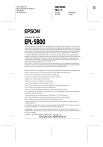
Link pubblico aggiornato
Il link pubblico alla tua chat è stato aggiornato.